Page 1

COLOR LASERJET PRO MFP
Пайдаланушы нұсқаулығы
OK
X
M176 M177
Page 2
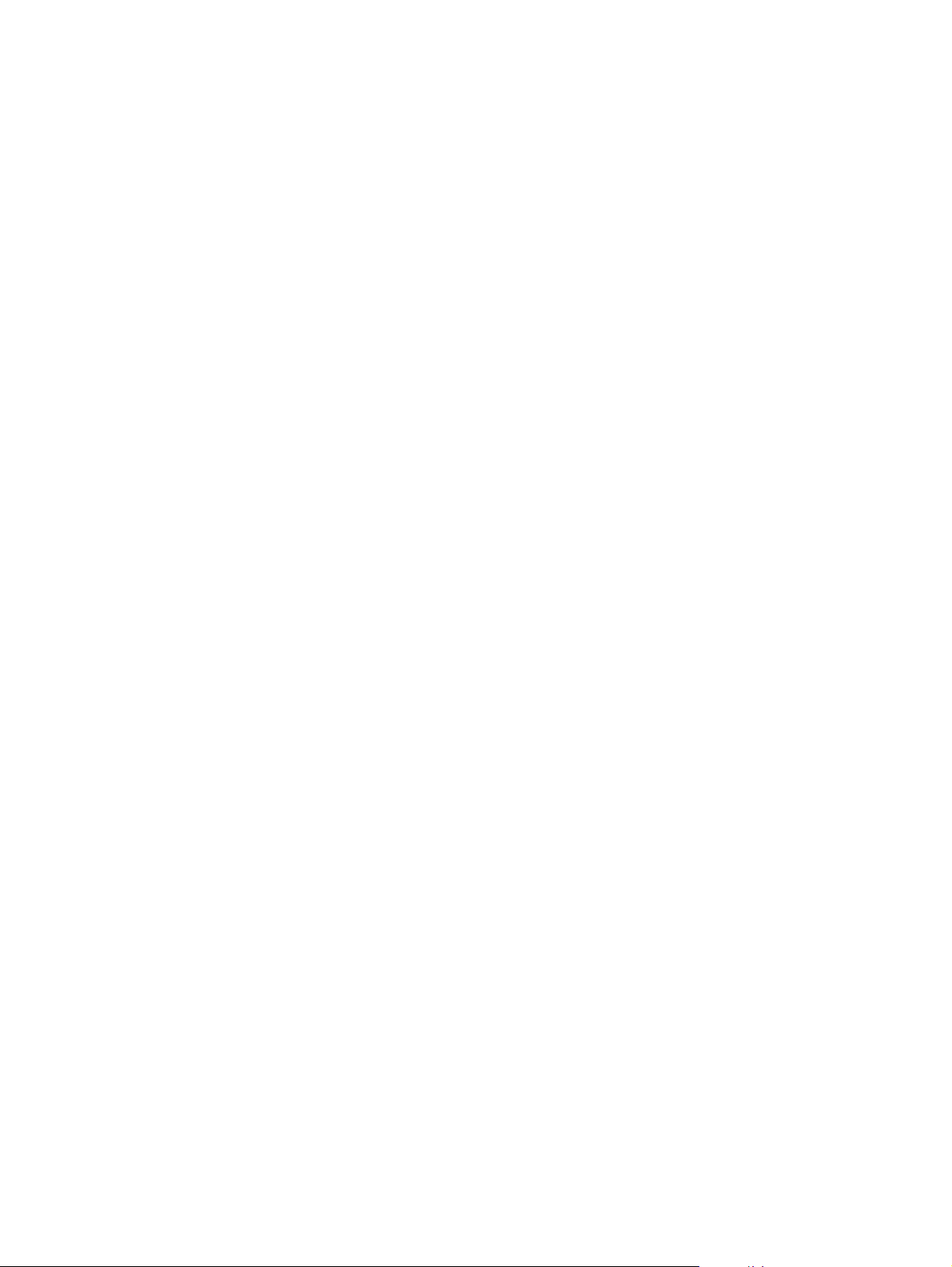
Page 3
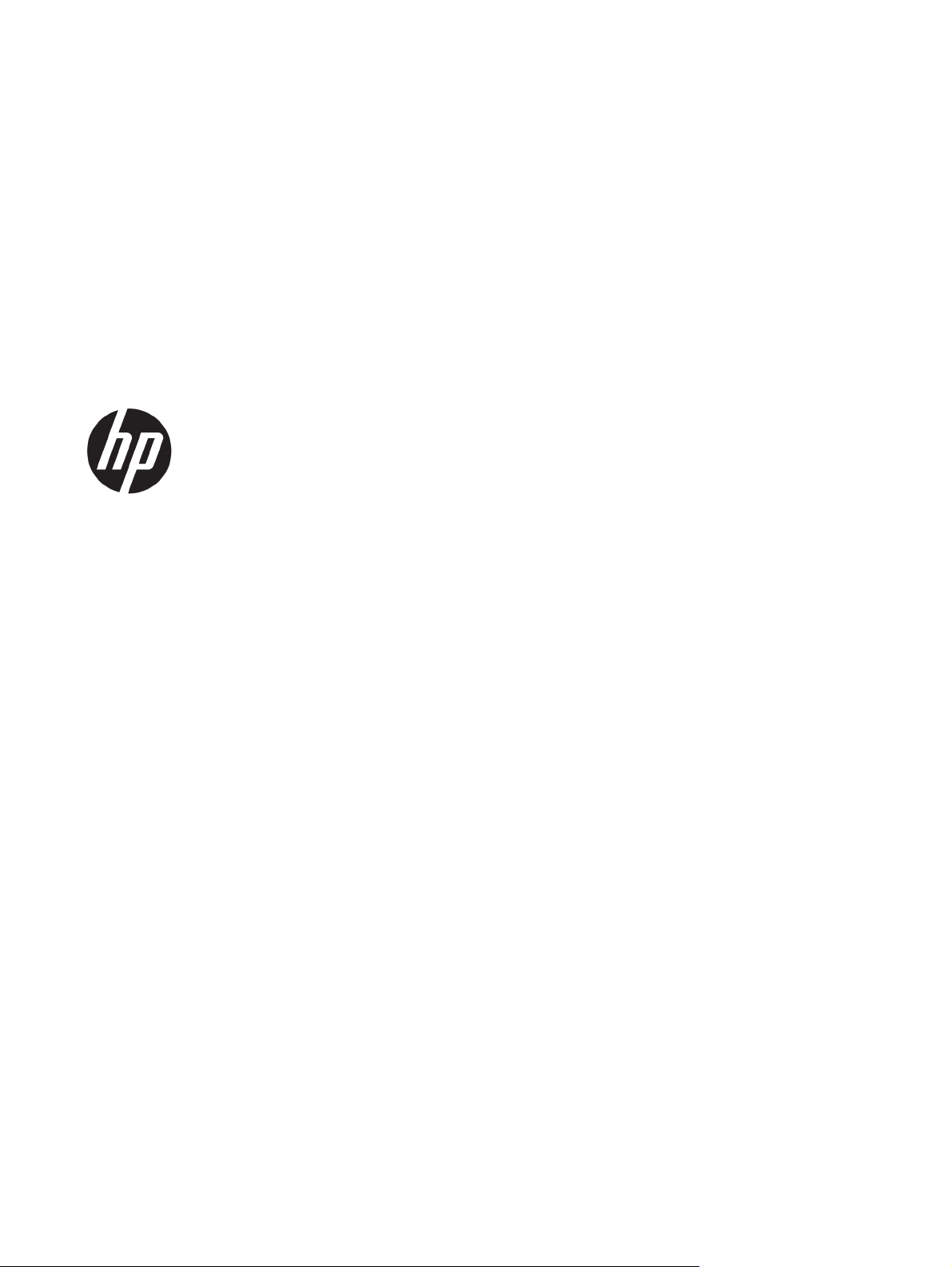
HP Color LaserJet Pro MFP M176, M177
Пайдаланушы нұсқаулығы
Page 4
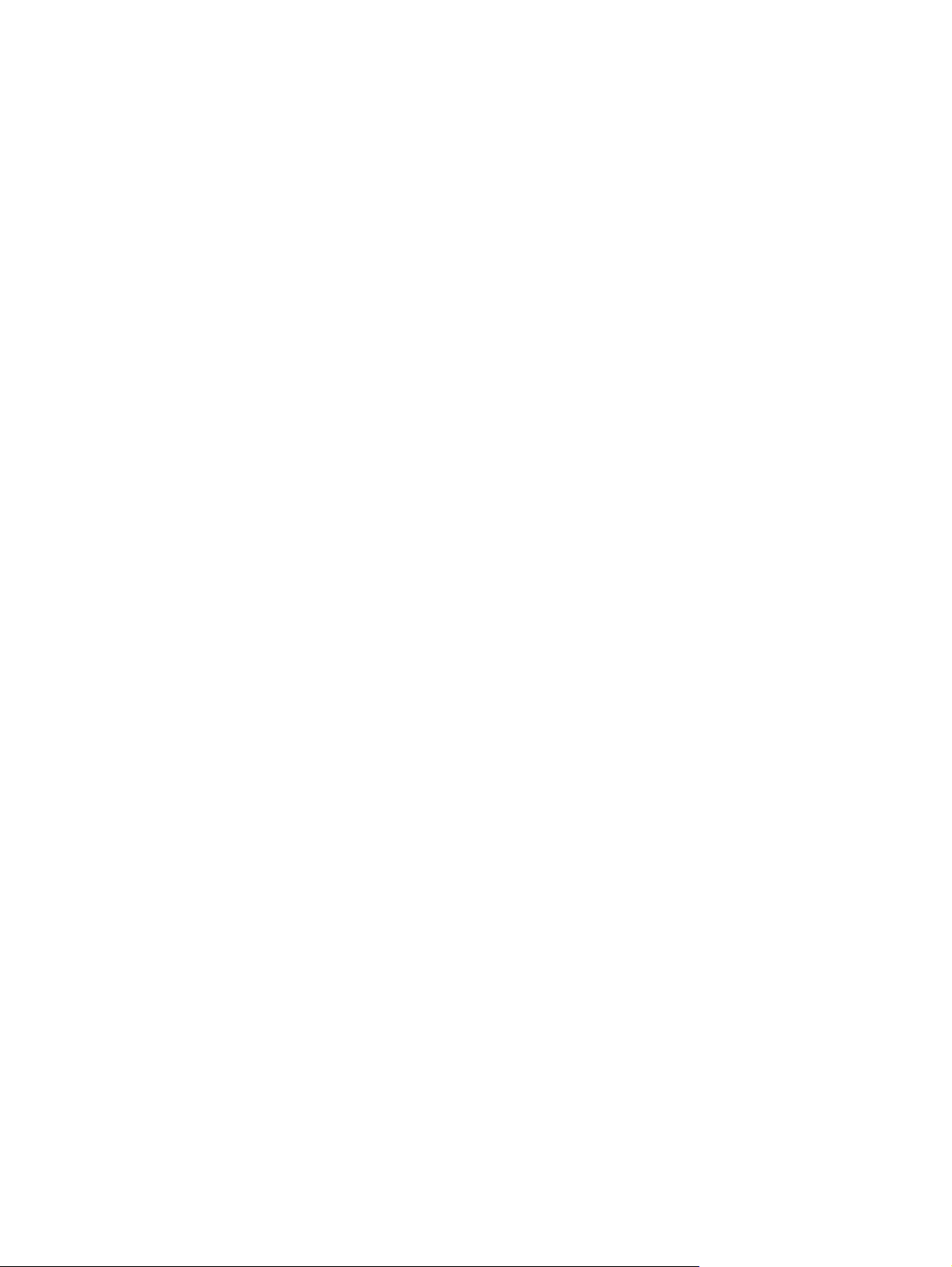
Авторлық құқық және лицензия
© Copyright 2015 HP Development Company,
L.P.
Тауар белгілерінің тізімі
®
, Acrobat® және PostScript® - Adobe
Adobe
Systems Корпорациясының тауар белгілері.
Авторлық құқық жөніндегі заңдарға сәйкес
жағдайлардан басқа кезде, алдын ала
жазбаша түрде алынған рұқсатсыз, көшіруге,
бейімдендіруге немесе аударуға рұқсат
етілмейді.
Мұнда берілген ақпарат ескертусіз өзгертілуі
мүмкін.
НР өнімдері мен қызметтеріне берілетін
кепілдіктер осындай өнімдер мен
қызметтерге берілетін тікелей кепілдік
жөніндегі мәлімдемелерде ғана көрсетілген.
Бұл құжаттағы мәлімдемелер қосымша
кепілдік ретінде қабылданбауы тиіс. НР бұл
тта
ғы техникалық немесе редакторлық
құжа
қателер немесе кемшіліктер үшін жауап
бермейді.
Edition 1, 11/2015
Apple және Apple логотипі — Apple Computer,
Inc. компаниясының АҚШ пен басқа елдердегі
сауда белгілері. iPod — Apple Computer, Inc
компаниясының сауда белгісі. iPod белгісі
заңды немесе құқық иесі рұқсат еткен
көшірме үшін қолданылады. Музыканы
ұрламаңыз.
Bluetooth өз иесіне тиесілі сауда белгісі болып
табылады және оны HP компаниясы
лицензияға сай пайдаланады.
Microsoft®, Windows®, Windows® XP және
Windows Vista® — Microsoft
корпорациясының АҚШ-та тіркелген сауда
белгілері.
Page 5

Maзмұны
1 Өніммен танысу ........................................................................................................................................... 1
Өнімдерді салыстыру .......................................................................................................................................... 2
Өнім көріністері .................................................................................................................................................... 4
Өнімнің алдыңғы көрінісі .................................................................................................................. 4
Өнімнің артқы көрінісі ....................................................................................................................... 5
Басқару тақтасын шолу ....................................................................................................................................... 6
СКД басқару тақтасының орналасуы (M176n моделі) ................................................................... 6
Сенсорлы экран басқару тақтасының орналасуы (M177fw моделі) ............................................ 7
Негізгі экрандағы басқару тақтасы ................................................................................................. 7
2 Қағаз науалары ......................................................................................................................................... 11
Қолдау көрсетілетін қағаз өлшемдері мен түрлері ....................................................................................... 12
Қолдау көрсетілетін қағаз өлшемдері .......................................................................................... 12
Қолдау көрсетілетін қағаз түрлері ................................................................................................ 13
Кіріс науасына салу ..
.......................................................................................................................................... 15
3 Басып шығару ............................................................................................................................................ 19
Басып шығару тапсырмалары (Windows) ....................................................................................................... 20
Басып шығару әдісі (Windows) ....................................................................................................... 20
Қағаздың екі жағына қолмен басып шығару (Windows) ............................................................ 20
Бір параққа бірнеше бетті басып шығару (Windows) .................................................................. 22
Қағаз түрін таңдау (Windows) ......................................................................................................... 24
Басып шығару туралы қосымша ақпарат .................................................................................... 26
Басып шығару тапсырмалары (Mac OS X) ....................................................................................................... 27
Басып шығару жолы (Mac OS X) ..................................................................................................... 27
Қағаздың екі жағына қолмен басып шығару (Mac OS X) ............................................................. 27
Бір параққа бірнеше бетті басып шығару (Mac OS X) .................................................................. 28
Қағаз түрін таңдау (Mac OS X) ......................................................................................................... 28
п шығару туралы қосымша ақпарат .................................................................................... 28
Басы
Интернетке негізделген басып шығару .......................................................................................................... 30
HP ePrint ............................................................................................................................................ 30
KKWW iii
Page 6
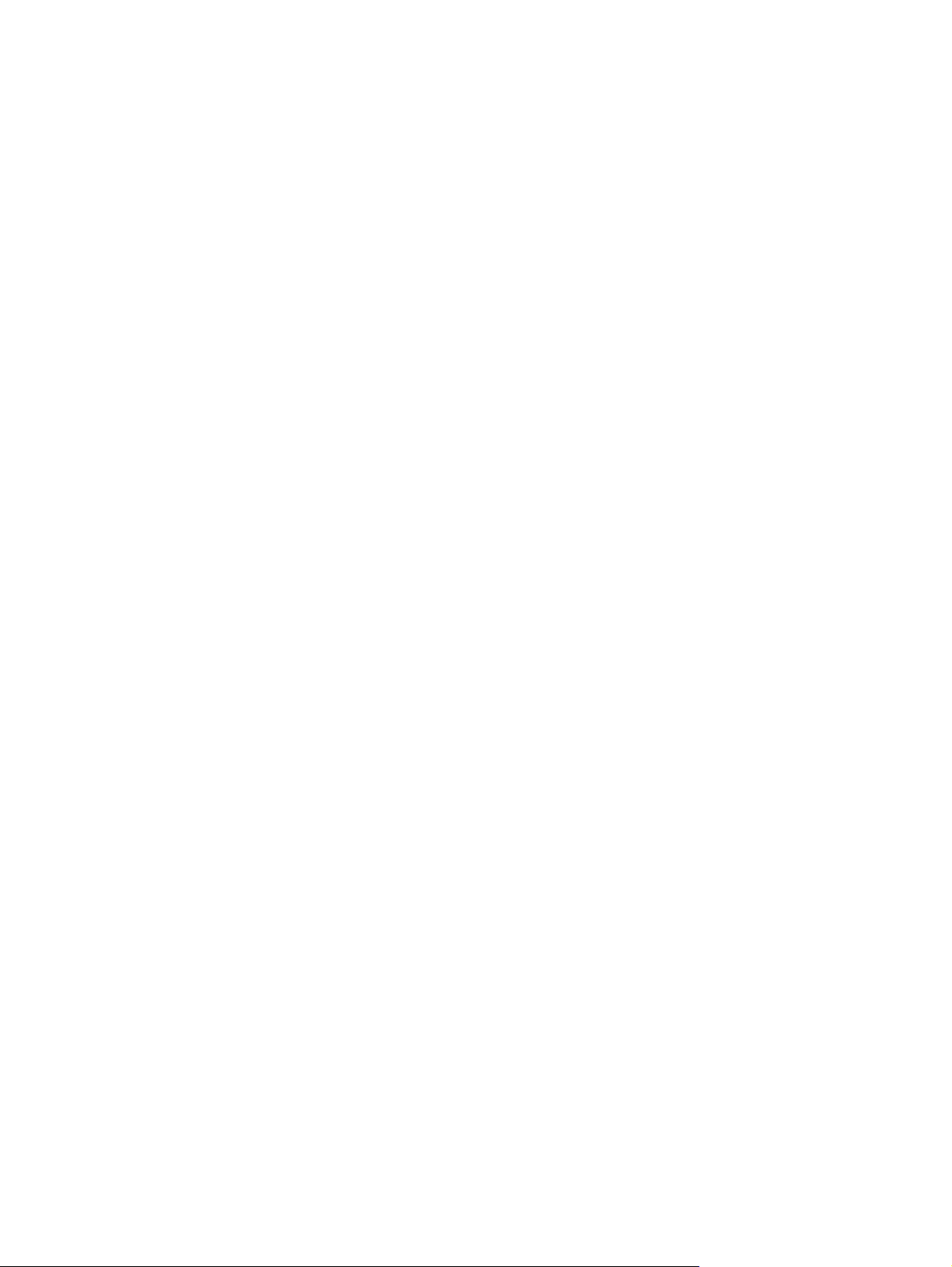
HP ePrint бағдарламалық құралы ................................................................................................. 31
AirPrint ............................................................................................................................................... 31
HP Wireless Direct Printing параметрін реттеу (тек сенсорлы модельдерде) .............................................. 32
4 Көшіру ....................................................................................................................................................... 33
Көшірме жасау ................................................................................................................................................... 34
Екі жағына басып шығару (дуплекс) ............................................................................................................... 35
Көшірменің сапасын оңтайландыру ................................................................................................................ 36
5 Сканерлеу .................................................................................................................................................. 37
HP Scan бағдарламалық құралының көмегімен сканерлеу (Windows) ....................................................... 38
HP Scan (Mac OS X) бағдарламалық құралының көмегімен сканерлеу ....................................................... 39
6 Факс .......................................................................................................................................................... 41
Факс үшін өнімді жалғау және конфигурациялау ......................................................................................... 42
Өнімді жалғау .................................................................................................................................. 42
Өнімді конфигурациялау ................................................................................................................ 43
Факс уақытын, күнін және тақырыбын реттеу ......................................................... 43
Басқару тақтасы .......
HP Fax Setup Wizard (Windows) .................................................................. 44
Автономдық факсты конфигурациялау ..................................................................... 44
Жауап беру құрылғысына конфигурациялау ............................................................ 44
Қосымша телефонға конфигурациялау ..................................................................... 44
HP Fax бағдарламалық құралын орнату (Windows, таңдаулы) ................................................. 45
Факсті жіберу ..................................................................................................................................................... 46
Өнімнің басқару тақтасынан қолмен теру арқылы факс жіберу ............................................... 46
HP бағдарламалық құралынан факс жіберу (Windows) ............................................................. 46
Жылдам теру жазбаларын жасау, түзету және жою .................................................................................... 48
Жылдам теру жазбаларын жасау және түзету ............................................................................ 48
Жылдам теру жазбаларын жою .................................................................................................... 48
.................................................................................. 43
7 Өнімді басқару ...
Өнімнің байланыс түрін өзгерту (Windows) ..................................................................................................... 50
HP веб-қызметтері қолданбаларын пайдалану (тек сенсорлы экран модельдері) .................................. 51
HP құрылғысының құралдар жинағы ............................................................................................................. 52
Mac OS X жүйесіне арналған HP утилитасы ..................................................................................................... 54
Өнімнің қауіпсіздік мүмкіндіктері ..................................................................................................................... 56
iv KKWW
........................................................................................................................................ 49
HP утилитасын ашыңыз .................................................................................................................. 54
HP утилитасының функциялары ................................................................................................... 54
Өнім кілтсөзін орнату немесе өзгерту ............................................................................................ 56
Page 7
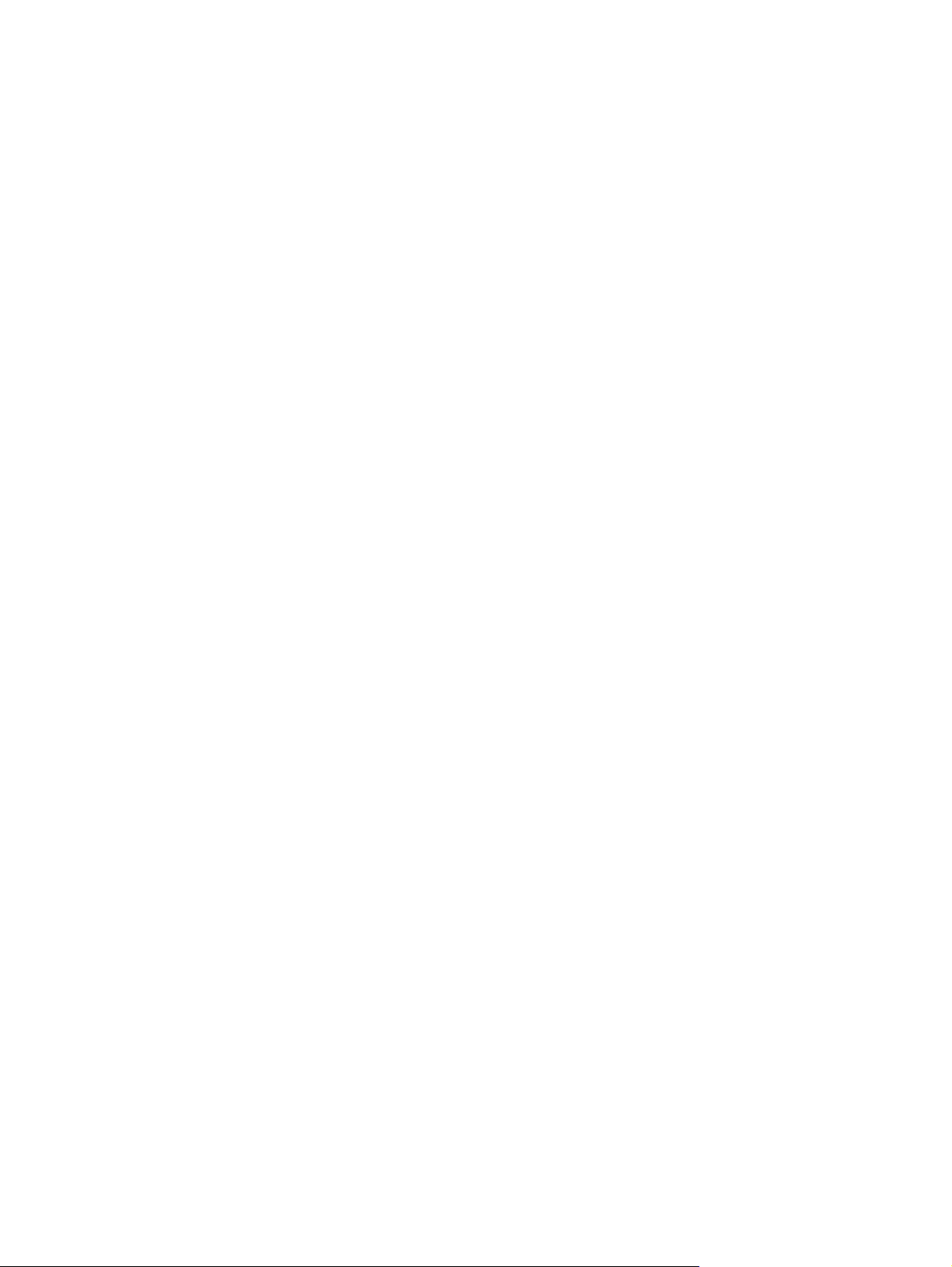
Өнімді құлыптау .............................................................................................................................. 57
Үнемдеу параметрлері ...................................................................................................................................... 58
EconoMode режимімен басып шығару .......................................................................................... 58
Орнатқаннан кейін ұйқы/авто өшіруді конфигурациялау ......................................................... 58
<Color> cartridge is low (<Түс> картридждің сиясы аз) немесе <Color> cartridge is very low (<Түс>
картридждің сиясы өте төмен) хабары өнімнің басқару тақтасына шығады ............................................ 60
Өте төмен параметрлерін қосу немесе өшіру ............................................................................... 60
Тонер картриджін ауыстыру ............................................................................................................................ 62
Принтер барабанын ауыстыру ......................................................................................................................... 66
8 Проблемаларды шешу ............................................................................................................................... 71
Басқару тақтасының анықтама жүйесі (тек сенсорлы экран бар үлг
Зауытта орнатылған әдепкі параметрлерді бастапқы қалпына келтіру .................................................... 73
Қағаз беру немесе кептелу мәселелерін шешу .............................................................................................. 74
Өнім қағазды тартып алмайды ...................................................................................................... 74
Өнім бірнеше қағаз парақтарын тартып алады ........................................................................... 74
Жиі немесе қайталанатын қағаз кептелістері .............................................................................. 74
Қағаз кептелістерін болдырмау .................................................................................................... 75
Кіріс науасынан кептелістерді тазалау ........................................................................................................... 76
Шығыс қалтасындағы кептелістерді жою ..................................................................................................... 78
Құжатты беру құрылғысындағы кептелген қағазды алу ............................................................................. 80
Баспа сапасын жақсарту .............
Әртүрлі бағдарламалық құралдан басып шығару ..................................................................... 82
Баспа тапсырмасы үшін қағаз түрінің параметрін орнату .......................................................... 82
Қағаз түрінің параметрін тексеру (Windows) .............................................................. 82
Қағаз түрінің параметрін тексеру (Mac OS X) .............................................................. 83
Тонер картриджінің күйін тексеру ................................................................................................ 83
Түстерді теңестіру үшін өнімді тексеру ........................................................................................ 83
Тазалағыш бетті басып шығару .................................................................................................... 84
Қосымша баспа сапасының ақаулықтарын шешу ...................................................................... 84
Баспа сапасы бетін басып шығару .............................................................................. 84
Баспа сапасы бетінің түсіндірмесі ............................................................................... 85
Тонер картриджінің зақымданбағанын тексе
Қағаз бен басып шығару ортасын тексеру ................................................................................... 86
HP қағаз ерекшеліктеріне сай келетін қағазды пайдалану ..................................... 86
Өнімнің қоршаған ортасын тексеру ............................................................................ 86
Үнемдеу режимі параметрлерін тексеру ...................................................................................... 86
Түс параметрлерін реттеу (Windows) ............................................................................................ 87
Көшіру және сканер сапасын жақсарту .......................................................................................................... 89
Сканер әйнегіндегі кір мен дақтардың болмауын тексеру ........................................................ 89
Қағаз параметрлерін тексеру ......................................................................................................... 89
...................................................................................................................... 82
ру ......................................................................... 85
ілер) ................................................. 72
KKWW v
Page 8
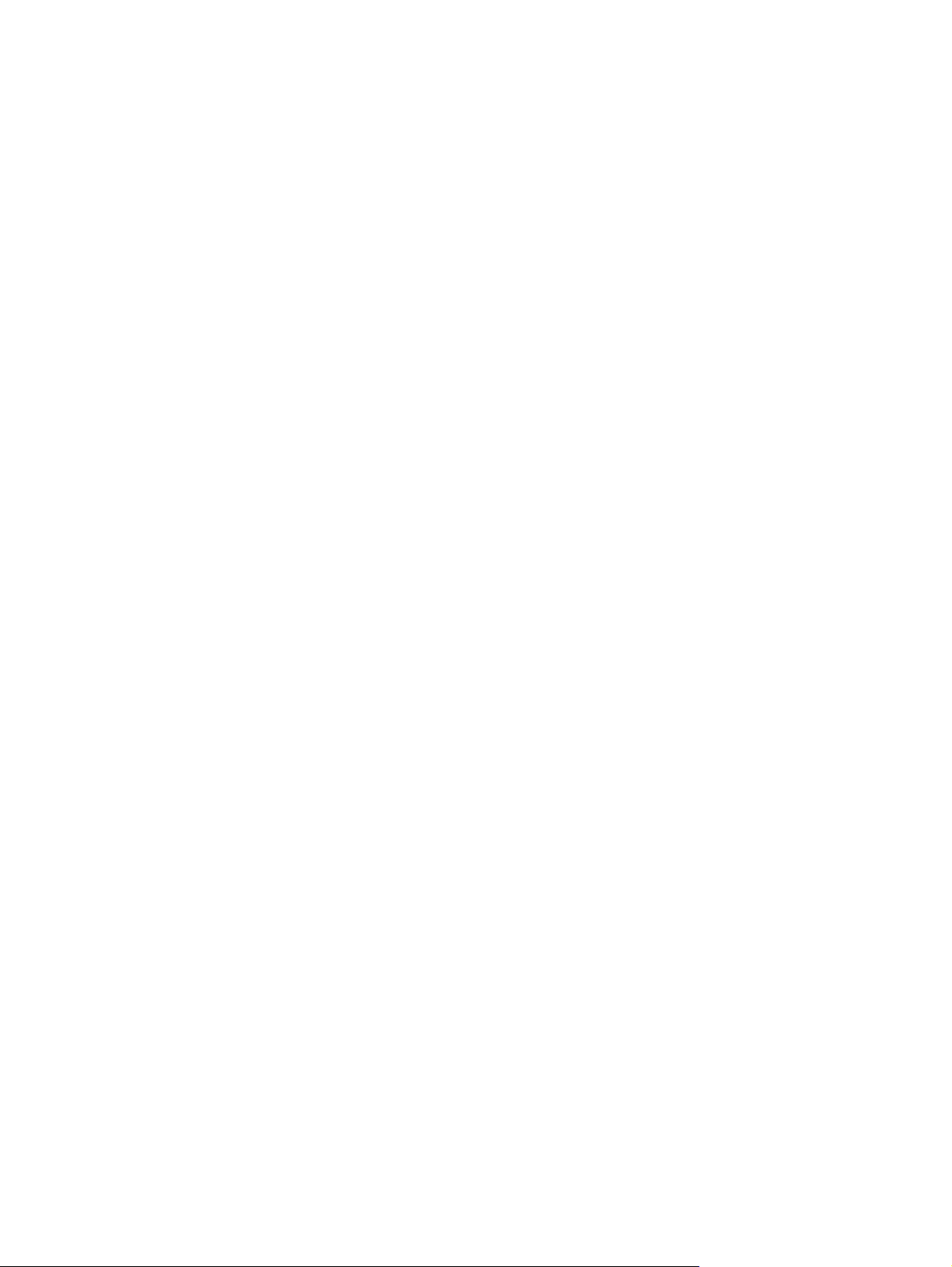
Суретті реттеу параметрлерін тексеру .......................................................................................... 90
Мәтіндер немесе суреттер үшін оңтайландыру .......................................................................... 90
Шетпен шетке көшіру ..................................................................................................................... 91
Құжатты беру құрылғысының көтеру ролигі мен бөлу төсемін тазалау .................................. 91
Факс суретінің сапасын жақсарту .................................................................................................................... 93
Сканер әйнегіндегі кір немесе дақтардың болмауын тексеру ................................................... 93
Факс жіберу ажыратымдылық параметрін тексеру ................................................................... 93
Ашықтық/қаралық параметрін тексеру ....................................................................................... 93
Қателерді түзету параметрін тексеру ........................................................................................... 94
Бетке сыйымды параметрін тексеру ............................................................................................. 94
Құжатты беру құрылғысының көтеру роли
Басқа факс құрылғысына жіберу .................................................................................................. 95
Жіберушінің факс құрылғысын тексеру ....................................................................................... 96
Сымсыз желі мәселелерін шешу ...................................................................................................................... 97
Төмен физикалық байланыс .......................................................................................................... 97
Компьютер өнім үшін қате IP мекенжайын қолдануда .............................................................. 97
Компьютердің өніммен байланысуы мүмкін емес. ...................................................................... 97
Өнім желі үшін қате сілтеме және дуплекс параметрлерін пайдалануда ................................ 98
Жаңа бағдарламалық құралдар үйлесімді ақаулықтарды тудыруы мүмкін. ......................... 98
Компьютеріңіз немесе жұмы
Өнім ажыратылған немесе басқа желі параметрлері дұрыс емес. ............................................ 98
Сымсыз желі ақауларын жою ........................................................................................................................... 99
Сымсыз байланысты тексеру парағы ............................................................................................ 99
Сымсыз конфигурациялау аяқталғаннан кейін өнім басып шығармайды ............................. 100
Өнім басып шығармайды және компьютерде үшінші тараптың желіаралық қалқаны
орнатылған .................................................................................................................................... 100
Сымсыз маршрутизатор немесе өнімді жылжытқаннан кейін сымсыз байланыс жұмыс
істемейді ......................................................................................................................................... 100
Сымсыз өнімге қосымша компьютерлер қосу мүм
Сымсыз өнім байланысы VPN желісіне қосылған кезде жоғалады ......................................... 100
Желі сымсыз желілер тізімінде шықпайды ................................................................................ 101
Сымсыз желі жұмыс істеп тұрған жоқ ......................................................................................... 101
Сымсыз желі диагностика сынағын жүргізу ............................................................................... 101
Сымсыз желідегі кедергіні азайту ............................................................................................... 102
Факс мәселелерін шешу ................................................................................................................................. 103
Аппараттық құралдың параметрлерін тексеру ......................................................................... 103
Факстар баяу жіберілуде ............................................................................................................. 104
Факс сапасы нашар ....................................................................................................................... 105
Факс жіберілген деректі үзілмелі түрде жіберуде немесе ек
с компьютеріңіз дұрыс орнатылмаған. ....................................... 98
гі мен бөлу төсемін тазалау .................................. 94
кін емес ...................................................... 100
і параққа басып шығаруда .... 105
vi KKWW
Page 9
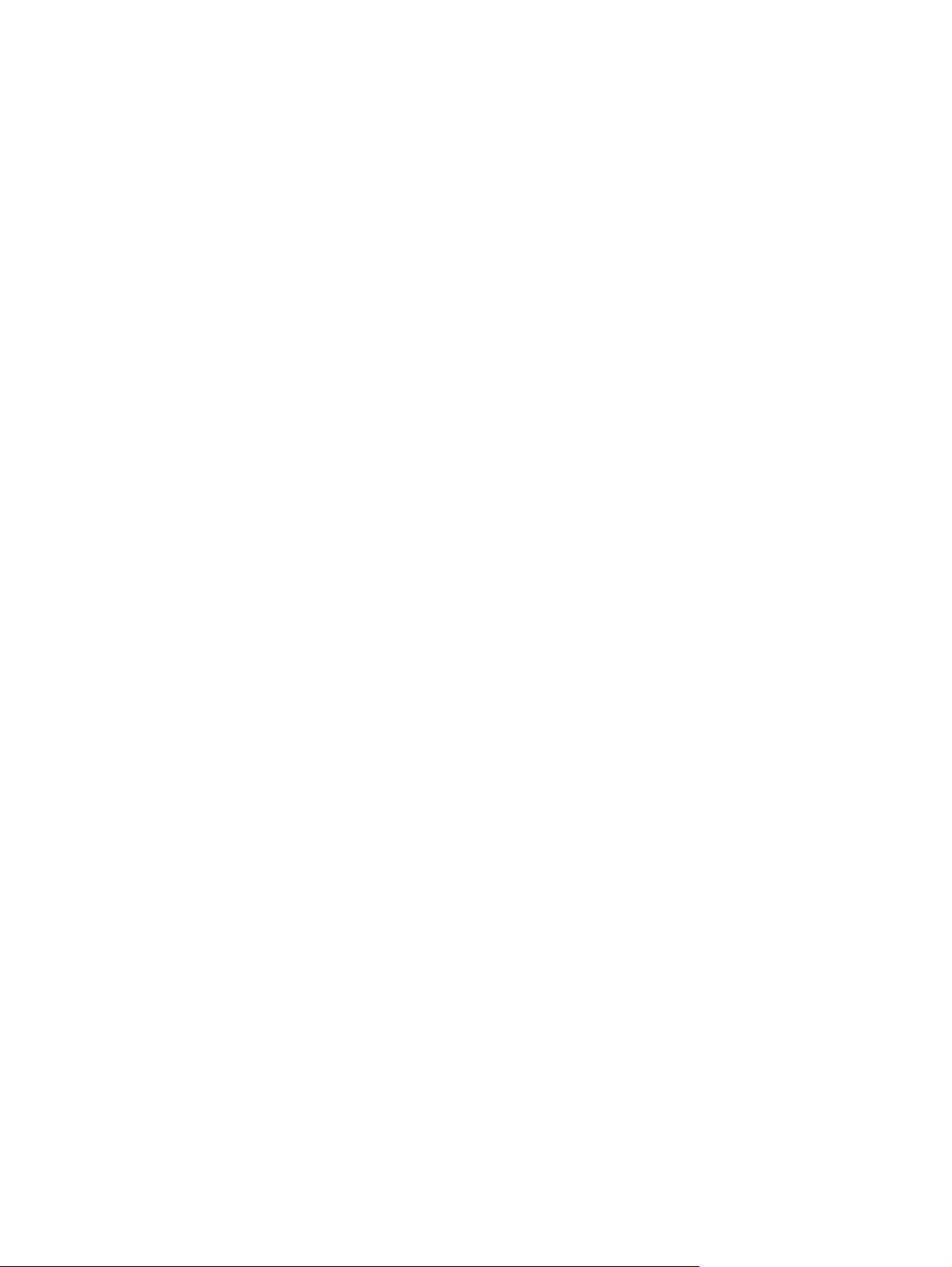
9 Бөліктер, жабдықтар мен аксессуарлар .................................................................................................. 107
Бөлшектерге, қосалқы құралдарға және жабдықтарға тапсырыс беру .................................................. 108
Тұтынушының өзі жөндейтін бөлшектер ..................................................................................................... 109
Керек-жарақтар ............................................................................................................................................... 110
Индекс ........................................................................................................................................................ 111
KKWW vii
Page 10
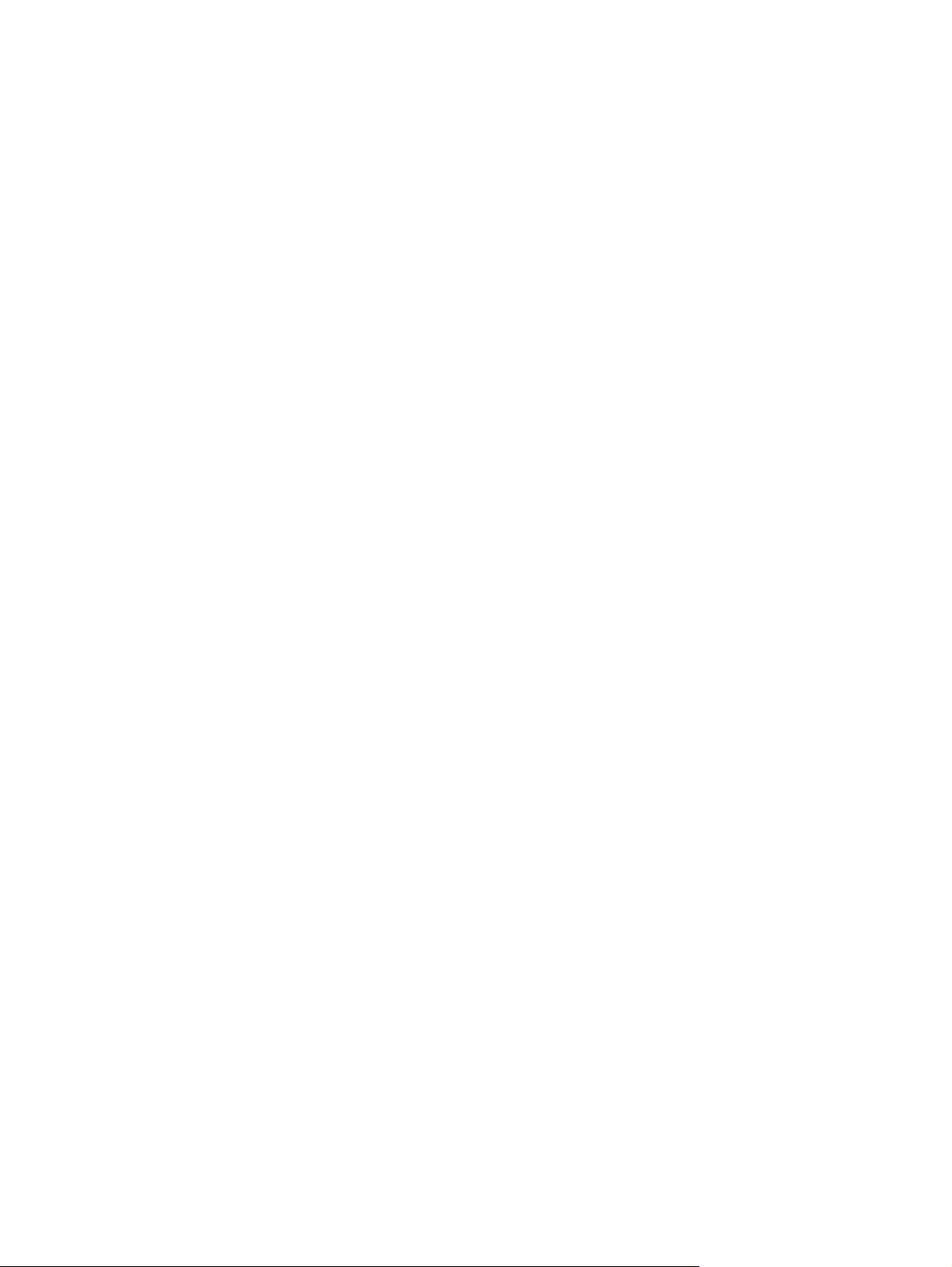
viii KKWW
Page 11
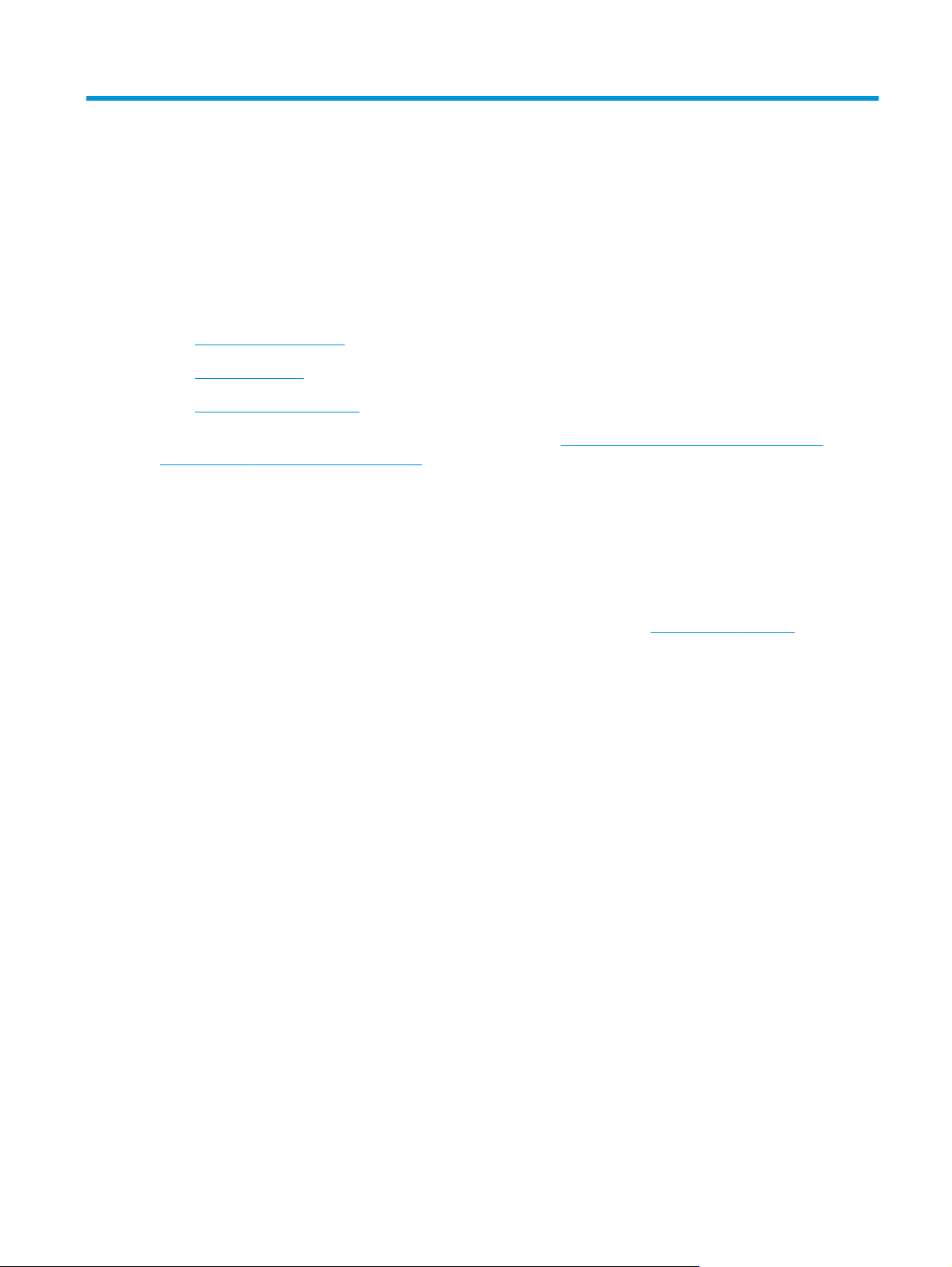
1 Өніммен танысу
Өнімдерді салыстыру
●
Өнім көріністері
●
Басқару тақтасын шолу
●
Өнім туралы HP барлығы қосылған анықтаманы алу үшін
www.hp.com/support/ljMFPM177series мекенжайына өтіңіз:
Мәселелерді шешу.
●
Бағдарламалық құрал жаңартуларын жүктеу.
●
Қолдау форумдарына қосылу.
●
● Кепілдік туралы және құқықтық ақпаратты табу.
Сондай-ақ, дүние жүзілік қолдау алу және басқа HP өнімдерін көру үшін
болады.
www.hp.com/support/ljMFPM176series немесе
www.hp.com/support бетіне өтуге
KKWW 1
Page 12
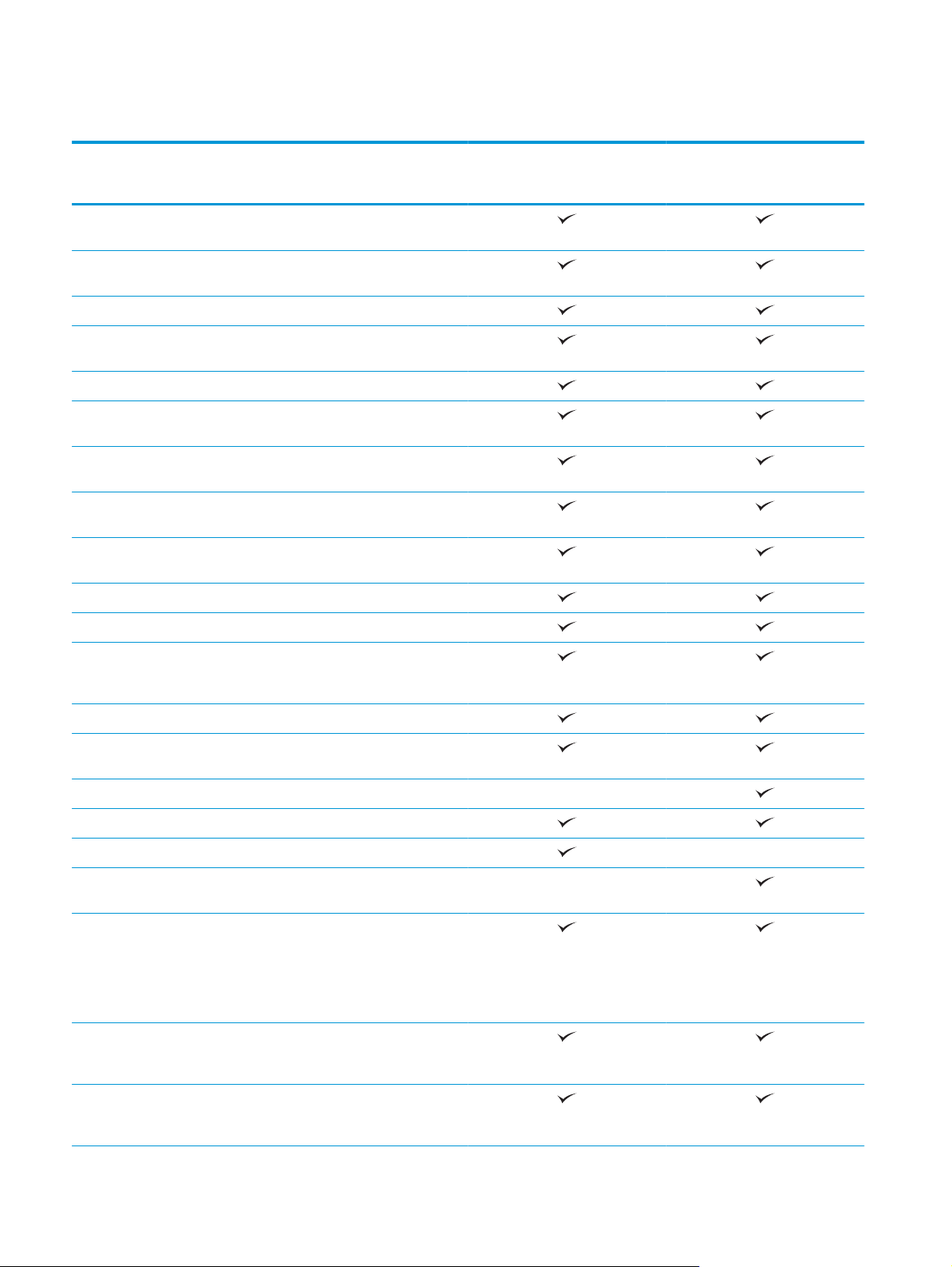
Өнімдерді салыстыру
M176n
CF547A
Қағаз салу 1-науа (сыйымдылығы 150
парақ)
Стандартты шығыс себеті
Қолмен дуплексті басып шығару
Қолдау көрсетілетін амалдық
жүйелер
32 биттік Windows XP
32 биттік және 64 биттік Windows
32 биттік және 64 биттік Windows
Windows 2003 Сервер, 32 биттік
Windows 2008 Сервер, 32 биттік
Mac OS X v10.6.8 және жоғары
(сыйымдылығы 50 парақ)
32 биттік Windows 8
Vista
7
және 64 биттік
және 64 биттік
M177fw
CZ165A
Linux
Қолданылатын принтер
драйверлері
Байланыс мүмкіндігі Hi-Speed USB 2.0
10/100/1000 Ethernet LAN
Сымсыз желі байланысы
Жад 128 МБ ЖЖҚ
Басқару тақтасының дисплейі 2 жолдық СКД
Түрлі-түсті графикалық
Басып шығару Минутына 16 A4 өлшемді бетке
Көшіру Көшірме ажыратымдылығы—
HP PCLmS баспа драйвері CD
дискісінде әдепкі баспа драйвері
ретінде қамтылған.
байланысы
сенсорлы экран
немесе минутына 17 Letter
өлшеміндегі монохромды
параққа және минутына 4 түрлі
түсті параққа дейін басып
шығарады
сканерге 300 нүк/дюйм, басып
шығаруға 600 нүк/дюйм
Планшетті сканер ені 215,9 мм, ал
ұзындығы 297 мм бет
өлшемдерін қолдайды
21-тарау Өніммен танысу KKWW
Page 13
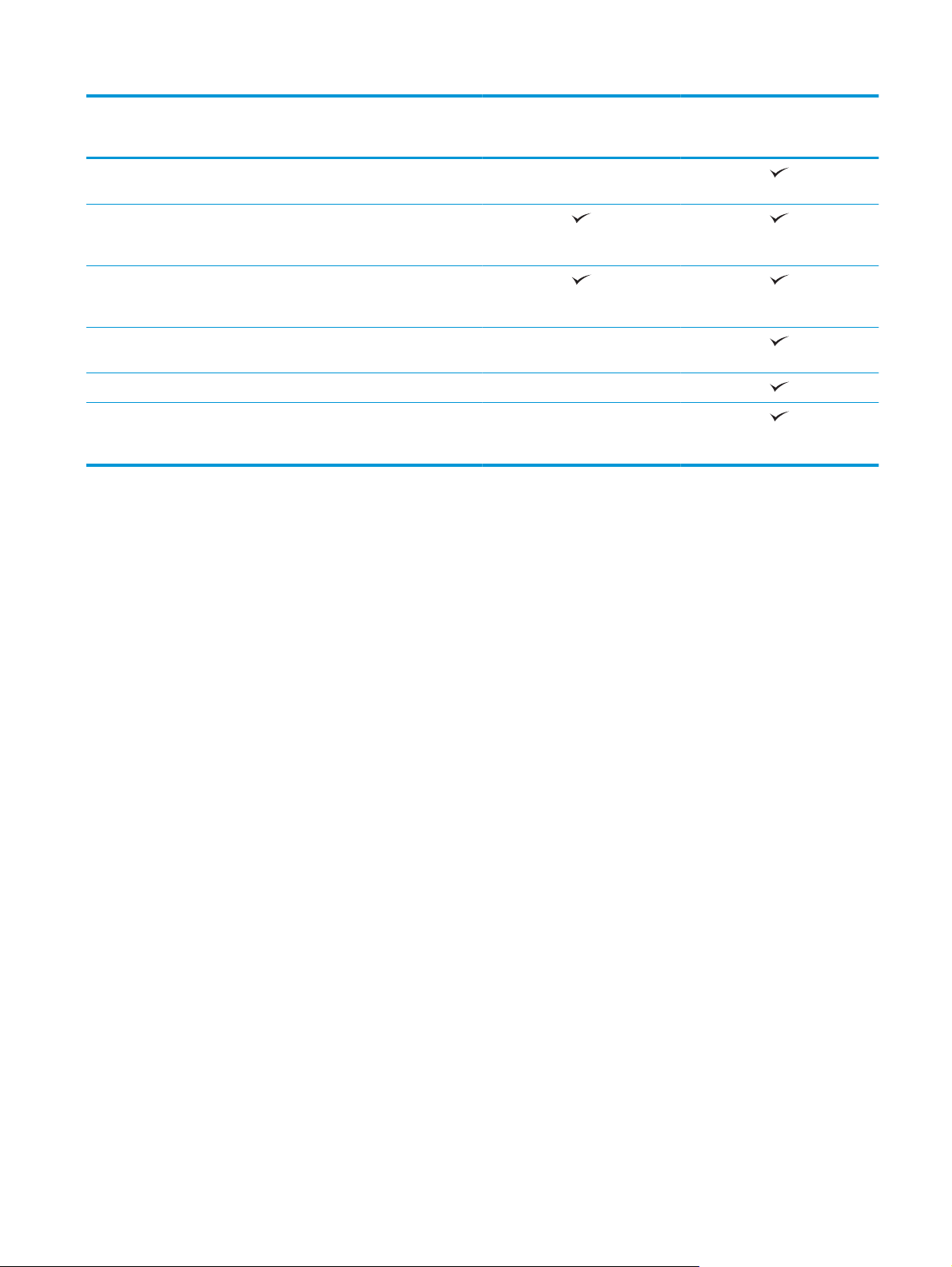
M176n
M177fw
CF547A
Құжатты беру құрылғысының
жылдамдығы — 7,4 парақ/мин
Сканерлеу Сканер ажыратымдылығы — 300
нүк/дюйм, 600 нүк/дюйм немесе
1200 нүк/дюйм
Планшетті сканер ені 215,9 мм, ал
ұзындығы 297 мм бет
өлшемдерін қолдайды
Құжатты беру құрылғысының
жылдамдығы — 7,4 парақ/мин
Факс Екі RJ-11 факс порты бар V.34
Факс сақтауға шамамен 500 бет,
төрт күндік ақауды қалпына
келтіру функциясы бар
CZ165A
KKWW Өнімдерді салыстыру 3
Page 14
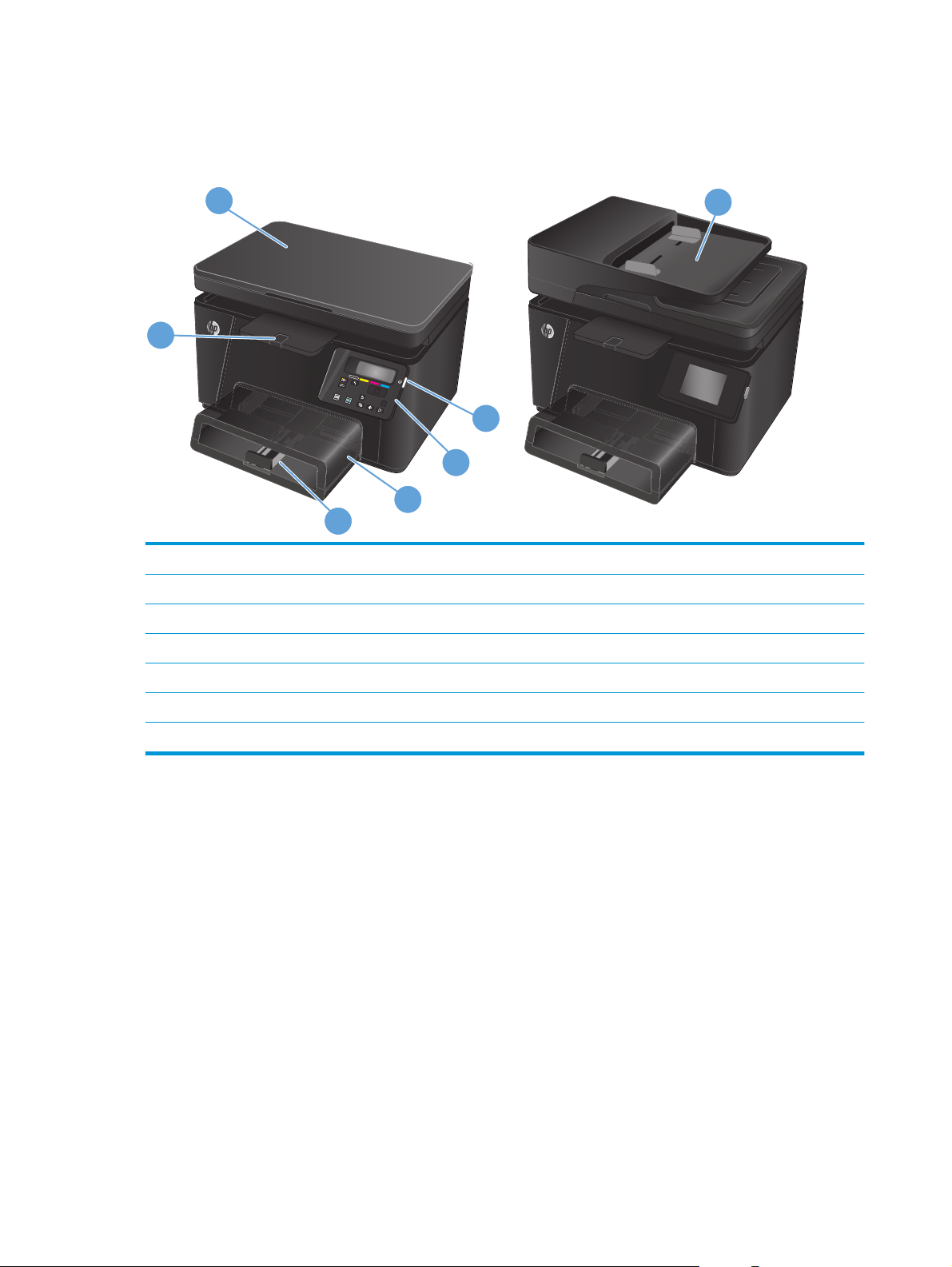
Өнім көріністері
Өнімнің алдыңғы көрінісі
2
1
1 Шығару науасы
2 Сканер
3 Қосу/өшіру түймесі
4 Басқару тақтасы
6
7
OK
X
3
4
5
5 Шаң қақпағы
6 Кіріс науасы
7 Құжатты беру құрылғысы
41-тарау Өніммен танысу KKWW
Page 15
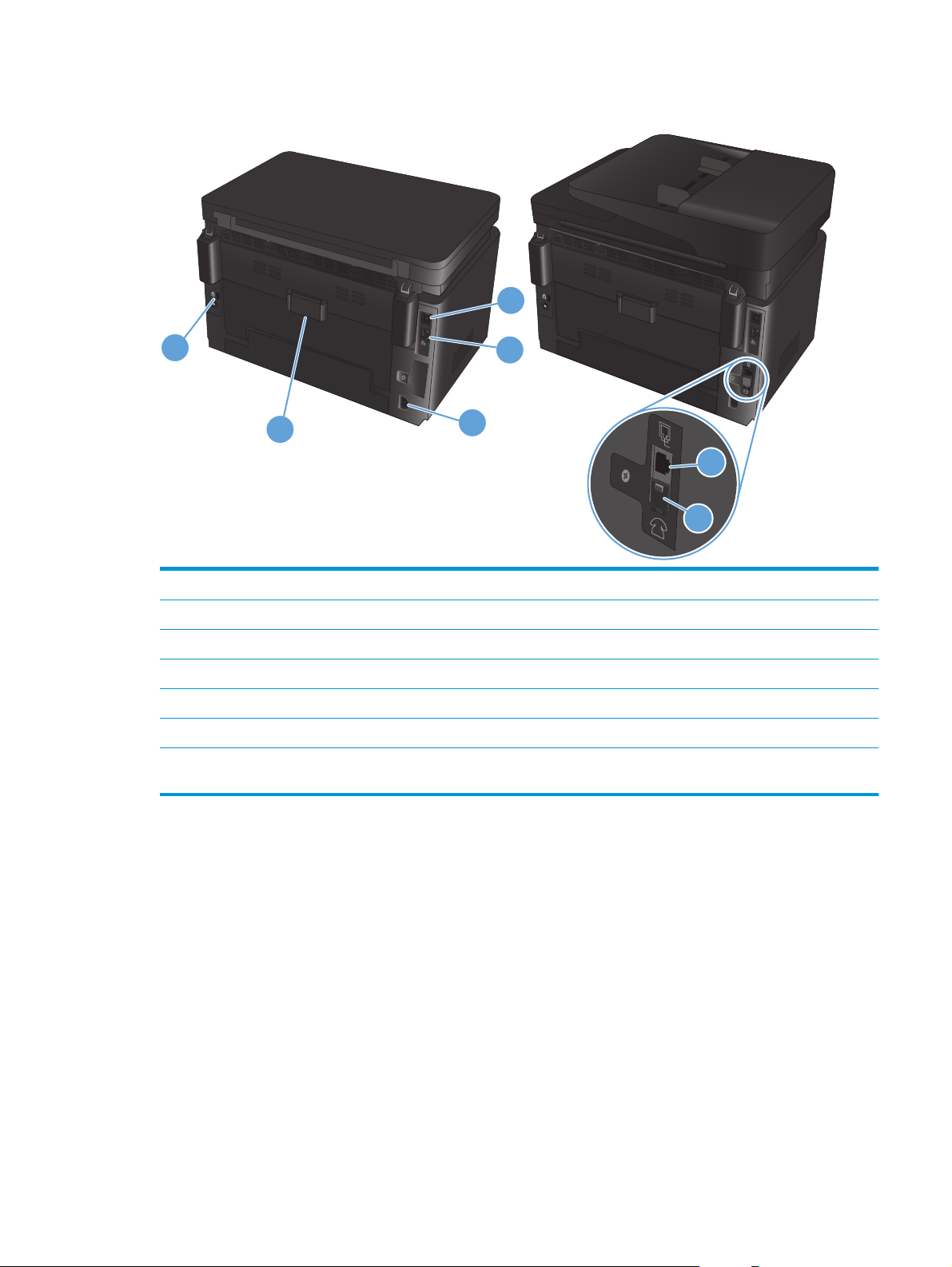
Өнімнің артқы көрінісі
1
5
4
2
3
6
7
1 Hi-Speed USB 2.0
2 Ethernet порты
3 Қуат көзіне қосу
4 Артқы есік (кептелген қағаздарды шығаруға қол жеткізеді)
5 Кабель үлгісіндегі сақтандырғыш кілтіне арналған слот
6 Факс желісін өнімге жалғауға арналған факстың «line in» порты
7 Қосымша телефонды, жауап беру құрылғысын немесе басқа құрылғыларды бекітуге арналған телефонның «line
out» порты
KKWW Өнім көріністері 5
Page 16
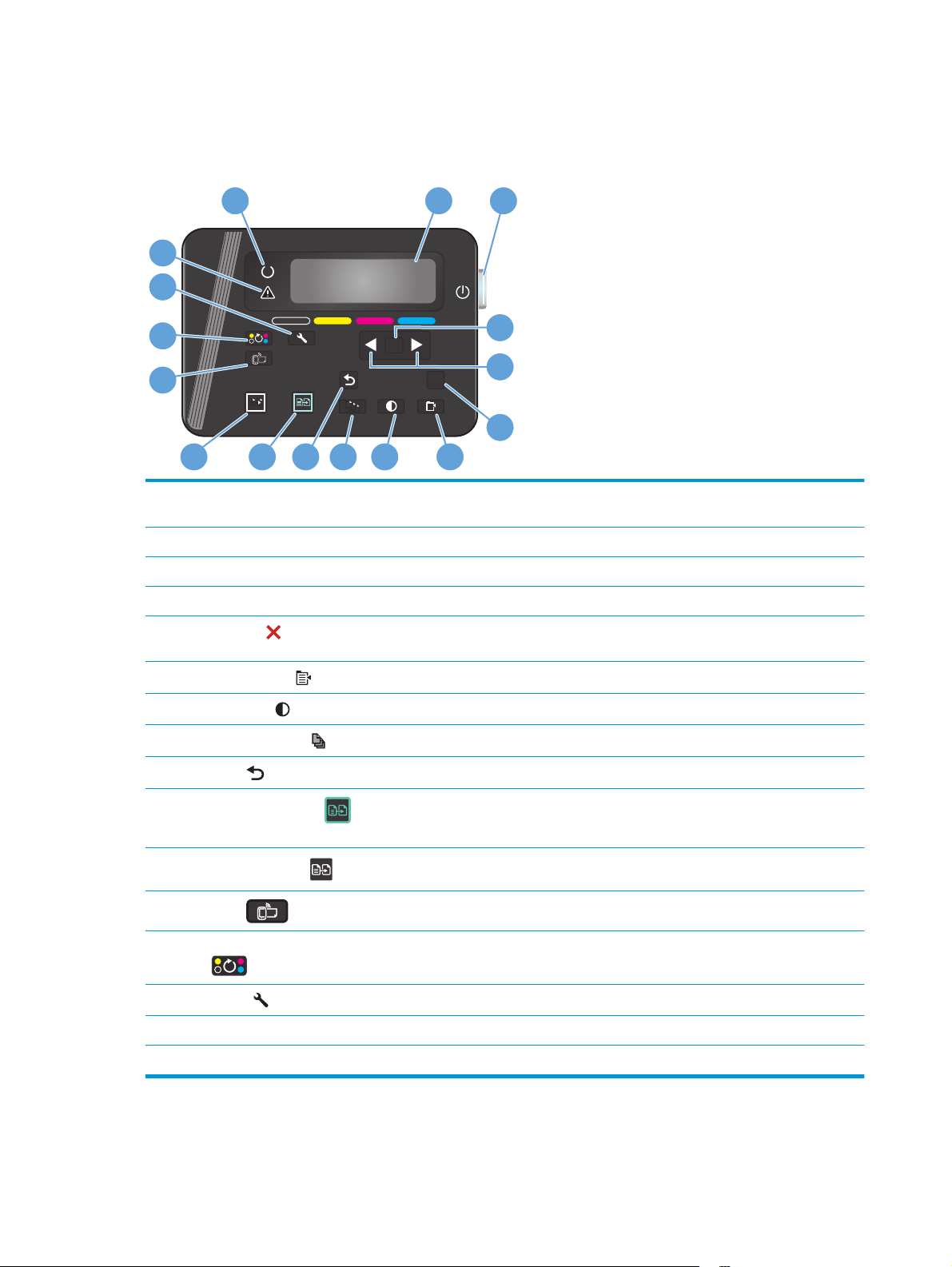
Басқару тақтасын шолу
СКД басқару тақтасының орналасуы (M176n моделі)
16
1 2
15
14
13
12
OK
X
3
4
5
11
1 Басқару тақтасының дисплейі Өнім туралы ақпаратпен қамтамасыз етеді; өнім параметрлерін орнату үшін
дисплейдегі мәзірлерді пайдаланыңыз
2 Қосу/өшіру түймесі Өнімді қосады не өшіреді
3 OK түймесі Параметрді құптайды немесе әрекетті жалғастыруды растайды
4 Көрсеткі түймелері Мәзірлерді қарап шығады және белгілі бір параметрлерді реттейді
5 Бас тарту
түймесі Назар аудару шамы жыпылықтағанда басып шығару тапсырмасынан бас тартады
немесе басқару тақтасының мәзірлерінен шығады
678910
6 Көшірме мәзірі
7 Ашық/Қою
8 Көшірмелер саны
9 Артқа
10
11
12
13 Картридждерді айналдыру
14 Орнату
15 Назар аудару шамы Өнімдегі ақауды көрсетеді, хабар дисплейін көресіз
16 Дайын болуды көрсету шамы: Өнімнің дайын екенін немесе тапсырманы өңдеп жатқанын көрсетеді
Түрлі-түсті көшірме
түймесі
Ақ-қара көшірме
ePrint
түймесі
түймесі Көшіру параметрлері мәзірін ашады
түймесі Көшірменің ашықтығын не қаралығын реттейді
түймесі Ағымдағы көшірме тапсырмасы үшін көшірмелер санын белгілейді
түймесі Алдыңғы экранға қайтарады
Түрлі-түсті көшірме тапсырмасын іске қосады
түймесі
түймесі
түймесі Setup (Орнату) мәзірін ашады
Ақ-қара көшірме тапсырмасын іске қосады
Web Services (Веб-қызметтер) мәзірін ашады
Картридж каруселін айналдырады
61-тарау Өніммен танысу KKWW
Page 17
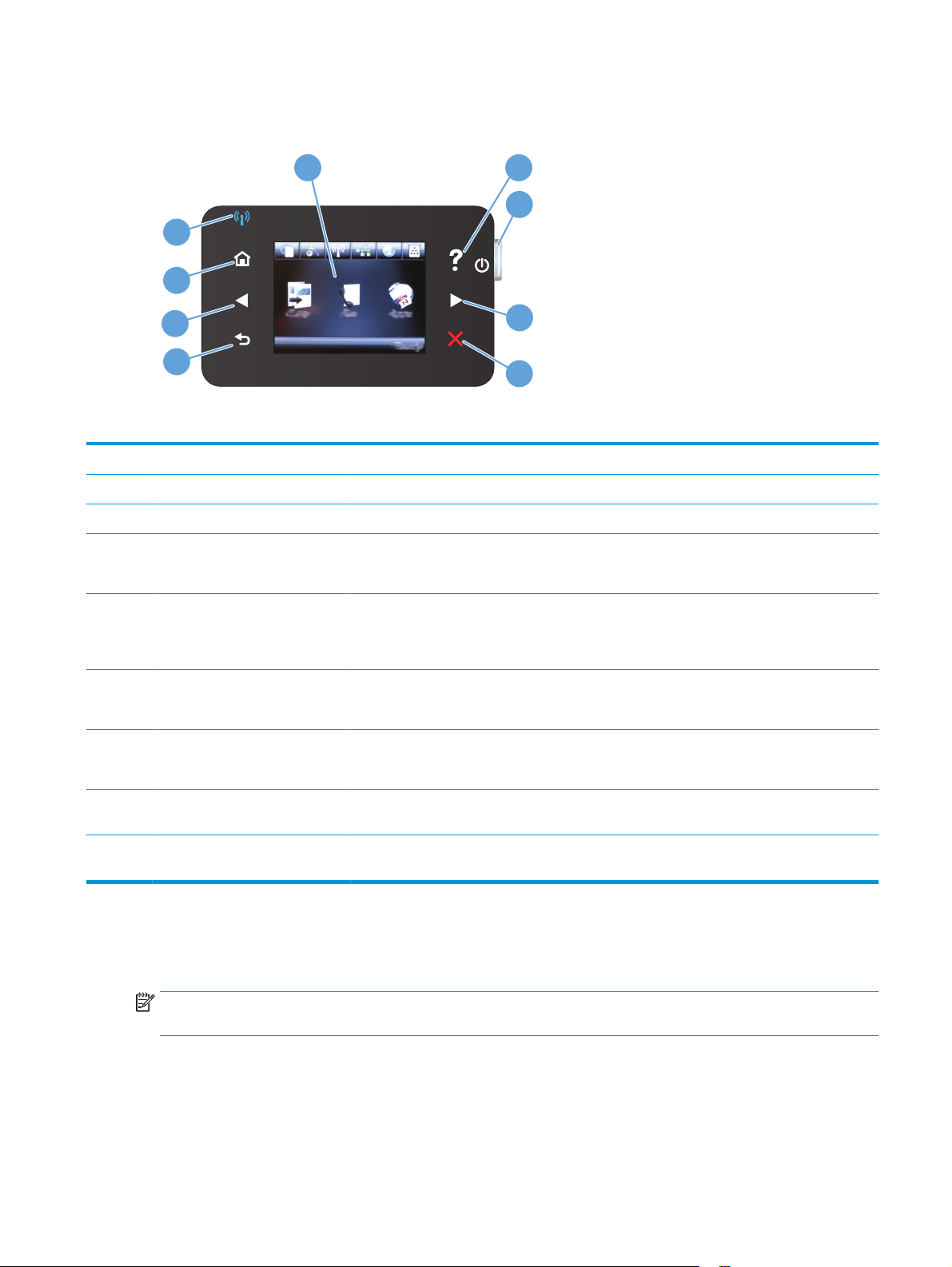
Сенсорлы экран басқару тақтасының орналасуы (M177fw моделі)
1
2
3
9
8
7
6
1 Сенсорлы экран дисплейі Өнім мүмкіндіктерін пайдалануға мүмкіндік беріп, өнімнің ағымдағы күйін көрсетеді.
2 Анықтама түймесі және шамы Басқару тақтасының анықтама жүйесін пайдалануға мүмкіндік береді
3 Қосу/өшіру түймесі Өнімді қосады не өшіреді
4 Оң жақ көрсеткі түймешігі және
5 Бас тарту тү
шамы
ймешігі және шамы Параметрлерді өшіреді, ағымдағы тапсырмадан бас тартады немесе ағымдағы экраннан
Меңзерді оңға жылжытады немесе келесі экранды көрсетуге ауыстырады
ЕСКЕРТПЕ: Бұл түйме ағымдағы экран осы мүмкіндікті пайдалана алғанда ғана жанады.
шығады
4
5
ЕСКЕРТПЕ: Бұл түйме ағымдағы экран осы мүмкіндікті пайдалана алғанда ғана жанады
6 Кері түймешігі және шамы Алдыңғы экранға қайтарады
ЕСКЕРТПЕ: Бұл түйме ағымдағы экран осы мүмкіндікті пайдалана алғанда ғана жанады.
7 Сол жақ көрсеткі түймешігі және
шамы
8 Негізгі экран түймешігі және
шамы
9 Сымсыз желі шамы Сымсыз желінің қосылғанын көрсетеді; өнім сымсыз желімен байланыс орнатып жатқанда
Меңзерді солға жылжытады немесе алдыңғы экра
ЕСКЕРТПЕ: Бұл түйме ағымдағы экран осы мүмкіндікті пайдалана алғанда ғана жанады.
Негізгі экранға өткізеді
шам жыпылықтайды
нды көрсетуге ауыстырады
Негізгі экрандағы басқару тақтасы
Негізгі экран құрылғы мүмкіндігін пайдалануға мүмкіндік беріп, құрылғының күйін көрсетеді.
ЕСКЕРТПЕ: Құрылғы конфигурациясына байланысты, Негізгі экрандағы мүмкіндіктер әр түрлі болуы
мүмкін. Кейбір тілдер үшін орналасуы да қарама-қарсы болуы мүмкін.
KKWW Басқару тақтасын шолу 7
Page 18

1
2
3
4
5 6
10
7
89
1 Веб қызметтері түймесі HP веб-қызметтері мүмкіндіктеріне, соның ішінде HP ePrint құралына жылдам өткізеді
HP ePrint — құжаттарды кез келген электрондық пошта қосылған құрылғыны
пайдаланып өнімнің электрондық пошта мекенжайына жіберу арқылы басып
шығаратын құрал.
2 Орнату түймесі Басты мәзірлерге өткізеді
3 Сымсыз байланыс түймесі Wireless (Сымсыз байланыс) мәзіріне және сымсыз күй ақпаратына өткізеді
ЕСКЕРТПЕ: Сымсыз желіге қосылған уақытта осы белгіше сигнал күшінің жола
ауысады.
ғына
ЕСКЕРТПЕ: Бұл түймешік өнім сымды желіге қосылғанда көрсетілмейді.
4 Желі түймесі Желі параметрлеріне және ақпаратына өтуге мүмкіндік береді. Желі параметрлері
экранынан Network Summary (Желі қорытындысы) бетін басып шығаруға болады.
ЕСКЕРТПЕ: Бұл түймешік тек өнім желіге қосылғанда көрсетіледі.
5 Ақпарат түймесі Құрылғы күйінің ақпаратын көрсетеді. Күй қорытындысы экранынан Configuration
Report (Конфигурациялық есеп) бетін басып шы
6 Жабдықтар түймесі Жабдықтар күйі туралы ақпарат береді. Жабдықтар қорытындысы экранынан Supplies
Status (Жабдықтар күйі) бетін басып шығаруға болады.
7 Apps (Қолданбалар) түймесі
8 Құрылғы күйі Өнімнің дайын екенін немесе жұмыс істеп жатқанын көрсетеді
www.hpeprintcenter.com мекенжайындағы HP Connected веб-сайтынан жүктеп алынған
веб-қолданбалардан тікелей басып шығару үшін Apps (Қолданбалар) мәзірін ашады
ғаруға бо
лады.
81-тарау Өніммен танысу KKWW
Page 19
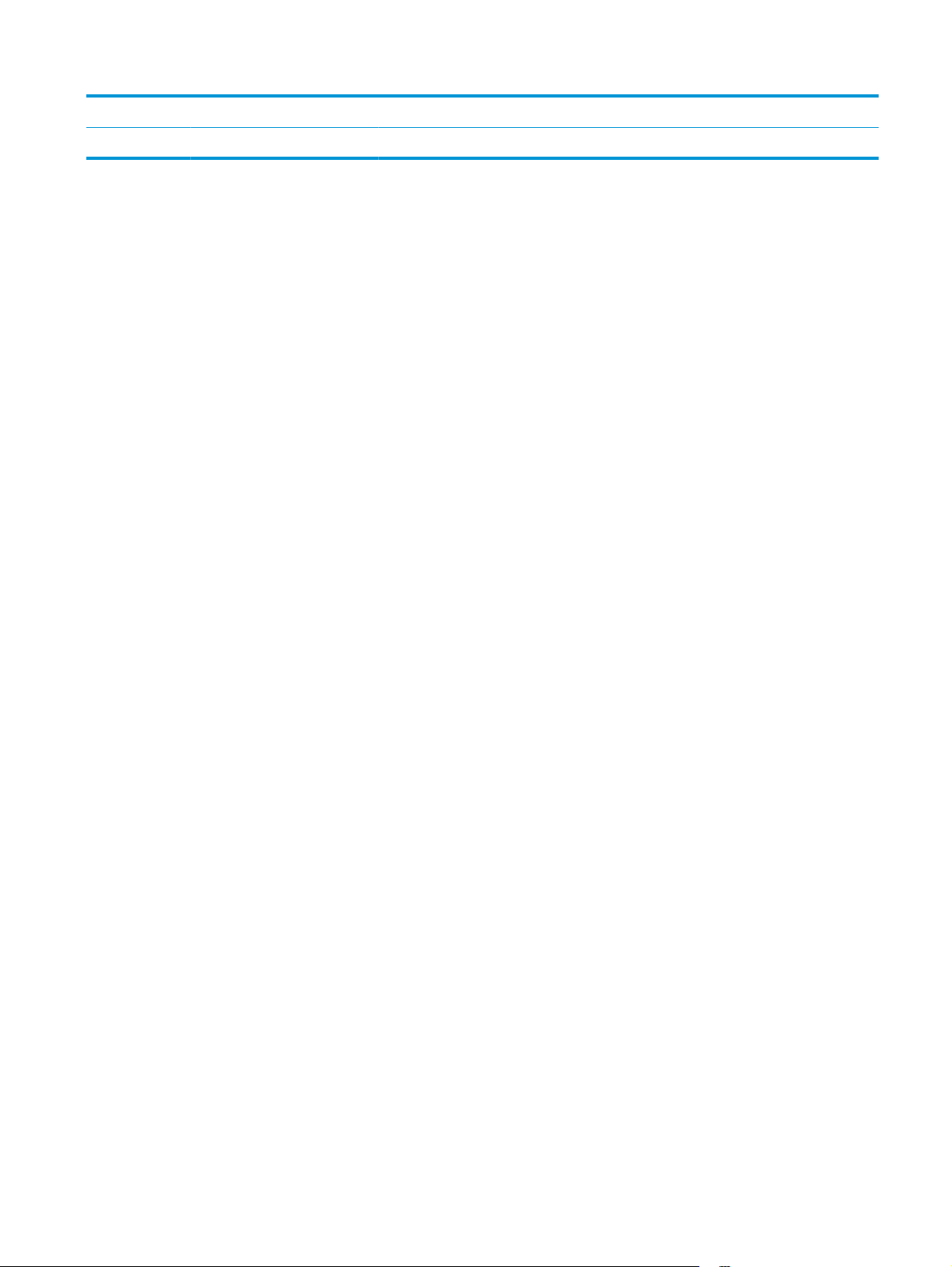
9 Fax (Факс) түймесі Факс мүмкіндіктерін ашады
10 Copy (Көшіру) түймесі Көшіру мүмкіндіктерін ашады
KKWW Басқару тақтасын шолу 9
Page 20
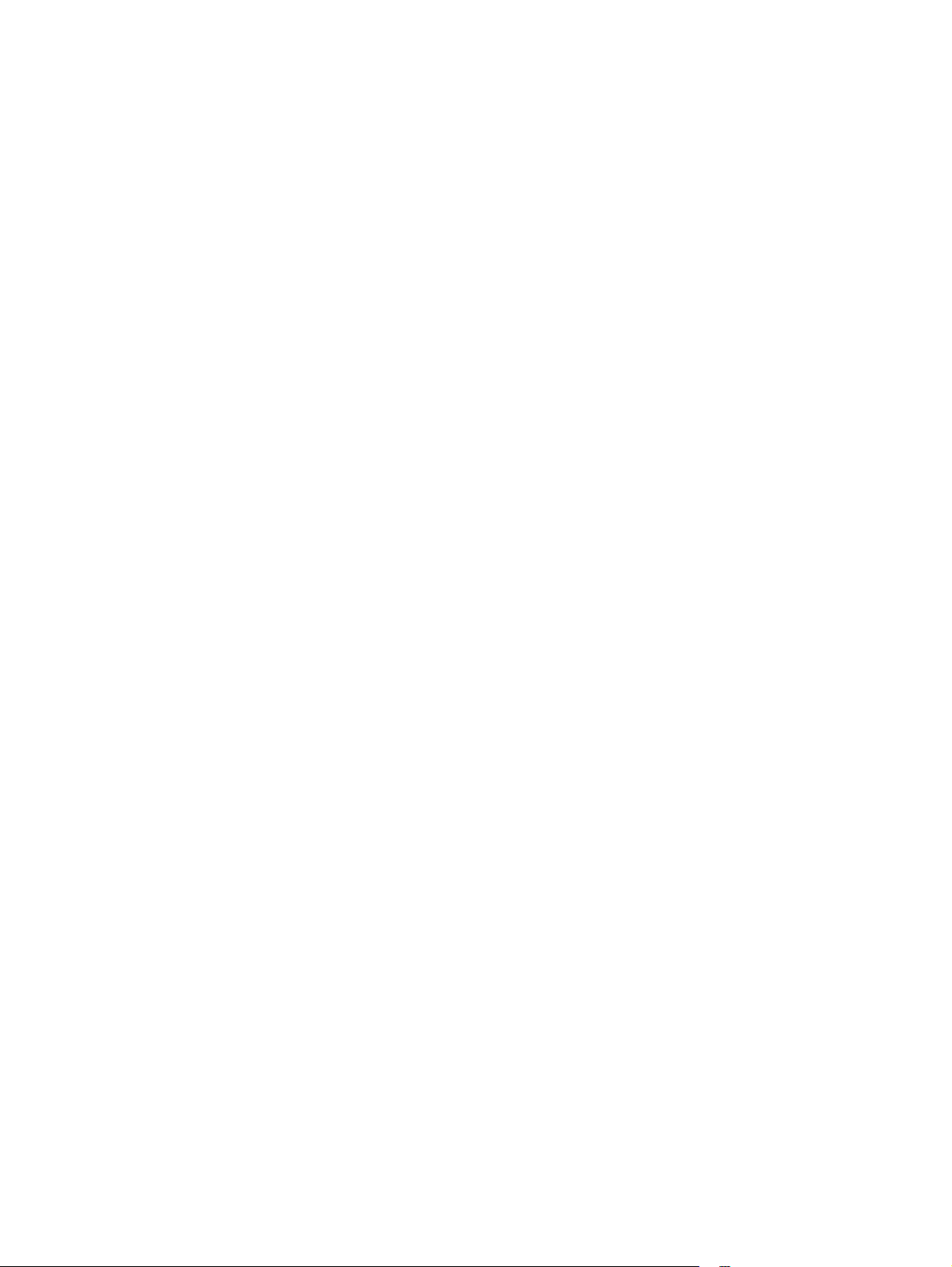
10 1-тарау Өніммен танысу KKWW
Page 21
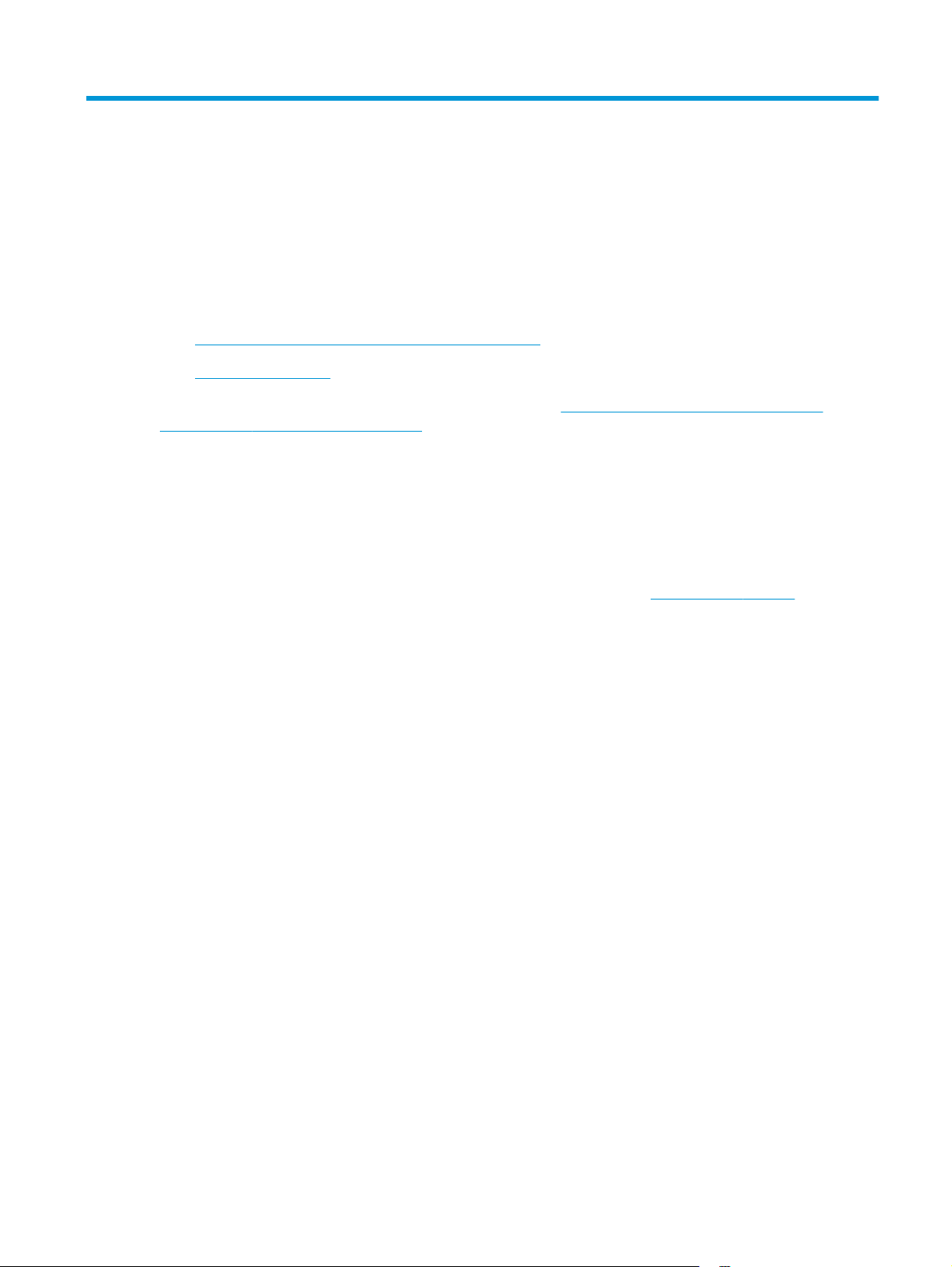
2 Қағаз науалары
Қолдау көрсетілетін қағаз өлшемдері мен түрлері
●
Кіріс науасына салу
●
Өнім туралы HP барлығы қосылған анықтаманы алу үшін
www.hp.com/support/ljMFPM177series мекенжайына өтіңіз:
Мәселелерді шешу.
●
Бағдарламалық құрал жаңартуларын жүктеу.
●
Қолдау форумдарына қосылу.
●
Кепілдік туралы және құқықтық ақпаратты табу.
●
Сондай-ақ, дүние жүзілік қолдау алу және басқа HP өнімдерін көру үшін
болады.
www.hp.com/support/ljMFPM176series немесе
www.hp.com/support бетіне өтуге
KKWW 11
Page 22
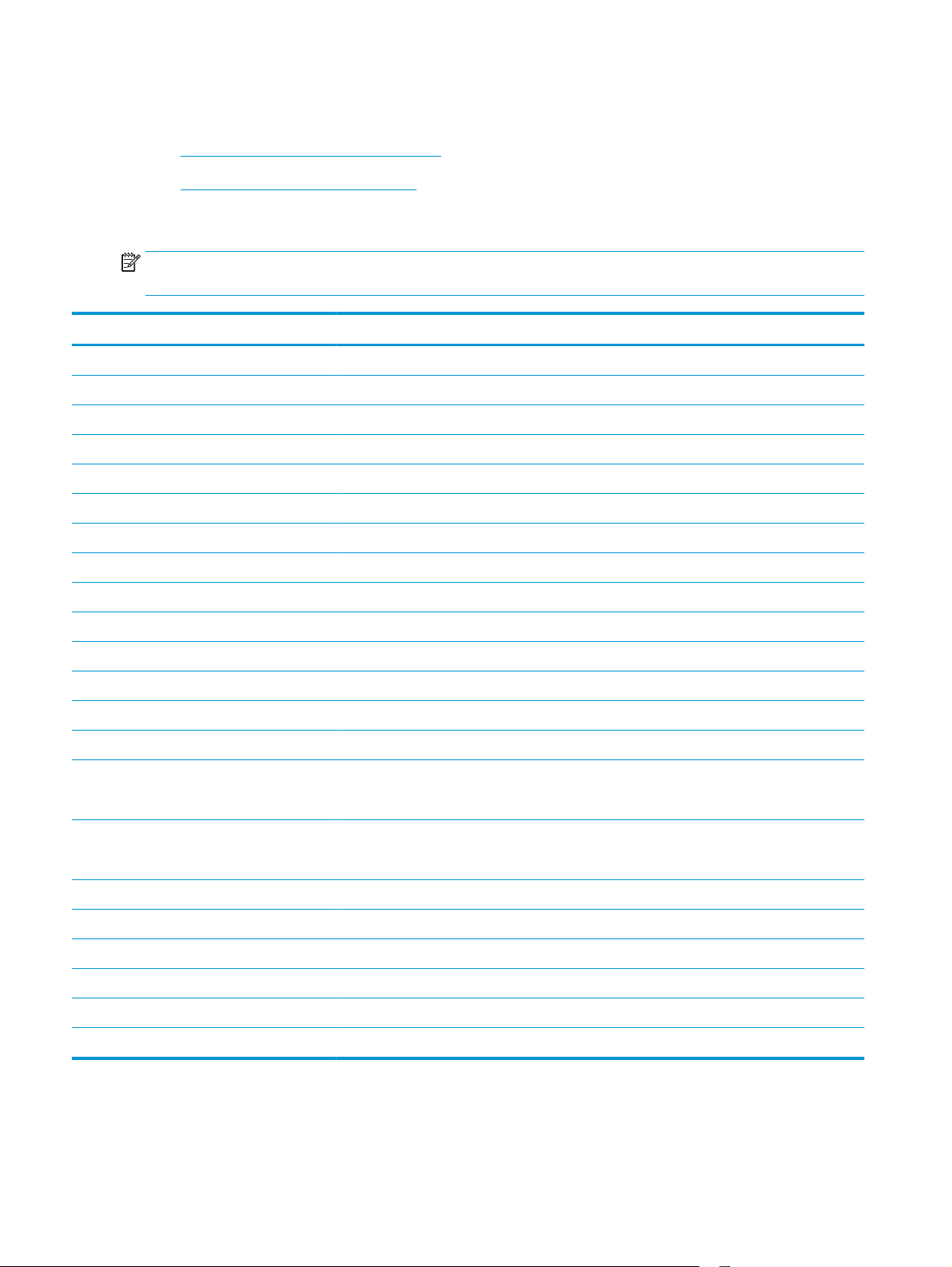
Қолдау көрсетілетін қағаз өлшемдері мен түрлері
Қолдау көрсетілетін қағаз өлшемдері
●
Қолдау көрсетілетін қағаз түрлері
●
Қолдау көрсетілетін қағаз өлшемдері
ЕСКЕРТПЕ: ең жақсы нәтижелерге қол жеткізу үшін басып шығармастан бұрын принтер драйверінде
қағаздың дұрыс өлшемі мен түрін таңдаңыз.
Өлшем Өлшемдер
Хат 216 x 279 мм
Legal 216 x 356 мм
Карточка пішімі 184 x 267 мм
Oficio 8,5 x 13 216 x 330 мм
4x6 102 x 152 мм
5x8 127,0 x 203,2мм
A4 210 x 297 мм
A5 148 x 210 мм
A6 105 x 148 мм
B5 (JIS) 182 x 257 мм
10x15 см 100 x 150 мм
16К 184 x 260 мм
16К 195 x 270 мм
16К 197 x 273 мм
Жапондық ашық хат
Ашықхат (JIS)
Жапондық бүктелген қос ашық хат
Қос ашықхат (JIS)
Конверт №10 105 x 241 мм
Конверт Monarch 98 x 191 мм
Хатқалта B5 176 x 250 мм
Хатқалта C5 162 x 229 мм
Хатқалта DL 110 x 220 мм
Custom (Өзгертпелі) 76 x 127 мм - 216 x 356 мм
100 x 148 мм
200 x 148 мм
12 2-тарау Қағаз науалары KKWW
Page 23
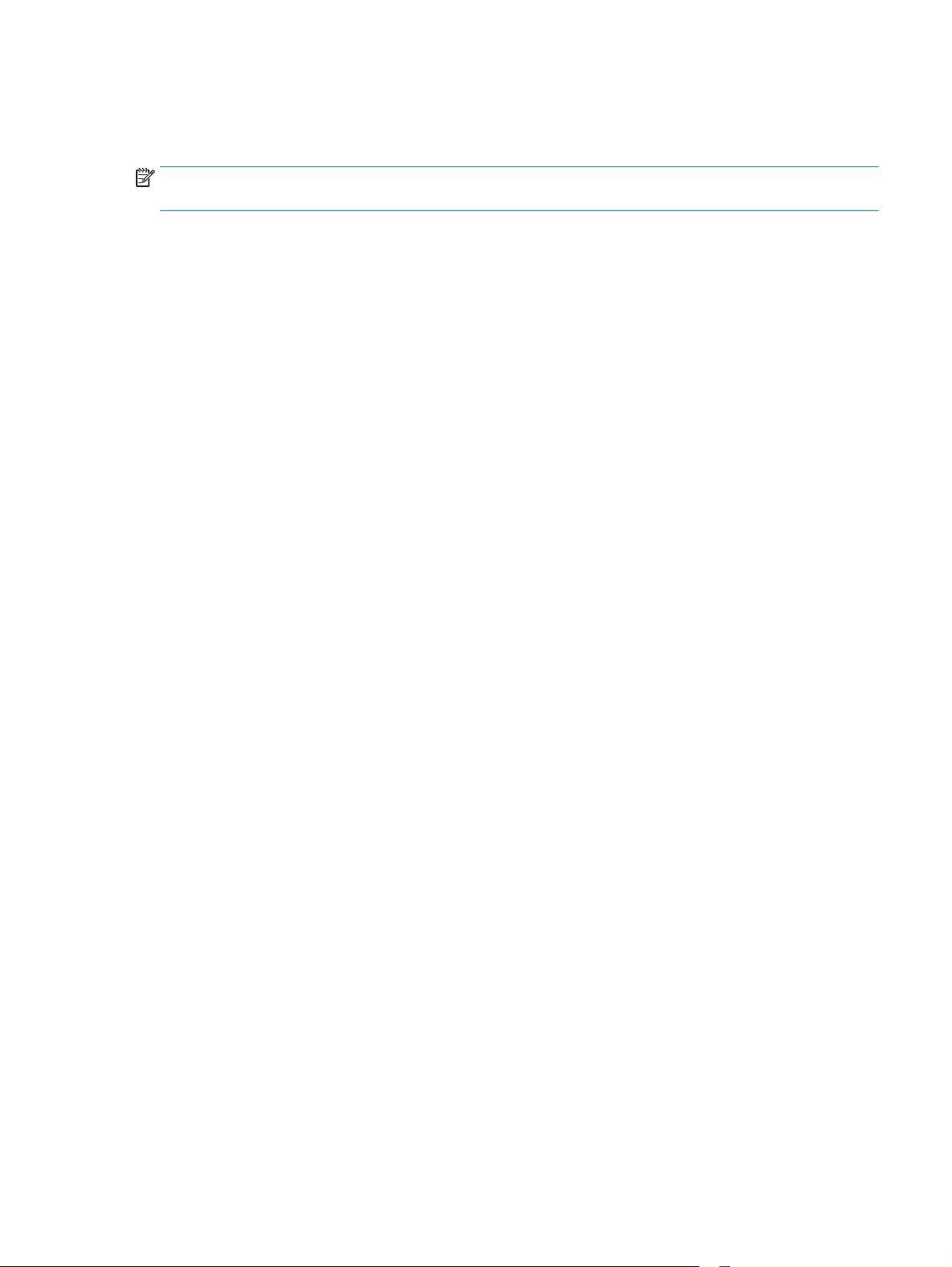
Қолдау көрсетілетін қағаз түрлері
Өнімде келесі қағаз түрлері қолданылады:
ЕСКЕРТПЕ: ең жақсы нәтижелерге қол жеткізу үшін басып шығармастан бұрын принтер драйверінде
қағаздың дұрыс өлшемі мен түрін таңдаңыз.
Тегіс
●
Жапсырмалар
●
Бланк
●
● Конверт
● Алдын ала басылған
Алдын ала тесілген
●
Түсті
●
Жоғары сортты
●
Қайта өңделген
●
● Бұдырлы
● HP EcoSMART Lite
HP LaserJet 90 г
●
HP түрлі түсті лазер тегіс 105 г
●
HP жоғары сапалы таңда тегіс 120 г
●
HP кітапша тегіс 150 г
●
● HP мұқаба беті тегіс 200 г
● HP тегіс фотосурет 200 г
HP жоғары сапалы презентация жылтыр 120 г
●
HP кітапша жылтыр 150 г
●
HP үш б
●
HP кітапша жылтыр 200 г
●
● HP кітапша жылтыр 200 г (жылдам басып шығару)
● HP кітапша жылтыр 200 г (аса жылтыр)
Жеңіл 60-74 г
●
Аралық 85-95 г
●
үктелген кітапша жылтыр 1
50 г
Орташа салмағы 96–110 г
●
Ауыр 111–130 г
●
● Өте ауыр 131–175 г
KKWW Қолдау көрсетілетін қағаз өлшемдері мен түрлері 13
Page 24
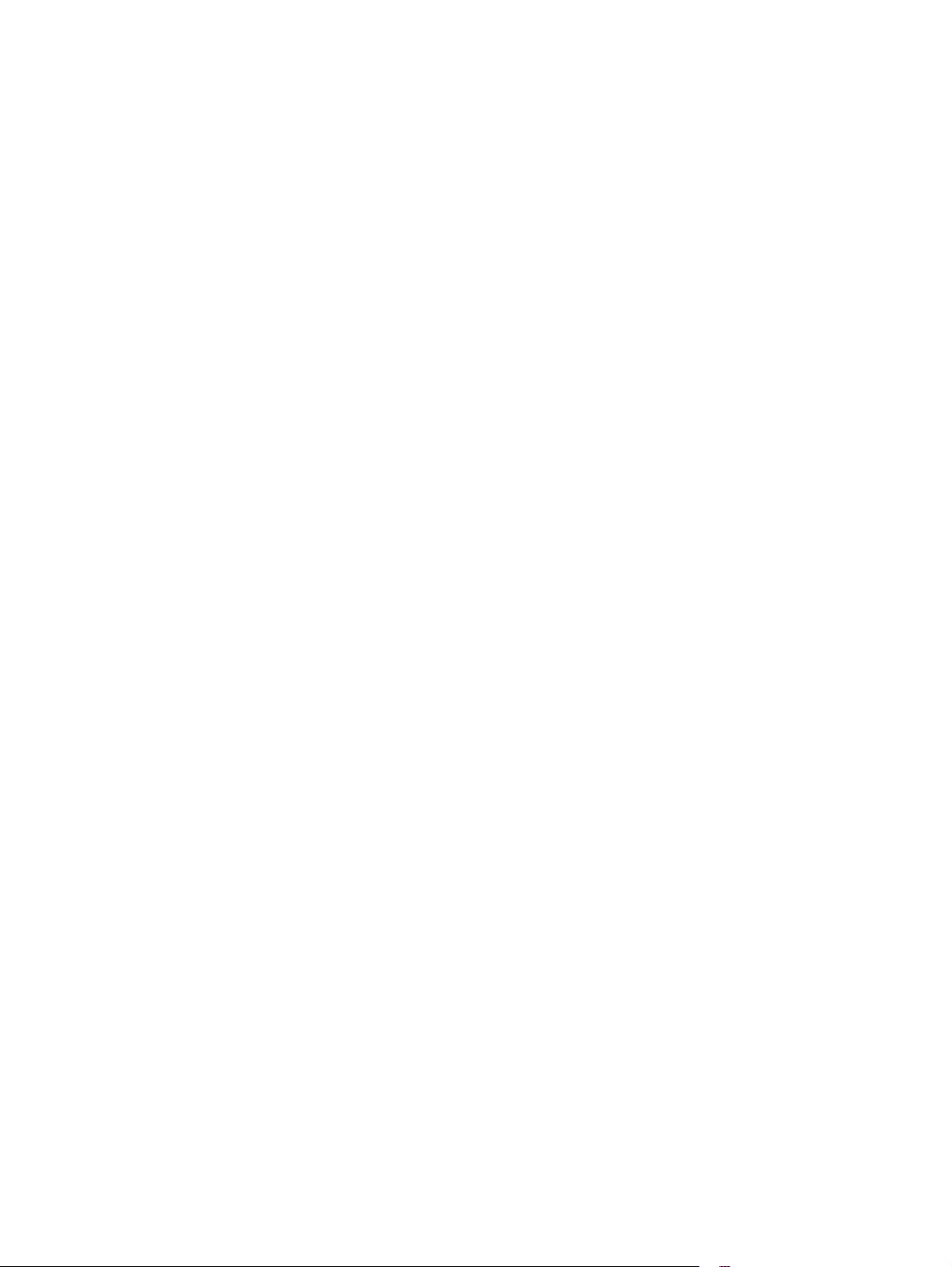
● Салмағы орташа жылтыр 96–110 г
● Ауыр жылтыр 111–130 г
Өте ауыр жылтыр 131–175 г
●
Карта жылтыр 176–220 г
●
Түрлі-түсті лазерлік мөлдір үлдір
●
Қалың конверт
●
● Қатты бұдырлы
● HP қатты қағазы
14 2-тарау Қағаз науалары KKWW
Page 25
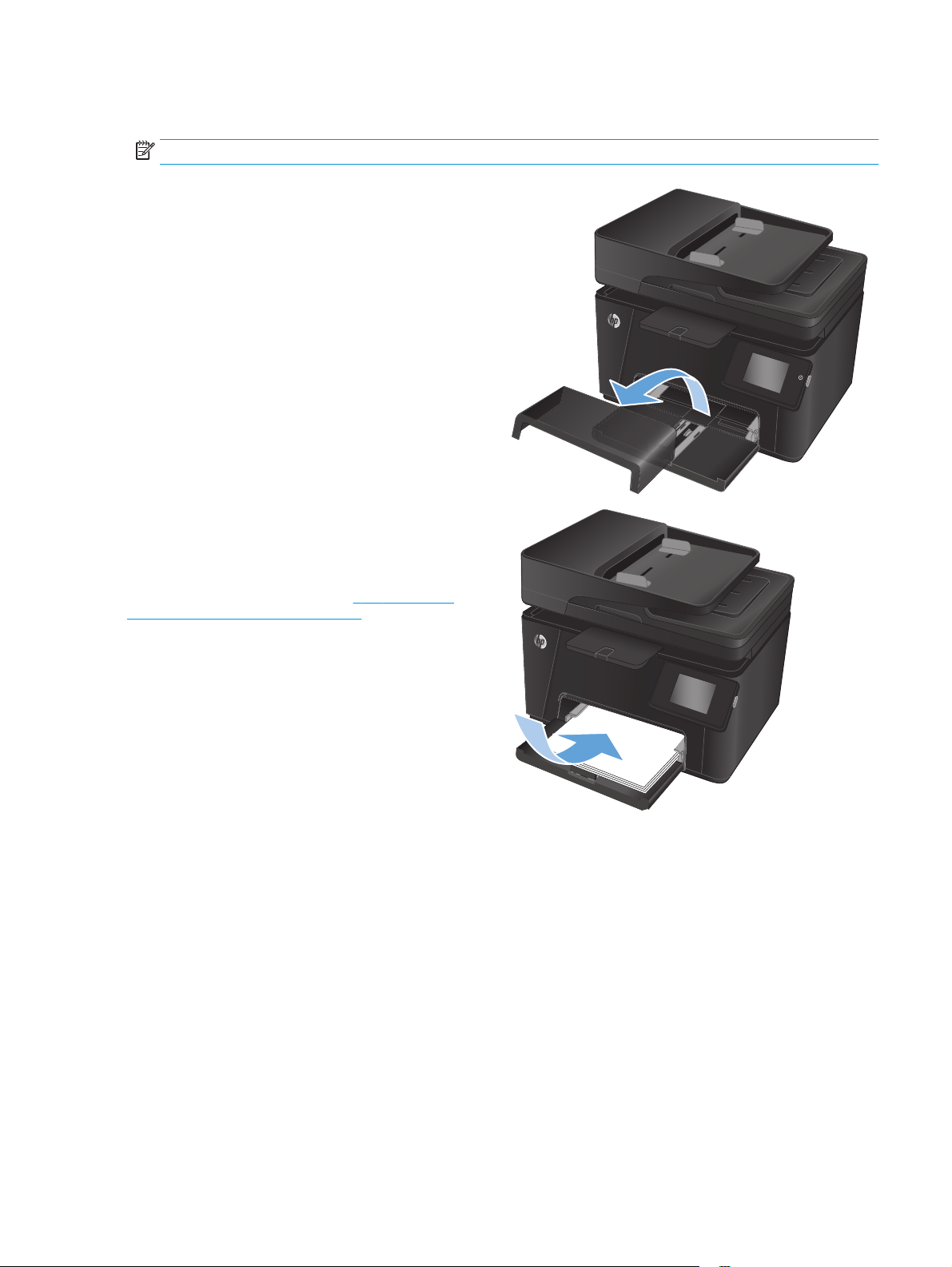
Кіріс науасына салу
ЕСКЕРТПЕ: кіріс науасының ең көп сыйымдылығы — 150 парақ.
1. Шаң қақпағын науадан алыңыз.
2. Қағазды науаға салыңыз. Қағаз ілмектердің
астында және ең үлкен биіктік белгілерінен
төмен орналасқандығына көз жеткізіңіз.
ЕСКЕРТПЕ: әр түрлі қағаз түрлеріне арналған
парақ бағыты туралы ақпаратты
науасының қағаз бағыты (16-бет) бөлімінен
қараңыз.
2-1-Кесте Кіріс
KKWW Кіріс науасына салу 15
Page 26
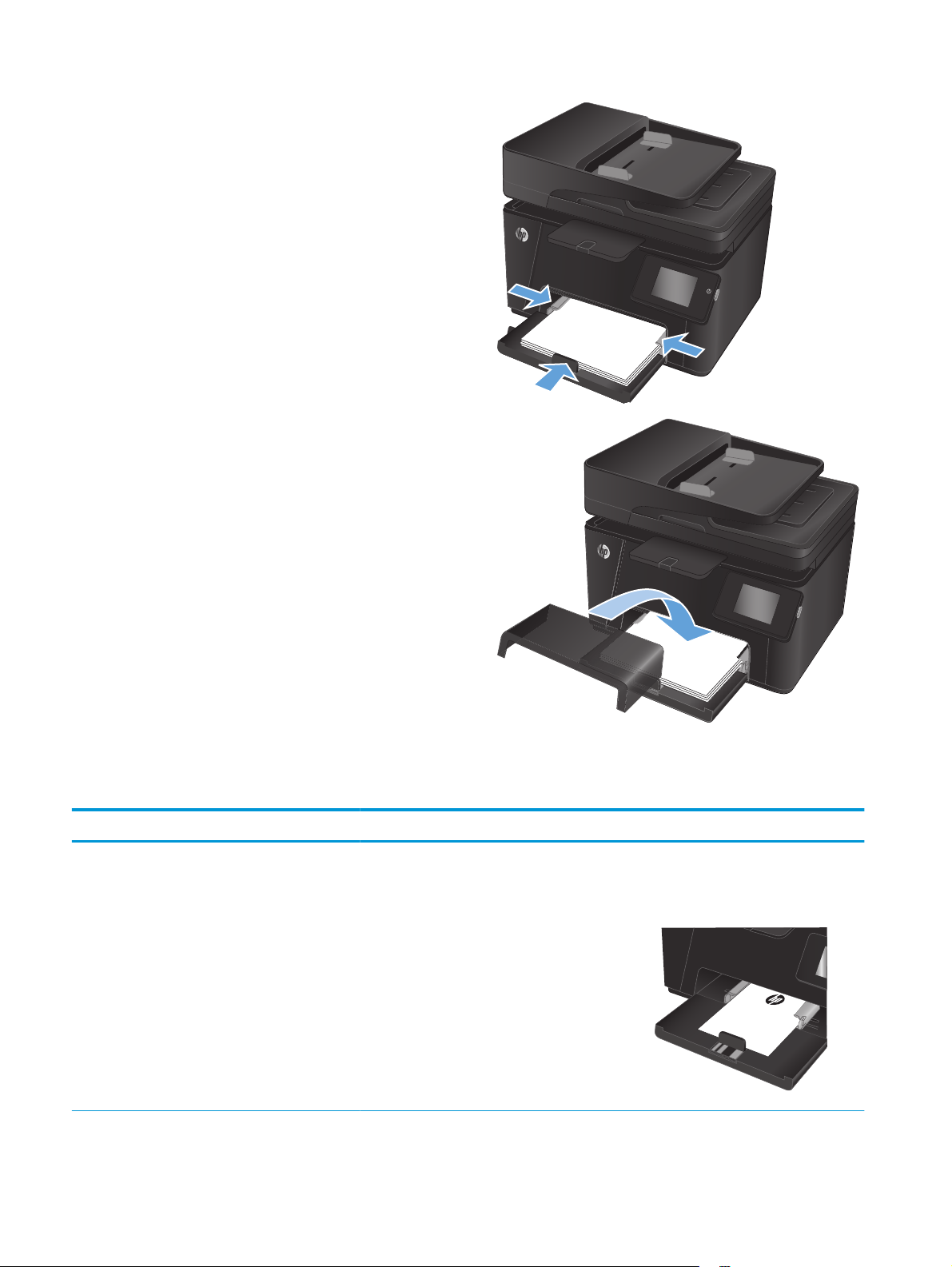
3. Қағаз реттеуіштері қағазға аздап тиіп, оны
қысып қалмайтындай етіп реттеңіз.
4. Шаң қақпағын науаға, орнына салыңыз.
Кесте 2-1 Кіріс науасының қағаз бағыты
Қағаз түрі Дуплекстеу режимі Қағаз өлшемі Бейне бағыты Қағаз салу тәсілі
Алдын ала басып
шығарылған қағаз не
бланк
1 жағына басып
шығару
Кез келген үйлесімді
қағаз өлшемі
Кітаптық Жоғары қаратып
Жоғарғы жиегін өнімге бірінші
кіргізіп
16 2-тарау Қағаз науалары KKWW
Page 27
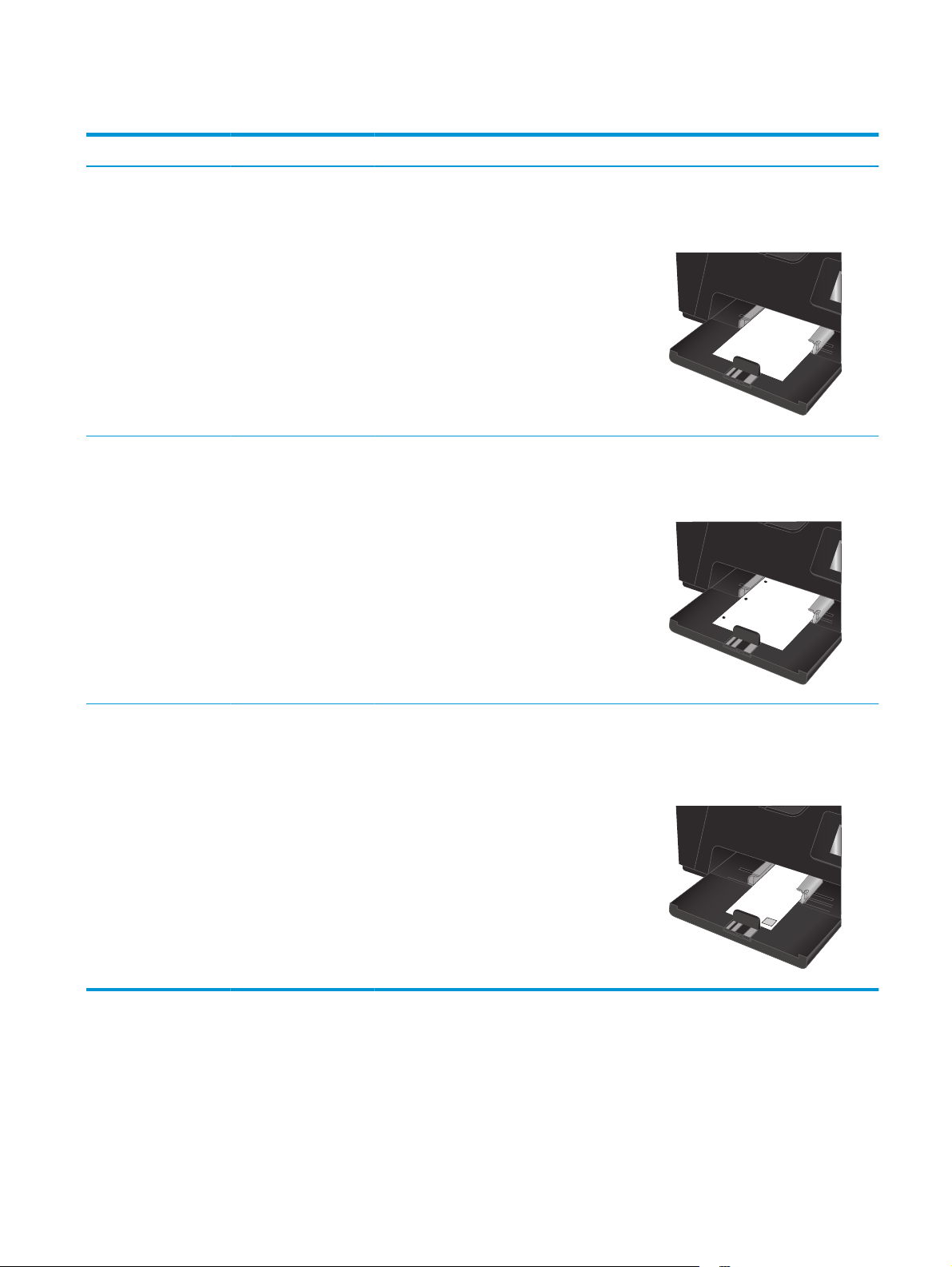
Кесте 2-1 Кіріс науасының қағаз бағыты (жалғасы)
Қағаз түрі Дуплекстеу режимі Қағаз өлшемі Бейне бағыты Қағаз салу тәсілі
2 жағына басып
шығару
Алдын ала тесілген 1 не 2 жағына басып
шығару
Кез келген үйлесімді
қағаз өлшемі
Кез келген үйлесімді
қағаз өлшемі
Кітаптық Төмен қаратып
Жоғарғы жиегін өнімге бірінші
кіргізіп
Кітаптық Жоғары қаратып
Тесіктерді өнімнің сол жағына
қаратып
Конверттер 1 жағына басып
шығару
Кез келген үйлесімді
конверт өлшемі
Конверттің қысқа
жиегін өнімге беру
Жоғары қаратып
Үстіңгі жиегін ауаның оң жағына
қаратып, пошта жағын өнімге соңғы
кіргізіп
KKWW Кіріс науасына салу 17
Page 28
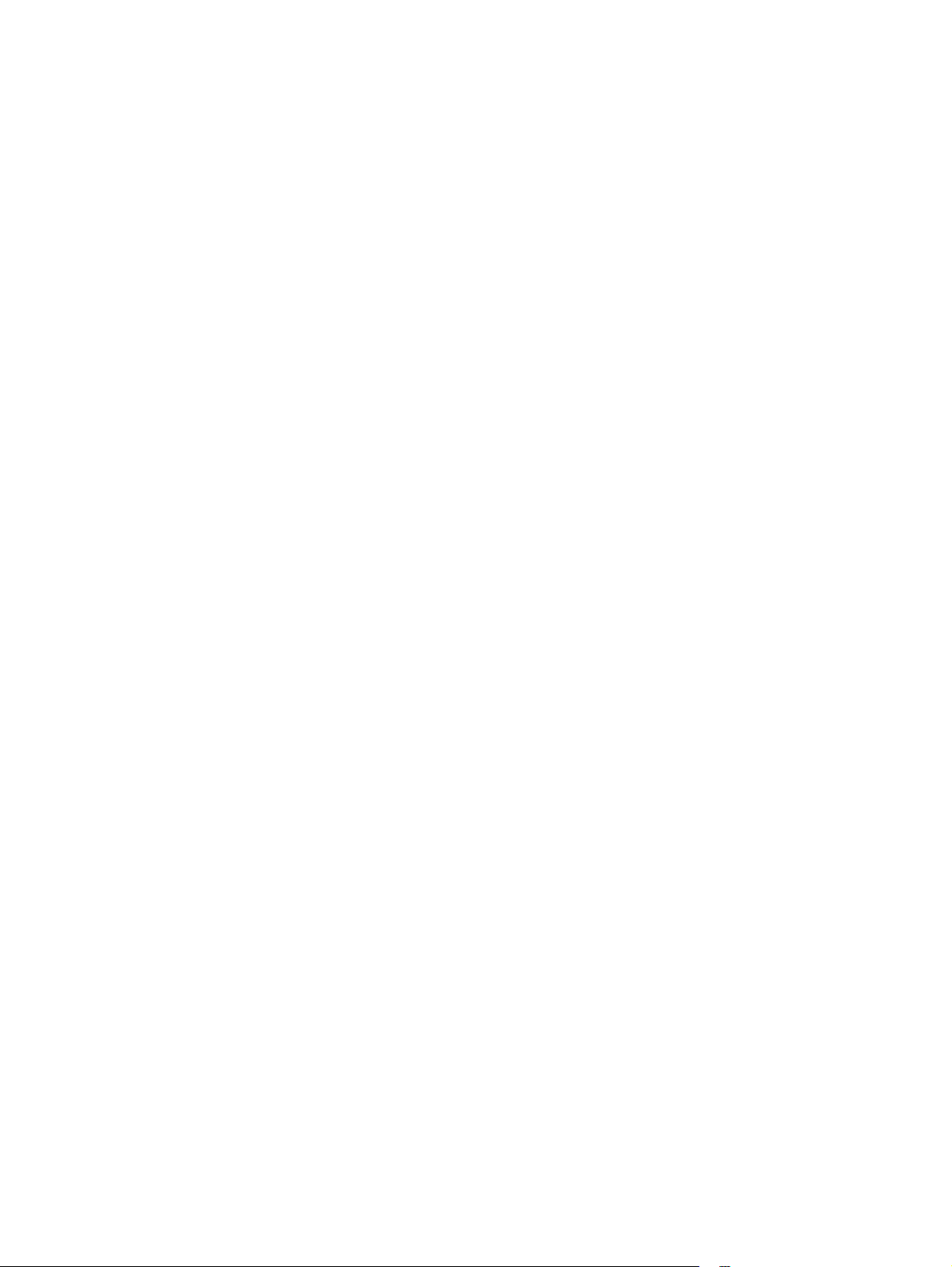
18 2-тарау Қағаз науалары KKWW
Page 29
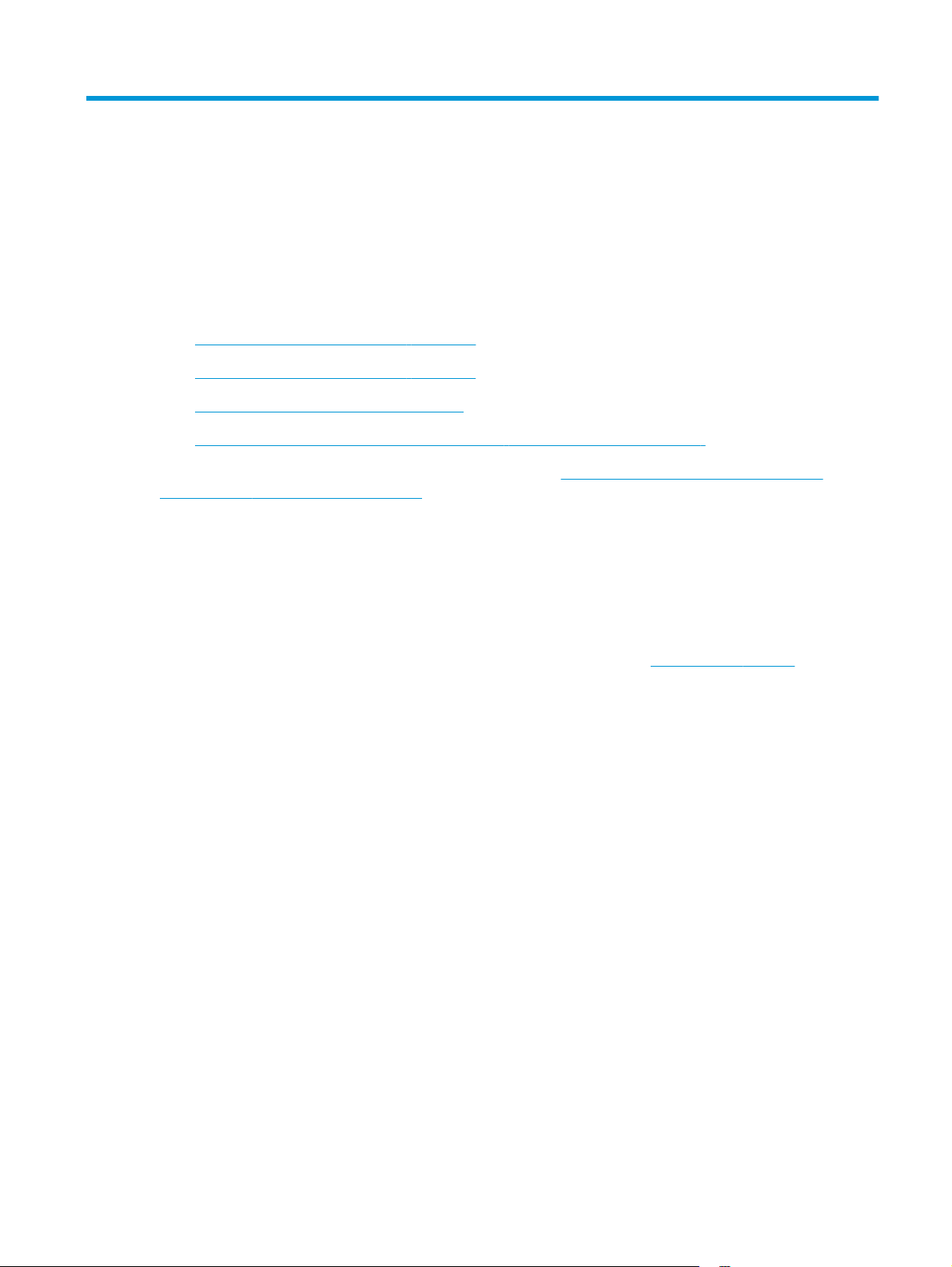
3 Басып шығару
Басып шығару тапсырмалары (Windows)
●
Басып шығару тапсырмалары (Mac OS X)
●
Интернетке негізделген басып шығару
●
HP Wireless Direct Printing параметрін реттеу (тек сенсорлы модельдерде)
●
Өнім туралы HP барлығы қосылған анықтаманы алу үшін
www.hp.com/support/ljMFPM177series мекенжайына өтіңіз:
Мәселелерді шешу.
●
Бағдарламалық құрал жаңартуларын жүктеу.
●
● Қолдау форумдарына қосылу.
Кепілдік туралы және құқықтық ақпаратты табу.
●
Сондай-ақ, дүние жүзілік қолдау алу және басқа HP өнімдерін көру үшін
болады.
www.hp.com/support/ljMFPM176series немесе
www.hp.com/support бетіне өтуге
KKWW 19
Page 30
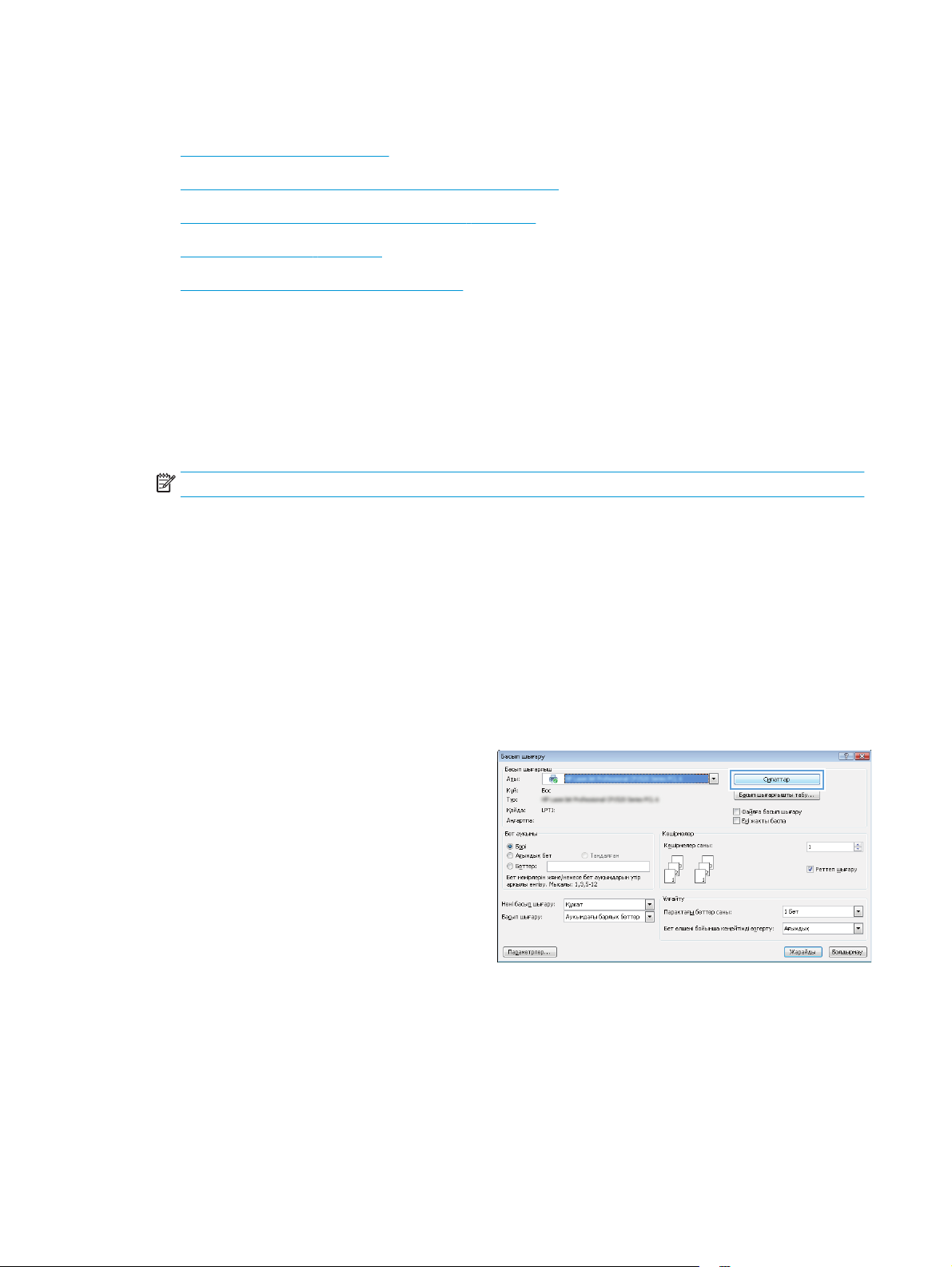
Басып шығару тапсырмалары (Windows)
Басып шығару әдісі (Windows)
●
Қағаздың екі жағына қолмен басып шығару (Windows)
●
Бір параққа бірнеше бетті басып шығару (Windows)
●
Қағаз түрін таңдау (Windows)
●
Басып шығару туралы қосымша ақпарат
●
Басып шығару әдісі (Windows)
Келесі процедурада Windows үшін негізгі басып шығару процесі сипатталады.
1. Бағдарламалық құралда Басып шығару опциясын таңдаңыз.
2. Принтерлер тізімінен өнімді таңдаңыз да, басып шығару драйверін таңдау үшін Properties
(Сипаттар) немесе Preferences (Басымдықтар) түймешігін басыңыз немесе түртіңіз.
ЕСКЕРТПЕ: Түймешіктің атауы бағдарламаға қарай әр түрлі болады.
3. Қол жетімді опцияларды реттеу үшін басып шығару драйверіндегі қойындыларды басыңыз немесе
түртіңіз.
4. Print (Басып шығару) тілқатысу терезесіне қайту үшін OK түймешігін басыңыз немесе түртіңіз. Осы
экранда басып шығаратын көшірмелер санын таңдаңыз.
5. Тапсырманы басып шығару үшін OK түймешігін басыңыз.
Қағаздың екі жағына қолмен басып шығару (Windows)
1. Бағдарламалық құралда Print (Басып
шығару) опциясын таңдаңыз.
2. Принтерлер тізімінен өнімді таңдаңыз, сосын
баспа драйверін ашу үшін Properties (Сипаттар)
немесе Preferences (Басымдықтар) түймесін
басыңыз.
ЕСКЕРТПЕ: түйменің атауы әр түрлі
бағдарламалар үшін әр түрлі болады.
20 3-тарау Басып шығару KKWW
Page 31

3. Layout (Орналасу) қойындысын басыңыз не
түртіңіз.
4. Print on Both Sides Manually ( Екі жағына қолмен
басып шығару) ашылмалы тізімінен тиісті
дуплекстеу опциясын таңдап, OK түймесін
басыңыз не түртіңіз.
5. Тапсырманы басып шығару үшін Print (Басып
шығару) диалогтық терезесіндегі OK түймесін
басыңыз. Өнім алдымен құжаттағы барлық
беттің бірінші жағын басып шығарады.
KKWW Басып шығару тапсырмалары (Windows) 21
Page 32

6. Басып шығарылған буманы шығыс себетінен
шығарып, оны басып шығарылған жағын төмен
қаратып, үстіңгі жағын бірінші кіріс науасына
салыңыз.
7. Компьютерден тапсырманың екінші жағын
басып шығару үшін OK түймесін басыңыз.
8. Кеңес берілген жағдайда, жалғастыру үшін
басқару тақтасындағы тиісті түймені басыңыз.
Бір параққа бірнеше бетті басып шығару (Windows)
1. Бағдарламалық құралда Print (Басып
шығару) опциясын таңдаңыз.
2. Принтерлер тізімінен өнімді таңдаңыз, сосын
баспа драйверін ашу үшін Properties (Сипаттар)
немесе Preferences (Басымдықтар) түймесін
басыңыз.
ЕСКЕРТПЕ: түйменің атауы әр түрлі
бағдарламалар үшін әр түрлі болады.
22 3-тарау Басып шығару KKWW
Page 33

3. Layout (Орналасу) қойындысын басыңыз не
түртіңіз.
4. Ашылмалы тізімнен Orientation (Бағыт)
опциясын дұрыс таңдаңыз.
5. Әр парақ үшін беттер санын Pages per sheet
(Бет/парақ) ашылмалы тізімінен таңдап,
Advanced (Қосымша) түймесін басыңыз не
түртіңіз.
KKWW Басып шығару тапсырмалары (Windows) 23
Page 34

6. Дұрыс Pages per Sheet Layout (Бет/парақ
орналасуы) опциясын ашылмалы тізімнен
таңдаңыз.
7. Ашылмалы тізімнен дұрыс Page Borders (Бет
жиектері) опциясын таңдаңыз, сосын Advanced
Options (Қосымша параметрлер) диалогтық
терезесін жабу үшін OK түймесін басыңыз не
түртіңіз, содан кейін Properties (Сипаттар)
немесе Preferences (Басымдықтар) диалогтық
терезесін жабу үшін OK түймесін басыңыз не
түртіңіз.
8. Тапсырманы басып шығару үшін Print (Басып
шығару) диалогтық терезесіндегі OK түймесін
басыңыз немесе түртіңіз.
Қағаз түрін таңдау (Windows)
1. Бағдарламалық құралда Print (Басып
шығару) опциясын таңдаңыз.
24 3-тарау Басып шығару KKWW
Page 35

2. Принтерлер тізімінен өнімді таңдаңыз, сосын
баспа драйверін ашу үшін Properties ( Сипаттар)
немесе Preferences (Басымдықтар) түймесін
басыңыз.
ЕСКЕРТПЕ: түйменің атауы әр түрлі
бағдарламалар үшін әр түрлі болады.
3. Paper/Quality (Қағаз/Сапа) қойындысын
басыңыз не түртіңіз.
KKWW Басып шығару тапсырмалары (Windows) 25
Page 36

4. Media (Құрал) ішінен: ашылмалы тізімнен қағаз
түрін дұрыс таңдаңыз, сосын Properties
(Сипаттар) немесе Preferences (Басымдықтар)
диалогтық терезесін жабу үшін OK түймесін
басыңыз не түртіңіз.
5. Тапсырманы басып шығару үшін Print (Басып
шығару) диалогтық терезесіндегі OK түймесін
басыңыз.
Басып шығару туралы қосымша ақпарат
Осы өнімнің қолдау веб-сайтына кіру үшін және төмендегілер сияқты арнайы басып шығару
тапсырмаларын орындау туралы мәліметтер алу үшін
● Қағаз өлшемін таңдау
Парақ бағытын таңдау
●
● Буклет жасау
● Баспа параметрлерін таңдау
www.hp.com/support сайтына өтіңіз:
● Қағаз жиектерін таңдау
26 3-тарау Басып шығару KKWW
Page 37

Басып шығару тапсырмалары (Mac OS X)
Басып шығару жолы (Mac OS X)
●
Қағаздың екі жағына қолмен басып шығару (Mac OS X)
●
Бір параққа бірнеше бетті басып шығару (Mac OS X)
●
Қағаз түрін таңдау (Mac OS X)
●
Басып шығару туралы қосымша ақпарат
●
Басып шығару жолы (Mac OS X)
Төмендегі процедурада Mac OS X үшін негізгі басып шығару процесі сипатталады.
1. File (Файл) мәзірін басыңыз, содан кейін Print (Басып шығару) опциясын басыңыз.
2. Printer (Принтер) мәзірінен өнімді таңдаңыз.
3. Мәзірлер ашылмалы тізімін ашыңыз немесе Show Details (Мәліметтерді көрсету) пәрменін
таңдаңыз да, басып шығару параметрлерін реттеу үшін басқа мәзірлерді таңдаңыз.
4. Басып шығару түймешігін басыңыз.
Қағаздың екі жағына қолмен басып шығару (Mac OS X)
ЕСКЕРТПЕ: бұл мүмкіндік HP баспа драйверін орнатылғанда қолжетімді. AirPrint пайдаланылса, ол
қолжетімді болмауы мүмкін.
1. File (Файл) мәзірін басыңыз, сосын Print (Басып шығару) опциясын таңдаңыз.
2. Printer (Принтер) мәзірінен осы өнімді таңдаңыз.
3. Мәзірлердің ашылмалы тізімін ашыңыз немесе Show Details ( Толық көрсету) түймесін басып, Manual
Duplex (Қолмен дуплекстеу) мәзірін таңдаңыз.
4. Manual Duplex (Қолмен дуплекстеу) параметрін белгілеп, байланыстыру опциясын таңдаңыз.
5. Print (Басып шығару) түймесін басыңыз.
ғазды алып тастаңыз.
6. Өнімді ашып, кіріс науадағы та
за қа
KKWW Басып шығару тапсырмалары (Mac OS X) 27
Page 38

7. Басып шығарылған буманы шығыс себетінен шығарып, басылған жағын төмен қаратып, кіріс
науасына үстіңгі жағын бірінші салыңыз.
8. Ұсынылса, басқару тақтасындағы тиісті түймені басып жалғастырыңыз.
Бір параққа бірнеше бетті басып шығару (Mac OS X)
1. File (Файл) мәзірін басыңыз, содан кейін Print (Басып шығару) опциясын басыңыз.
2. Printer (Принтер) мәзірінен өнімді таңдаңыз.
3. Мәзірлер ашылмалы тізімін ашыңыз немесе Show Details (Мәліметтерді көрсету) пәрменін
таңдаңыз да, Layout (Орналасу) мәзірін басыңыз.
4. Pages per Sheet (параққа бет) ашылмалы тізімінен әр парақта басып шығару керек беттер санын
таңдаңыз.
5. Layout Direction (Орналасу бағыты) аймағында парақтағы беттер ре
6. Borders (Жиектер) мәзірінен әр парақтың айналасында басылатын жиек түрін таңдаңыз.
7. Басып шығару түймешігін басыңыз.
Қағаз түрін таңдау (Mac OS X)
1. File (Файл) мәзірін басыңыз, содан кейін Print (Басып шығару) опциясын басыңыз.
2. Printer (Принтер) мәзірінен өнімді таңдаңыз.
3. Мәзірлер ашылмалы тізімін ашыңыз немесе Show Details (Мәліметтерді көрсету) пәрменін
таңдаңыз да, Finishing (Аяқтау) мәзірін басыңыз.
4. Media-type (Баспа құралының түрі) ашылмалы тізімнен түрді таңдаңыз.
5. Басып шығару түймешігін басыңыз.
ті ме
н орнын таңдаңыз.
Басып шығару туралы қосымша ақпарат
Осы өнімнің қолдау веб-сайтына кіру үшін және төмендегілер сияқты арнайы басып шығару
тапсырмаларын орындау туралы мәліметтер алу үшін
28 3-тарау Басып шығару KKWW
www.hp.com/support сайтына өтіңіз:
Page 39

● Басып шығару белгішелерін немесе сақталғандарын жасау және пайдалану
● Қағаз өлшемін таңдау немесе реттемелі қағаз өлшемін пайдалану
Парақ бағытын таңдау
●
Буклет жасау
●
Арнайы қағаз өлшеміне құжатты сәйкестендіру
●
Құжаттың бірінші не соңғы бетін басқа қағазға басып шығару
●
● Құжаттағы су таңбаларды басып шығару
KKWW Басып шығару тапсырмалары (Mac OS X) 29
Page 40

Интернетке негізделген басып шығару
Интернет арқылы қашықтан басып шығаруға бірнеше опция бар.
HP ePrint
HP ePrint құралын құжаттарды кез келген электрондық пошта қызметін қолдайтын құрылғыдан
электрондық хабардың қосымшасы ретінде өнімнің электрондық пошта мекенжайына жіберу арқылы
басып шығару үшін пайдаланыңыз.
HP ePrint функциясын пайдалану үшін, өнім мына талаптарға сай болуы керек:
● Өнім сымды не сымсыз желіге қосылған және интернетке кіру мүмкіндігі бар болуы керек.
HP Web Services функциясы өнімде қосылуы керек және өнім HP Connected қызметіне тіркелуі
●
керек.
СКД ба
1. Өнімнің IP мекенжайын табыңыз.
2. HP енгізілген веб-серверін ашу үшін, компьютерде веб-браузердің мекенжай жолына өнімнің
3. HP енгізілген веб-серверінде HP Web Services (HP веб-қызметтері) қойындысын таңдап,
4. HP ePrint есептік жазбасын жасау үшін
Сенсорлы экранның басқару тақтасы
сқару тақтасы
а. Өнімнің басқару тақтасындағы Орнату
ә. Келесі мәзірлерді ашыңыз:
Network Setup (Желіні орнату)
●
IP мекенжайын көрсету
●
IP мекенжайын енгізіңіз.
Enable (Қосу) түймесін басыңыз. Өнім веб-қызметтерді қосады, сосын ақпараттық бетті басып
шығарады.
Ақпараттық бет HP өніміңізді HP Connected қызметінде ті
кодын қамтиды.
www.hpconnected.com сайтына өтіп, орнату процесін
аяқтаңыз.
түймесін басыңыз.
еуге пайдаланылатын принтер
рк
1. Өнімнің басқару тақтасындағы бастапқы экранда веб-қызметтер
2. Enable Web Services (Веб-қызметтер қосу) түймесін түртіңіз. Өнім веб-қызметтерді қосады,
сосын ақпараттық бетті басып шығарады.
Ақпараттық бет HP өніміңізді HP Connected қызметінде тіркеуге пайдаланылатын принтер
кодын қамтиды.
3. HP ePrint есептік жазбасын жасау үшін
аяқтаңыз.
Қосымша ақпарат алу үшін
ақпаратын қарап шығыңыз.
30 3-тарау Басып шығару KKWW
www.hp.com/support сайтына кіріп, өніміңізге арналған қосымша қолдау
www.hpconnected.com сайтына өтіп, орнату процесін
түймесін басыңыз.
Page 41

HP ePrint бағдарламалық құралы
HP ePrint бағдарламалық құралы кез келген HP ePrint қолдайтын өнімге жұмыс үстелінен немесе
ноутбуктен басып шығаруды жеңілдетеді. Бағдарламалық құралды орнатқаннан кейін, қолданбадан
Print (Басып шығару) опциясын ашыңыз да, орнатылған принтерлер тізімінен HP ePrint тармағын
таңдаңыз. Бұл бағдарламалық құрал HP Connected есептік жазбасына тіркелген HP ePrint қосылған
өнімдерді табуды жеңілдетеді. Мақсатты HP өнімі үстелде немесе қашықтағы орында, мысалы, филиал
кеңсесінде немесе дүние жүзінде болуы мүмк
ін.
AirPrint
Windows жүй
желісіндегі (LAN немесе WAN) жергілікті желілік принтерлерге дәстүрлі тікелей IP басып шығаруды да
қолдайды.
Драйверлер мен ақпаратты алу үшін
ЕСКЕРТПЕ: HP ePrint бағдарламалық құралы — Mac жүйесіне арналған PDF жұмыс процесі утилитасы
және техникалық тұрғыдан принтер драйвері емес. Mac жүйесіне арналған HP ePrint бағдарламалық
құралы тек HP Connected арқылы жүретін басып шығару жолдарын қолдайды және жергілікті желілік
принтерлерге тікелей IP басып шығаруды қолдамайды.
Apple шығарған AirPrint функциясын арқылы тікелей басып шығаруға iOS амалдық жүйесінің 4.2 немесе
одан кейінгі нұсқаларында қолдау көрсетіледі. Мына қолданбаларда iPad, iPhone (3GS не одан кейінгі)
немесе сенсорлы iPod (үшінші буын не одан кейінгі) құрылғысынан өнімге тікелей басып шығару үшін
AirPrint функциясын пайдаланыңыз:
Mail (Пошта)
●
Photos (Фотосуреттер)
●
● Safari
iBooks
●
есі үшін HP ePrint бағдарламалық құралы қолдау көрсетілетін PostScript® өнімдерінің
www.hp.com/go/eprintsoftware бетіне өтіңіз.
Select third-party applications (Таңдаулы үшінші тарап қолданбалары)
●
AirPrint функциясын қолдану үшін өнім Apple құрылғысы сияқты бі
керек. AirPrint функциясын қолдану және AirPrint функциясымен үйлесімді HP өнімдері туралы қосымша
ақпарат алу үшін,
ЕСКЕРТПЕ: AirPrint функциясы USB қосылымдарын қолдамайды. AirPrint функциясы тек басып
шығарудың ұтқыр функцияларымен қамтамасыз етеді. AirPrint функциясы сканерді қолдамайды.
KKWW Интернетке негізделген басып шығару 31
www.hp.com/go/airprint торабына кіріңіз.
рдей сы
мсыз желіге қосылған болуы
Page 42

HP Wireless Direct Printing параметрін реттеу (тек сенсорлы модельдерде)
ЕСКЕРТПЕ: бұл мүмкіндік сымсыз модельдерде ғана қолжетімді және өнім бұл мүмкіндікті пайдалану
үшін аппараттық құралдың жаңартылуын қажет етуі мүмкін.
HP Wireless Direct Printing мүмкіндігі сымсыз тасымалы құрылғыдан HP сымсыз тікелей қосылған өніміне
орнатылған желіге немесе Интернетке байланысты қажет етпестен тікелей басып шығаруға мүмкіндік
береді. HP Wireless Direct мүмкіндігін мына құрылғылардан сымсыз басып шығару үшін пайдаланыңыз:
Apple AirPrint немесе HP ePrint ұялы қолданбасын пайдаланатын iPhone, iPad немесе iTouch
●
Android, iOS немесе Symbian жүйесінде HP ePrint Home & Biz бағдарламасын пайдаланатын
●
тасымалы құрылғылар
Кез келген операциялық жүйесі бар сымсыз компьютер.
●
HP Wireless Direct туралы қосымша ақпаратты
Wireless Direct түймесін басыңыз.
HP Wireless Direct мүмкіндігін басқару тақтасынан орнату үшін, мына қадамдарды орындаңыз:
1. Өнімнің басқару тақтасындағы бастапқы сымсыз
2. Келесі мәзірлерді ашыңыз:
Wireless Menu (Сымсыз байланыс мәзірі)
●
Wireless Direct Settings (Wireless Direct параметрлері)
●
On/Off (Қосулы/өшірулі)
●
3. On (Қосулы) мәзір элементін түртіңіз. Өнім параметрді сақтап, басқару тақтасын Wireless Direct
Settings (Wireless Direct параметрлері) мәзіріне қайтарады.
www.hp.com/go/wirelessprinting, сайтынан қарап, HP
түймесін басыңыз.
32 3-тарау Басып шығару KKWW
Page 43

4 Көшіру
Көшірме жасау
●
Екі жағына басып шығару (дуплекс)
●
Көшірменің сапасын оңтайландыру
●
Өнім туралы HP барлығы қосылған анықтаманы алу үшін
www.hp.com/support/ljMFPM177series мекенжайына өтіңіз:
Мәселелерді шешу.
●
Бағдарламалық құрал жаңартуларын жүктеу.
●
Қолдау форумдарына қосылу.
●
● Кепілдік туралы және құқықтық ақпаратты табу.
Сондай-ақ, дүние жүзілік қолдау алу және басқа HP өнімдерін көру үшін
болады.
www.hp.com/support/ljMFPM176series немесе
www.hp.com/support бетіне өтуге
KKWW 33
Page 44

Көшірме жасау
СКД басқару тақтасы
1. Өнімдегі индикаторларға сәйкес сканер әйнегіне құжат салыңыз.
2. Сканерді жабыңыз.
3. Өнімнің басқару тақтасындағы көшірмелер саны
4. Көшірмелер санын таңдаңыз.
5.
Көшіруді бастау үшін қара бастапқы көшірме
түймесін басыңыз.
Сенсорлы экранның басқару тақтасы
1. Өнімдегі индикаторларға сәйкес сканер әйнегіне құжат салыңыз.
2. Сканерді жабыңыз.
3. Өнімнің басқару тақтасындағы бастапқы экранда Copy (Көшіру) түймесін басыңыз.
4. Көшірмелердің саның өзгерту үшін көрсеткілерді түртіңіз немесе тұрған санды түртіп,
көшірмелердің санын енгізіңіз.
5. Көшірмені бастау үшін Black (Қара) немесе Color (Түрлі түсті) түймесін түртіңіз.
түймесін басыңыз.
түймесін немесе түрлі түсті бастапқы көшірме
34 4-тар
ау
Көшіру KKWW
Page 45

Екі жағына басып шығару (дуплекс)
1. Өнімдегі индикаторларға сәйкес сканер әйнегіне құжат салыңыз.
2. Сканерді жабыңыз.
3. Көшіру жұмысын бастаңыз.
● СКД басқару тақтасы: өнімнің басқару тақтасындағы көшіруді бастау үшін қара бастапқы
көшірме
Сенсорлы экранның басқару тақтасы: өнімнің басқару тақтасының бастапқы экранындағы
●
Copy (Көшіру) түймесін басып, көшірмелер санын таңдаңыз, сосын Black (Қара) немесе Color
(Түрлі түсті) түймесін түртіңіз.
4. Басып шығарылған буманы шығыс себетінен шығарып, оны басылған жағын төмен қаратып, үстіңгі
жағын бірінші кіріс науасына салыңыз.
түймесін немесе түрлі-түсті бастапқы көшірме түймесін басыңыз.
5. Екінші жағын көшіру үшін түпнұсқа құжатты сканер әйнегінде аударып салыңыз.
6. Көшіру жұмысын бастаңыз.
СКД басқару тақтасы: өнімнің басқару тақтасындағы көшіруді бастау үшін қара бастапқы
●
көшірме
Сенсорлы экранның басқару тақтасы: өнімнің басқару тақтасының бастапқы экранындағы
●
Copy (Көшіру) түймесін басып, көшірмелер санын таңдаңыз, сосын Black (Қара) немесе Color
(Түрлі түсті) түймесін түртіңіз.
7. Барлық беттер көшірілгенше, осы процесті қайталаңыз.
KKWW Екі жағына басып шығару (дуплекс)35
түймесін немесе түрлі-түсті бастапқы көшірме түймесін басыңыз.
Page 46

Көшірменің сапасын оңтайландыру
Келесі көшірме сапасының параметрлері қолданылады:
Auto Select (Автоматты таңдау): көшірменің сапасы маңызды болмаған кезде осы параметрді
●
пайдаланыңыз. Бұл әдепкі параметр болып табылады.
Mixed (Аралас): бұл параметрді мәтіні мен суреттері араласып келетін құжаттар үшін
●
пайдаланыңыз.
Text (Мәтін): мәтіні көп болатын құжаттар үшін осы параметрді пайдаланыңыз.
●
Picture (Сурет): құрамында суреттері көп болатын құжаттар үшін осы параметрді пайд
●
СК
Д басқару тақтасы
1. Өнімдегі индикаторларға сәйкес сканер әйнегіне құжат салыңыз.
2. Сканерді жабыңыз.
3. Өнімнің басқару тақтасындағы көшіру мәзірінің
4. Optimize (Оңтайландыру) мәзірін ашыңыз.
5. Параметрлер арасында жылжу үшін көрсеткі түймелерді пайдаланыңыз, сосын оны таңдау үшін
OK түймесін басыңыз.
6.
Көшіруді бастау үшін қара бастапқы көшірме
түймесін басыңыз.
Сенсорлы экранның басқару тақтасы
1. Өнімдегі индикаторларға сәйкес сканер әйнегіне құжат салыңыз.
2. Сканерді жабыңыз.
3. Өнімнің басқару тақтасындағы бастапқы экранда Copy (Көшіру) түймесін басыңыз.
аланыңыз.
түймесін басыңыз.
түймесін немесе түрлі түсті бастапқы көшірме
4. Settings (Параметрлер) түймесін түртіңіз, содан кейін жылжып, Optimize (Оңтайландыру) түймесін
түртіңіз.
5. Опциялардың ішінде жылжу үшін көрсеткі түймелерін түртіңіз де, таңдау үшін бір опцияны
басыңыз.
6. Артқа
түртіңіз.
36 4-тарау Көшіру KKWW
түймесін түртіңіз, сосын көшіруді бастау үшін Black ( Қара) немесе Color (Түрлі түсті) түймесін
Page 47

5 Сканерлеу
HP Scan бағдарламалық құралының көмегімен сканерлеу (Windows)
●
HP Scan (Mac OS X) бағдарламалық құралының көмегімен сканерлеу
●
Өнім туралы HP барлығы қосылған анықтаманы алу үшін
www.hp.com/support/ljMFPM177series мекенжайына өтіңіз:
Мәселелерді шешу.
●
Бағдарламалық құрал жаңартуларын жүктеу.
●
Қолдау форумдарына қосылу.
●
Кепілдік туралы және құқықтық ақпаратты табу.
●
Сондай-ақ, дүние жүзілік қолдау алу және басқа HP өнімдерін көру үшін
болады.
www.hp.com/support/ljMFPM176series немесе
www.hp.com/support бетіне өтуге
KKWW 37
Page 48

HP Scan бағдарламалық құралының көмегімен сканерлеу (Windows)
HP Scan бағдарламасын пайдаланып компьтердегі бағдарламадан сканерлеуді бастаңыз. Сканерленген
суретті файл ретінде сақтауға немесе басқа бағдарламаға жіберуге болады.
1. Құжатты сканер шынысына өнімдегі көрсеткіштерге сай салыңыз.
ЕСКЕРТПЕ: ең жақсы нәтижелер үшін шағын өлшемді қағазды (Letter, A4 немесе кішірек) қағаздың
ұзын жиегімен сканер шынысының сол жағы бойымен салыңыз.
2. Start (Бастау) түймесін басып, содан кейін Programs (Бағдарламалар) (немесе Windows XP
жүйесінде All Programs (Барлық бағдарламалар)) тармағын таңдаңыз.
3. HP тармағын басыңыз да, өнімді таңдаңыз.
4. HP Scan тармағын таңдаңыз, сканерлеу сілтемесін басыңыз, содан кейін қажет болса параметрлерді
реттеңіз.
5. Scan (Сканерлеу) түймесін басыңыз.
ЕСКЕРТПЕ: қосымша параметрлерге қол жеткізу үшін, Advanced Settings («Қосымша параметрлер»)
тармағын таңдаңыз.
Арнаулы параметрлер жиынтығын жас
(«Жаңа сілтеме жасау») пәрменін басыңыз.
ап, оларды сілтемелер тізіміне сақтау үшін, Create New Shortcut
38 5-тарау Сканерлеу KKWW
Page 49

HP Scan (Mac OS X) бағдарламалық құралының көмегімен сканерлеу
Компьютердегі бағдарламадан сканерлеуді бастау үшін HP Scan бағдарламасын пайдаланыңыз.
1. Құжатты сканер шынысына өнімдегі көрсеткіштерге сай салыңыз.
ЕСКЕРТПЕ: Ең жақсы нәтижелер алу үшін шағын өлшемді қағазды (letter, A4, немесе кішірек)
қағаздың ұзын жиегімен сканер шынысының сол жиегінің бойымен салыңыз.
2. HP қалтасының ішіндегі Applications (Бағдарламалар) қалтасында орналасқан HP Scan
бағдарламалық құралын ашыңыз.
3. Құжатты сканерлеу үшін, экрандағы нұсқауларды орындаңыз.
4. Барлық беттерді сканерлеп болғанда, оларды файлға сақтау үшін Done (Орындалды) түймешігін
басыңыз.
KKWW HP Scan (Mac OS X) бағдарламалық құралының көмегімен сканерлеу 39
Page 50

40 5-тарау Сканерлеу KKWW
Page 51

6 Факс
Факс үшін өнімді жалғау және конфигурациялау
●
Факсті жіберу
●
Жылдам теру жазбаларын жасау, түзету және жою
●
Өнім туралы HP барлығы қосылған анықтаманы алу үшін
www.hp.com/support/ljMFPM177series мекенжайына өтіңіз:
Мәселелерді шешу.
●
Бағдарламалық құрал жаңартуларын жүктеу.
●
Қолдау форумдарына қосылу.
●
● Кепілдік туралы және құқықтық ақпаратты табу.
Сондай-ақ, дүние жүзілік қолдау алу және басқа HP өнімдерін көру үшін
болады.
www.hp.com/support/ljMFPM176series немесе
www.hp.com/support бетіне өтуге
KKWW 41
Page 52

Факс үшін өнімді жалғау және конфигурациялау
Өнімді жалғау
●
Өнімді конфигурациялау
●
HP Fax бағдарламалық құралын орнату (Windows, таңдаулы)
●
Өнімді жалғау
Өнім аналогтық құрылғы болып табылады. НР компаниясы өнімді арнаулы аналогтық телефон желісінде
пайдалануды ұсынады.
ЕСКЕРТПЕ: кейбір елдерде/аймақтарда өніммен бірге берілген телефон кабеліне адаптер қажет болуы
мүмкін.
1.
Телефон кабелін өнімдегі факс портына
және қабырғадағы телефон ұясына жалғаңыз.
2. (Міндетті емес) Жауап беру құрылғысын немесе
қосымша телефонды жалғау үшін өнімдегі
телефон портынан
шығарыңыз. Басқа телефонның кабелін
өнімдегі телефон портына және жауап беру
құрылғысындағы не қосымша телефондағы
«line in» портына жалғаңыз.
резеңке ашаны тартып
42 6-тарау Факс KKWW
Page 53

Өнімді конфигурациялау
Өнімді конфигурациялау оны автономдық факсқа жауап беру құрылғысымен немесе қосымша
телефонмен қойғаныңызға байланысты өзгереді.
ЕСКЕРТПЕ: факс уақыты, күні және тақырып параметрлерін конфигурациялау факс мүмкіндігін
пайдалану үшін қажет.
● Факс уақытын, күнін және тақырыбын реттеу
Автономдық факсты конфигурациялау
●
Жауап беру құрылғысына конфигурациялау
●
Қосымша телефонға конфигурациялау
●
Факс уақытын, күнін және тақырыбын реттеу
Бағдарламалық құралды орнатқан кезде осы параметрлерді конфигурациялаған болуыңыз мүмкін.
Өнімнің басқару тақтасын немесе HP Fax Setup Wizard пайдалану арқылы бұл параметрлерді кез келген
уақытта конфигурациялауға болады.
●
Басқару тақтасы
HP Fax Setup Wizard (Windows)
●
Басқару тақтасы
1. Өнімнің басқару тақтасындағы бастапқы экраннан орнату
2. Fax Setup (Факс параметрлері), сосын Basic Setup (Негізгі параметрлер) опциясын таңдаңыз.
3. Time/Date (Уақыт/күн) опциясын таңдаңыз.
4. 12 немесе 24 сағат пішіміндегі сағатты таңдаңыз.
5. Ағымдағы уақытты енгізу үшін пернетақтаны пайдаланып, OK түймесін түртіңіз.
6. Күн пішімін таңдаңыз.
7. Ағымдағы күнді енгізу үшін пернетақтаны пайдаланып, OK түймесін түртіңіз.
8. Fax Header (Факс тақырыбы) опциясын таңдаңыз.
9. Факс нөм
ЕСКЕРТПЕ: факс нөміріндегі таңбалар саны ең көбі 20 болады.
10. Компания атын немесе тақырыбын енгізу үшін пернетақтаны пайдаланып, OK түймесін түртіңіз.
Стандартты пернетақтада жоқ арнайы таңбаларды енгізу үшін @#$ тармағын таңдап, арнайы
таңбалары бар пернетақтаны ашыңыз.
тармағын таңдаңыз.
рін енгізу үшін пернетақтаны пайдаланып, OK түймесін түртіңіз.
і
ЕСКЕРТПЕ: факс тақырыбындағы ең көп таңбалар саны 40 болады.
KKWW Факс үшін өнімді жалғау және конфигурациялау 43
Page 54

HP Fax Setup Wizard (Windows)
1. Start (Бастау) мәзірінде Programs (Бағдарламалар) тармағын таңдаңыз.
2. HP түймесін басыңыз, сосын өнім атын таңдаңыз да, Fax Setup Wizard (Факс орнату шебері) түймесін
басыңыз.
3. Факс параметрлерін конфигурациялау үшін экрандағы нұсқауларды орындаңыз.
Автономдық факсты конфигурациялау
Компьютерге не желіге жалғамай, өнімді автономдық факс құрылғысы ретінде пайдалануға болады.
1.
Өнімнің басқару тақтасындағы бастапқы экраннан орнату
2. Fax Setup (Факс параметрлер), сосын Fax Set-Up Utility (Факс параметрлерін реттеу утилитасы)
опциясын таңдаңыз.
3. Экрандағы кеңестерді орындап, әр сұраққа тиісті жауап таңдаңыз.
ЕСКЕРТПЕ: факс нөміріндегі таңбалар саны ең көбі 20 болады. Факс тақырыбындағы ең көп
таңбалар саны 40 болады.
Жауап беру құрылғысына конфигурациялау
Егер телефон жауап беру құрылғысын өнімге жалғасаңыз, өнім үшін Rings to Answer (Жауап беру
қоңыраулары) және Answer Mode (Жауап режимі) параметрлерін конфигурациялау керек. Өнімді
конфигурациялау үшін мына қадамдарды орындаңыз.
1. Өнімнің басқару тақтасындағы бастапқы экраннан орнату
2. Fax Setup (Факс параметрлері), сосын Basic Setup (Негізгі параметрлер) опциясын таңдаңыз.
3. Rings to Answer (Жауап беру қоңыраулары) опциясын таңдаңыз.
4. Өнімнің жауап беру үшін қоңырау саны параметрін автоматты түрде жауап беру машинасы үшін
орнатылған қоңырау санынан кем дегенде бір қоңырауға артық етіп орнатыңыз. Қоңырау санын
енгізу үшін пернетақтаны пайдаланып, OK түймесін түртіңіз.
тармағын таңдаңыз.
тармағын таңдаңыз.
5. Артқа
6. Answer Mode (Жауап режимі) опциясын таңдаңыз.
7. TAM опциясын таңдаңыз, содан кейін OK опциясын таңдаңыз.
Жауап беру құрылғысы қоңырауды қабылдағаннан кейін осы параметрмен өнім факс дыбыстарын
тыңдайды. Факс дыбыстары анықталса, өнім қоңырауды қабылдайды.
түймесін таңдап, Basic Setup (Негізгі параметрлер) мәзіріне қайтыңыз.
Қосымша телефонға конфигурациялау
Егер қосымша телефонды өнімге жалғасаңыз, бұл конфигурациямен жұмыс істеу үшін өнімдегі кейбір
факс параметрлерін өзгерту керек. Өнімді конфигурациялау үшін мына қадамдарды орындаңыз.
1.
Өнімнің басқару тақтасындағы бастапқы экраннан орнату
2. Fax Setup (Факс параметрлері), сосын Advanced Setup (Қосымша параметрлер) опциясын
таңдаңыз.
3. Extension Phone (Қосымша телефон) опциясын таңдаңыз.
44 6-тарау Факс KKWW
тармағын таңдаңыз.
Page 55

4. On (Қосу) параметрінің белгіленгеніне көз жеткізіңіз.
Осы параметр қосылғанда, телефон пернетақтасында 1-2-3 сандарын кезекпен басып кіруші факс
шақыруына жауап беру үшін өнімге сигнал бере аласыз. Нөмірді импульстік теруді пайдалансаңыз
немесе 1-2-3 тізбегін пайдаланатын телефон компаниясының қызметін пайдалансаңыз ғана осы
параметрді алып тастауға болады. Өнімге сәйкес болмаса телефон компаниясының қызметін
пайдалану мүмкін емес.
5. Артқа
6. Basic Setup (Негізгі параметрлер), сосын Answer Mode (Жауап режимі) опциясын таңдаңыз.
7. Fax/Tel (Факс/Тел) опциясын таңдаңыз.
Бұл параметр арқылы өнім барлық қоңырауға автоматты түрде жауап береді және қоңыраудың
дауыстық немесе факс қоңырауы екендігін анықтайды. Егер қоңырау факс қоңырауы болса, өнім
қоңырауды кіріс факс ретінде өңдейді. Егер келген қоңыраудың да
анықталса, өнім келген дауыстық қоңырау туралы ескерту үшін дыбыстық синтезделген қоңырау
береді.
8. Артқа
9. Advanced Setup (Қосымша параметрлер), сосын Fax/Tel Utility (Факс/телефон утилитасы) опциясын
таңдаңыз.
10. Келген дауыстық қоңырау туралы сізге хабар беретін «Факс/Тел» сигналын өнім тоқтататын секунд
санын таңдаңыз.
түймесін таңдап, Fax Setup (Факс параметрлері) мәзіріне қайтыңыз.
уыстық қоңырау екені
түймесін таңдап, Fax Setup (Факс параметрлері) мәзіріне қайтыңыз.
HP Fax бағдарламалық құралын орнату (Windows, таңдаулы)
Егер сіз мына талаптарға жауап берсеңіз, HP Fax бағдарламалық құралымен электрондық құжаттарды
компьютерден факс арқылы жібере аласыз:
Өнім тікелей компьютерге немесе компьютер қосылған желіге жалғанған.
●
● Өнімнің бағдарламалық құралдары компьютерде орнатылған.
Өнім компьютердің амалдық жүйесін қолдайды.
●
ЕСКЕРТПЕ: өніммен бірге келген HP Fax бағдарламалық құралы өніммен жұмыс істейтін жалғыз
компьютерлік факс бағдарламасы болып табылады. Өнім басқа өндірушілер жасаған факс
бағдарлам
Егер HP Fax бағдарламалық құралы компьютерге орнатылмаса, бағдарламалық құралды орнату үшін
төмендегі әдістердің біреуін пайдаланыңыз.
● Software CD (Бағдарламалық CD): HP өнімімен бірге берілген бағдарламалық CD дискісін
компьютерге салып, экрандағы нұсқауларды орындаңыз.
Download from the Web (Интернеттен жүктеу): ің соңғы HP бағдарламалық құралын жүктеу үшін
●
www.hp.com/support сайтына кіріп, Drivers & Software (Драйверлер және бағдарламалық құрал)
опциясын таңдаңыз, сосын экрандағы нұсқауларды орындаңыз.
ЕСКЕРТПЕ: бағдарламалық құрал орнатушысы кеңес бергенде, HP Fax Software бағдарламасының
орнатылатын бағдарламалық құралдардың бірі ретінде таңдалғанына көз жеткізіңіз.
алық құралымен үйлеспейді.
KKWW Факс үшін өнімді жалғау және конфигурациялау 45
Page 56

Факсті жіберу
Өнімнің басқару тақтасынан қолмен теру арқылы факс жіберу
●
HP бағдарламалық құралынан факс жіберу (Windows)
●
ЕСКЕРТУ: өнімнің зақымдалуын болдырмау үшін түзету таспалары, түзету сұйықтығы, қағаз
қыстырғыштары немесе қапсырмалары бар түпнұсқаларды пайдаланбаңыз. Оған қоса, құжатты беру
құрылғысына фотосуреттерді, шағын түпнұсқаларды немесе сынуға бейім түпнұсқаларды салмаңыз.
Өнімнің басқару тақтасынан қолмен теру арқылы факс жіберу
1. Құжатты салыңыз.
● Егер сканер әйнегіне түпнұсқаны салсаңыз, оны сканер әйнегіне төмен қаратып, сканер
әйнегінің сол жақ артқы бұрышына қарай салыңыз.
Егер құжатты беру құрылғысына бірнеше бет салсаңыз, беттерді жоғары қаратып салыңыз,
●
сосын қағазға тірелгенше қағаз реттеуіштерін дұрыстаңыз.
ЕСКЕРТПЕ: егер құжаттар бір уақытта құжатты беру құрылғысында да, сканер әйнегінде де
болса, өнім ск
2. Өнімнің басқару тақтасындағы бастапқы экраннан Fax (Факс) опциясын таңдаңыз.
3. Факс нөмірін енгізу үшін пернетақтаны пайдаланыңыз.
анер әйнегіндегі ем
ес, құжатты беру құрылғысындағы құжатты өңдейді.
ЕСКЕРТПЕ: кіру кодтарын, несие карталарын немесе телефон карталарын пайдалану үшін факс
нөмірін қолмен теріп, үзілістерді және нөмір теру кодтарына мүмкіндік беру керек. Факсті шетелдегі
нөмірге жіберу үшін үзілістерді және халықаралық теру кодтарын ескеру үшін нөмірді қолмен
теріңіз. Кіру кодтарыме
нөмірлерді теру үшін жылдам теруді пайдалана алмайсыз.
4. Start Fax (Факсты бастау) опциясын таңдаңыз.
ЕСКЕРТПЕ: егер сканер әйнегінен факспен жіберсеңіз және құжатта бірнеше бет болса, қосымша
беттерді растау және салу үшін басқару тақтасының кеңестерін орындаңыз.
н, несие карталарымен немесе телефон карталарымен немесе халықаралық
HP бағдарламалық құралынан факс жіберу (Windows)
1. Құжатты салыңыз.
Егер сканер әйнегіне түпнұсқаны салсаңыз, оны сканер әйнегіне төмен қаратып, сканер
●
әйнегінің сол жақ артқы бұрышына қарай салыңыз.
● Егер құжатты беру құрылғысына бірнеше бет салсаңыз, беттерді жоғары қаратып салыңыз,
сосын қағазға тірелгенше қағаз реттеуіштерін дұрыстаңыз.
ЕСКЕРТПЕ: егер құжаттар бір уақытта құжатты беру құрылғысында да, сканер әйнегінде де
болса, өнім ск
2. Компьютерде Start (Бастау) түймесін, Programs (Бағдарламалар) (немесе Windows XP жүйесінде
All Programs (Барлық бағдарлама)) түймесін басып, HP белгішесін таңдаңыз.
анер әйнегіндегі ем
ес, құжатты беру құрылғысындағы құжатты өңдейді.
3. Өнім атауын басып, HP Send fax (HP факс жіберу) тармағын таңдаңыз. Факстың бағдарламалық
құралы ашылады.
46 6-тарау Факс KKWW
Page 57

4. Бір немесе бірнеше қабылдаушының факс нөмірін енгізіңіз.
5. Send Now (Қазір жіберу) түймесін басыңыз.
KKWW Факсті жіберу 47
Page 58

Жылдам теру жазбаларын жасау, түзету және жою
Жиі терілетін факс нөмірлерін (100 жазбаға дейін) жылдам теру жазбалары етіп сақтауыңызға болады.
Жылдам теру жазбаларын жасау және түзету
●
Жылдам теру жазбаларын жою
●
Жылдам теру жазбаларын жасау және түзету
1. Өнімнің басқару тақтасындағы бастапқы экранда Fax (Факс) түймесін басыңыз.
2. Fax Menu (Факс мәзірі) опциясын түртіңіз, сосын Phone Book Setup (Телефон кітапшасын реттеу)
опциясын түртіңіз.
3. Individual Setup (Жеке реттеу) түймесін түртіңіз.
4. Тізімнен белгіленбеген нөмірді таңдаңыз.
5. Жазбаға ат енгізу үшін пернетақтаны пайдаланып, OK түймесін түртіңіз.
6. Жазбаға факс нөмірін енгізу үшін пернетақтаны пайдаланып, OK түймесін т
Жылдам теру жазбаларын жою
1. Өнімнің басқару тақтасындағы бастапқы экранда Fax (Факс) түймесін басыңыз.
2. Fax Menu (Факс мәзірі) опциясын түртіңіз, сосын Phone Book Setup (Телефон кітапшасын реттеу)
опциясын түртіңіз.
3. Delete Entry (Жазбаны жою) түймесін түртіңіз.
4. Жойылатын жазбаны таңдап, OK түймесін басыңыз.
ЕСКЕРТПЕ: егер барлық жылдам теру жазбасын жойғыңыз келсе, Delete All Entries (Барлық
жазбаны жою) опциясын таңдаңыз.
үртіңіз.
48 6-тарау Факс KKWW
Page 59

7 Өнімді басқару
Өнімнің байланыс түрін өзгерту (Windows)
●
HP веб-қызметтері қолданбаларын пайдалану (тек сенсорлы экран модельдері)
●
HP құрылғысының құралдар жинағы
●
Mac OS X жүйесіне арналған HP утилитасы
●
Өнімнің қауіпсіздік мүмкіндіктері
●
Үнемдеу параметрлері
●
<Color> cartridge is low (<Түс> картридждің сиясы аз) немесе <Color> cartridge is very low (<Түс>
●
картридждің сиясы өте төмен) хабары өнімнің басқару тақтасына шығады
Тонер картриджін ауыстыру
●
Принтер барабанын ауыстыру
●
Өнім туралы HP барлығы қосылған анықтаманы алу үшін
www.hp.com/support/ljMFPM177series мекенжайына өтіңіз:
Мәселелерді шешу.
●
Бағдарламалық құрал жаңартуларын жүктеу.
●
Қолдау форумдарына қосылу.
●
Кепілдік туралы және құқықтық ақпаратты табу.
●
Сондай-ақ, дүние жүзілік қолдау алу және басқа HP өнімдерін көру үшін
болады.
www.hp.com/support/ljMFPM176series немесе
www.hp.com/support бетіне өтуге
KKWW 49
Page 60

Өнімнің байланыс түрін өзгерту (Windows)
Өнімді бұрыннан пайдаланып жатсаңыз және қазір оның байланысу жолын өзгерту керек болса,
байланысты өзгерту үшін компьютердегі Reconfigure your HP Device (HP құрылғысын қайта
конфигурациялау) таңбашасын пайдаланыңыз. Мысалы, өнімді басқа сымсыз мекенжайды
пайдаланатын етіп қайта реттеуге, сымды не сымсыз желіге қосуға немесе желі байланысынан USB
байланысына өзгертуге болады. Параметрлерді өнімнің ықшам дискісін салмастан өзгертуге болады.
Орнату керек байланыс түрін таңдаған
процедурасы орналасқан бөлігіне өтеді.
н
ан кейін, бағдарлама тікелей өнімнің өзгертілетін орнату
50 7-тарау Өнімді басқару KKWW
Page 61

HP веб-қызметтері қолданбаларын пайдалану (тек сенсорлы экран модельдері)
Өнім үшін тікелей Интернеттен жүктеп алуға болатын бірнеше жаңашыл бағдарлама бар. Қосымша
ақпарат алу және осы қолданбаларды жүктеп алу үшін
HP Connected веб-сайтына өтіңіз.
Бұл мүмкіндікті пайдалану үшін, өнім Интернет байланысы бар компьютерге немесе желіге қосылған
болуы керек. Өнімнің ішінде HP веб қызметтері қосулы болуы керек.
www.hpeprintcenter.com мекенжайы бойынша
1. Өнімнің басқару тақтасындағы бастапқы экранда веб-қызметтер
2. Enable Web Services (Веб-қызметтер қосу) түймесін түртіңіз.
HP Connected веб-сайтынан қолданбаны жүктеп алғаннан кейін, ол өнімнің басқару тақтасындағы
Apps (Бағдарламалар) мәзіріне орналасады. Бұл процесс HP веб-қызметтері мен Apps
(Бағдарламалар) мәзірінің екеуін де қосады.
түймесін басыңыз.
KKWW HP веб-қызметтері қолданбаларын пайдалану (тек сенсорлы экран модельдері)51
Page 62

HP құрылғысының құралдар жинағы
Windows жүйесіне арналған HP құрылғысының құралдар жинағын пайдаланып өнім күйін тексеруге не
болмаса компьютерден өнімнің параметрлерін көруге немесе өзгертуге болады. Бұл құрал өнімнің
HP енгізілген веб-серверін ашады.
ЕСКЕРТПЕ: бұл құрал өнімді орнату кезінде толық орнату процедурасы орындалған жағдайда ғана қол
жетімді болады. Өнімнің жалғануына байланысты кейбір мүмкіндіктер қол жетімді болмауы мүмкін.
1. Start (Бастау) түймесін басып, Programs (Бағдарламалар) тармағын таңдаңыз.
2. HP өнім топтамасын таңдап, HP құрылғысының құралдар жинағы элементін басыңыз.
Қойынды немесе бөлім Сипаттама
Home (Негізгі) қойындысы
Өнім, мәртебе және конфигурация
жөніндегі ақпаратпен қамтамасыз
етеді.
Device Status (Құрылғы күйі): өнімнің күйін көрсетеді және HP жабдықтарының
●
күтілген қалған қызмет мерзімін көрсетеді.
● Supplies Status (Жабдықтар күйі): HP жабдықтарының қалған күтілген жұмыс
мерзімін көрсетеді. Картридждің қалған нақты жұмыс мерзімі әртүрлі болуы мүмкін.
Баспа сапасы нашарлағанда, ауыстырылатын жабдықты дайындап қойған дұрыс.
асы жа
Баспа сап
Device Configuration (Құрылғы конфигурациясы): өнімнің конфигурация бетінде
●
табылған ақпаратты көрсетеді.
● Network Summary (Желілік аңдатпа): өнімнің желілік конфигурация бетінде
табылған ақпаратты көрсетеді.
Reports (Есептер): өнім шығаратын конфигурация және жабдық күйі беттерін басып
●
шығарады.
Event log (Оқиғаларды тіркеу журналы): өнімнің барлық оқиғалары мен
●
қателіктерінің тізімін көрсетеді.
рамсыз болып кетпесе, жабдықты ауыстырудың қажеті жоқ.
52 7-тарау Өнімді басқару KKWW
Page 63

Қойынды немесе бөлім Сипаттама
System (Жүйе) қойындысы
Өнімді компьютеріңізден
конфигурациялау мүмкіндігін
береді.
Device Information (Құрылғы туралы ақпарат): өнім және компания туралы негізгі
●
ақпаратты береді.
● Paper Setup (Қағаз орнату): өнім үшін әдепкі қағаз беру және жинау құрылғысының
параметрлерін өзгертеді.
Print Quality (Басып шығару сапасы): өнім үшін әдепкі баспа сапасы параметрлерін
●
өзгертеді.
EcoSMART Console (EcoSMART консолы): ұйқы режиміне немесе авто өшіру режиміне
●
кі
ін әдепкі уақыттарды өзгертеді. Өнімді оятатын оқиғаларды реттеңіз.
ру үш
● Paper Types (Қағаз түрлері): өнім қабылдайтын қағаз түрлеріне сәйкес келетін басып
шығару режимдерін реттейді.
System Setup (Жүйе параметрі): өнімнің жүйелік стандартты параметрлерін
●
өзгертеді.
● Service (Қызмет): өнімнің тазалау қызметін орындайды.
Сақтау және қалпына келтіру: өнімнің ағымды параметрлерін компьютердегі
●
файлға сақтау. Осы файлды ұқсас параметрлерді өзг
бұл параметрлерді өнімнің өзіне кешірек қайтару үшін пайдаланыңыз.
Administration (Басқару): өнім құпия сөзін орнатады немесе өзгертеді. Өнімнің
●
мүмкіндіктерін қосыңыз не өшіріңіз.
ЕСКЕРТПЕ: System (Жүйе) қойындысы құпия сөзбен қорғалған болуы мүмкін. Егер бұл
өнім желіде болса, осы қойындыдағы параметрлерді өзгертпес бұрын әрқашан жүйе
әкімшісімен кеңесіңіз.
е құрылғ
ыға жүктеу үшін немесе
Print (Басып шығару) қойынд
Әдепкі бас
параметрлерін компьютеріңізден
өзгерту мүмкіндігін береді.
Fax (Факс) қойындысы:
Networking (Желіге қосылу)
қойындысы
Желілік параметрлерді
компьютеріңізден өзгерту
мүмкіндігін береді.
HP Web Services (HP веб
қызметтері) қойындысы
ып шығару
ысы
Printing (Басып шығару): өнімнің нұсқалар саны мен қағаздың бағытталуы сияқты
стандартты параметрлерін өзгерту. Бұл опциялар басқару тақтасынан қол жеткізуге
болатын опциялармен бірдей.
Phone Book (Телефон кітапшасы): өнімнің телефон кітапшасындағы жазбаларды
●
қосады, түзетеді немесе жояды.
● Junk Fax List (Жарнамалық факстер тізімі): өнімге факс жіберу мү
үшін факс нөмірлерін береді.
● Fax Activity Log (Факс журналы): өнімнің соңғы факс әрекеттерін тексереді.
Желілік әкімшілер өнім ІР негізделген желісіне қосылғанда оның желісіне қатысты
параметрлерді бақылау үшін осы жиекбелгіні пайдаланады. Сондай-ақ, ол желі әкімшісіне
сымсыз тікелей басып шығару мүмкіндігін орнатуға мүмкіндік береді. Бұл жиекбелгі өнім
тікел
ей компьютерге жалғанғанда шығарылмайды.
Қойындыны өніммен әртүрлі веб құралдарын орнату және пайдалану үшін
пайдаланыңыз.
мкіндігін бұғатт
ау
KKWW HP құрылғысының құралдар жинағы 53
Page 64

Mac OS X жүйесіне арналған HP утилитасы
Mac OS X жүйесіне арналған HP утилитасын пайдаланып компьютерден өнімнің параметрлерін көруге
немесе өзгертуге болады.
HP утилитасын өнім USB кабелімен жалғанғанда немесе TCP/IP негізінде істейтін желіге жалғанғанда
пайдалануға болады.
HP утилитасын ашыңыз
Табу құралынан Applications (Бағдарламалар), HP тармағын таңдаңыз да, НР Utility (НР утилитасы)
түймесін басыңыз.
Егер НР Utility (НР утилитасы) қамтылмаса, оны ашу үшін келесі процедураны пайдаланыңыз:
1. Компьютерде Apple
одан кейін Print & Fax (Басып шығару және факс) белгішесін немесе Print & Scan (Басып шығару
және сканерлеу) белгішесін басыңыз.
2. Терезенің сол жағындағы өнімді таңдаңыз.
3. Options & Supplies (Параметрлер және жабдықтар) түймесін басыңыз.
4. Utility (Утилита) қойындысын нұқыңыз.
5. Open Printer Utility (Принтер утилитасын ашу) түймесін басыңыз.
мәзірін ашып, System Preferences (Жүйе параметрлері) мәзірін таңдаңыз,
HP утилитасының функциялары
HP Utility (HP утилитасы) құралдар тақтасы әр беттің жоғарғы жағында тұрады. Оған кіретін
элементтер:
Devices (Құрылғылар): Экранның сол жағындағы Printers (Принтерлер) тақтасының HP Utility (HP
●
утилитасы) арқылы табылған Mac өнімдерін көрсету не жасыру үшін осы түймені басыңыз.
All Settings (Барлық параметр): HP Utility (HP утилитасы) негізгі бетіне оралу үішн осы түймені
●
басыңыз.
HP Support (HP қолдауы): Браузерді ашу және өнімің HP қолдау веб-сайтына кіру үшін ос
●
басыңыз.
ы түймені
Supplies (Жабдықтар): HP SureSupply веб-сайтын ашу үшін осы түймені басыңыз.
●
Registration (Тіркеу): HP тіркеу веб-сайтын ашу үшін осы түймені басыңыз.
●
Recycling ( Кәдеге жарату): HP Planet Partners Recycling Program (HP ғаламшар серіктестерінің кәдеге
●
жарату бағдарламасы) веб-сайтын ашу үшін осы түймені басыңыз.
HP Utility (HP утилитасы) All Settings (Барлық параметр) тізімінен таңдау арқылы ашылатын беттерден
тұрады. Келесі кестеде НР қызметтік бағдарламасы
түсіндіріледі.
Мәзір Нөмірі Сипаттама
Ақпарат және қолдау Жабдықтар күйі Өнім жабдықтарының күйін көрсетіп, жабдықтарға желіде
54 7-тарау Өнімді басқару KKWW
ның көмегімен орындауға болатын тапсырмалар
тапсырыс беру сілтемелерімен қамтамасыз етеді.
Page 65

Мәзір Нөмірі Сипаттама
Құрылғы туралы ақпарат Қазір таңдалған өнім туралы ақпаратты, оның ішінде өнімнің
қызмет идентификаторын (белгіленсе), аппараттық құрал
нұсқасын, сериялық нөмірін және IP мекенжайын көрсетеді.
Файлды жүктеу Файлдарды компьютерден өнімге жібереді. Төмендегі файл
түрлерін жүктеп салуға болады:
HP LaserJet принтерінің командалық тілі (.PRN)
●
Тасымал құжат форматы (.PDF)
●
● Мәтін (.TXT)
HP Connected HP Connected веб-сайтына кіреді.
Ақпарат Хабар орталығы Өнімде пайда болған қате о
Принтер параметрлері Автоматты түрде өшіру Әрекетсіздік кезеңінен кейін өнім автоматты түрде өшеді.
Минут санын реттеуге болады (сол уақыттан кейін өнім өшеді).
Желі параметрлері IPv4 параметрлері, IPv6 параметрлері, Bonjour параметрлері
сияқты желілік параметрлерді және де басқа параметрлерді
реттейді.
Жабдықтарды басқару Жабдықтардың жоспарланған қызмет мерзімі аяқталуға
жақындаған кездегі өнімнің әрекет ету параметрлерін
реттейді.
з өлшемі мен түрін өзгертеді.
Науалардың
Конфигурациясы
Қосымша параметрлер Өнімнің HP Embedded Web Server (HP енгізілген веб-сервері)
Факс параметрлері Негізгі факс параметрлері Факс бөліміндегі жолақтарды және өнімнің келген
Керексіз факстарды
бұғаттау
Факсті қайта бағыттау Өнімді келген факстарды басқа нөмірге жіберетін етіп қояды.
Факс журн
алдары Барлық факстың журналдарын көрсетеді.
Әр науадағы қа
функциясын ашады.
ЕСКЕРТПЕ: USB қосылымдарына қолдау көрсетілмейді.
қоңырауларға жауап беруін реттейді.
Бұғаттағыңыз келетін факс нөмірлерін сақтайды.
ға
қиғаларын көрсетеді.
Факстағы жылдам терулер Факс нөмірлерін жылдам теру тізіміне қосады.
KKWW Mac OS X жүйесіне арналған HP утилитасы 55
Page 66

Өнімнің қауіпсіздік мүмкіндіктері
Өніміңіздің қауіпсіздігін қамтамасыз етуге, желіңіздегі аса маңызды ақпаратты қорғауға және өнімді
бақылау мен оған қызмет көрсету тәсілін жеңілдетуге көмектесетін қауіпсіздік стандарттар және
ұсынылған протоколдар қолданылады.
HP's қауіпсіздік кескін өңдеу және басып шығару шешімдері жөнінде толық ақпарат алу үшін
www.hp.com/go/secureprinting торабына барыңыз. Бұл торап қауіпсіздік мүмкіндіктері жөніндегі ақ
беттерге және жиі қойылатын сұрақтар құжаттарына сілтемелерді береді.
Өнім кілтсөзін орнату немесе өзгерту
HP енгізілген веб-серверін пайдаланып кілтсөзді орнатыңыз немесе желідегі өнімнің бұрыннан бар
кілтсөзін өзгертіңіз.
СКД басқару тақтасы
1. Өнімнің басқару тақтасындағы орнату
2. Келесі мәзірлерді ашыңыз:
Network Setup (Желіні орнату)
●
Show IP Address (IP мекенжайын көрсету)
●
3. HP енгізілген веб-серверін ашу үшін, веб-браузердің мекенжай жолына өнімнің IP мекенжайын
енгізіңіз.
ЕСКЕРТПЕ: HP енгізілген веб-серверіне Windows жүйесіне арналған HP құрылғының құралдар
жинағынан немесе Mac OS X жүйесіне арналған HP утилитасынан өтуге де болады.
4. System (Жүйе) қойындысын ашып, Product Security (Өнім қауіпсіздігі) сілтемесін басыңыз.
ЕСКЕРТПЕ: Егер құпия сөз алдын ала орнатылған болса, құпия сөзді теру ұсынылады. Құпия сөзді
енгізіп, Apply (Қолдану) түймесін басыңыз.
5. New Password (Жаңа құпия сөз) және Verify Password (Құпия сөз тексеру) жолдарына жаңа құпия
сөзді енгізіңіз.
6. Кілтсөзді сақтау үшін терезенің төменгі жағындағы Apply (Қолдану) түймесін басыңыз.
Сенсорлы экранның басқару тақтасы
түймесін басыңыз.
1.
Өнімнің басқару тақтасындағы бастапқы экранда желі
табыңыз.
2. HP енгізілген веб-серверін ашу үшін, веб-браузердің мекенжай жолына өнімнің IP мекенжайын
енгізіңіз.
ЕСКЕРТПЕ: HP енгізілген веб-серверіне Windows жүйесіне арналған HP құрылғының құралдар
жинағынан немесе Mac OS X жүйесіне арналған HP утилитасынан өтуге де болады.
3. System (Жүйе) қойындысын ашып, Product Security (Өнім қауіпсіздігі) сілтемесін таңдаңыз.
ЕСКЕРТПЕ: Егер құпия сөз алдын ала орнатылған болса, құпия сөзді теру ұсынылады. Құпия сөзді
енгізіп, Apply (Қолдану) түймесін басыңыз.
56 7-тарау Өнімді басқару KKWW
түймесін басып, өнімнің IP мекенжайын
Page 67

4. New Password (Жаңа құпия сөз) және Verify Password (Құпия сөз тексеру) жолдарына жаңа құпия
сөзді енгізіңіз.
5. Кілтсөзді сақтау үшін терезенің төменгі жағындағы Apply (Қолдану) түймесін басыңыз.
Өнімді құлыптау
1. Қауіпсіздік кабелін өнімнің артқы жағындағы
ұяға тағуға болады.
KKWW Өнімнің қауіпсіздік мүмкіндіктері 57
Page 68

Үнемдеу параметрлері
EconoMode режимімен басып шығару
●
Орнатқаннан кейін ұйқы/авто өшіруді конфигурациялау
●
EconoMode режимімен басып шығару
Бұл өнімде құжаттардың жобаларын басуға арналған EconoMode мүмкіндігі бар. EconoMode режимін
пайдалану тонерді азырақ қолдануы мүмкін. Алайда, EconoMode баспа сапасын да төмендетеді.
HP компаниясы EconoMode режимін үнемі пайдалануды ұсынбайды. EconoMode режимі үнемі
пайдаланған жағдайда, тонер картриджіндегі механикалық бөліктер тонер жабдығынан ерте тозуы
мүмкін. Баспа сапасы төмендей бастап, қанағаттанарлық болмаса, тонер картриджін ауыстырған жөн.
ЕСКЕРТПЕ: Бұл мүмкіндік принтер драйверінде болмаса, оны HP
орната аласыз.
1. Бағдарламалық құралда Print (Басып шығару) опциясын таңдаңыз.
2. Өнімді таңдап, Properties (Сипаттар) немесе Preferences (Басымдықтар) түймесін басыңыз.
3. Paper/Quality (Қағаз/Сапа) жиекбелгісін таңдаңыз.
4. EconoMode құсбелгі көзін белгілеңіз.
енді
рілген веб-серверін пайдаланып
Орнатқаннан кейін ұйқы/авто өшіруді конфигурациялау
СКД басқару тақтасы
1. Өнімнің басқару тақтасындағы орнату
2. Келесі мәзірлерді ашыңыз:
Жүйе параметрі.
●
● Қуат параметрлері
● Ұйықтау/автоматты өшу:
3. Ұйқы/авто өшіру кідірісіне арналған уақытты таңдау үшін көрсеткі пернелерді пайдаланып, OK
түймесін басыңыз.
түймесін басыңыз.
ЕСКЕРТПЕ: Әдепкі мән — 15 Minutes (15 минут).
4. Өнім тапсырмалар қабылдағанда немесе өнімнің басқару тақтасындағы кез келген түймені
басқанда, ол автоматты түрде қосылады. Өнімді оятатын оқиғаларды өзгертуге болады. Келесі
мәзірлерді ашыңыз:
Жүйе параметрі.
●
Қуат параметрлері
●
Ояту/автоматты қосу жағдайлары
●
Ояну оқиғасын өшіру үшін оқиғаны таңдап, Жоқ параметрін таңдаңыз.
58 7-тарау Өнімді басқару KKWW
Page 69

Сенсорлы экранның басқару тақтасы
1.
Өнімнің басқару тақтасындағы негізгі» экранда орнату
түймесін басыңыз.
2. Келесі мәзірлерді ашыңыз:
Жүйе параметрі.
●
Қуат параметрлері
●
● Ұйықтау/автоматты өшу:
3. Ұйқы/авто өшіру кідірісінен кейін уақытты таңдаңыз.
ЕСКЕРТПЕ: Әдепкі мән — 15 Minutes (15 минут).
4. Өнім тапсырмалар қабылдағанда немесе өнімнің басқару тақтасындағы экранды түрткенде, ол
автоматты түрде қосылады. Өнімді оятатын оқиғаларды өзгертуге болады. Келесі мәзірлерді
ашыңыз:
Жүйе параметрі.
●
Қуат параметрлері
●
Ояту/автоматты қосу жағдайлары
●
Ояну оқиғасын өшіру үшін оқиғаны таңдап, Жоқ параметрін таңдаңыз.
KKWW Үнемдеу параметрлері 59
Page 70

<Color> cartridge is low (<Түс> картридждің сиясы аз) немесе
<Color> cartridge is very low (<Түс> картридждің сиясы өте
төмен) хабары өнімнің басқару тақтасына шығады
<Color> cartridge is low (<Түс> картридждің сиясы аз) немесе <Color> cartridge is very low (<Түс>
картридждің сиясы өте төмен) хабары өнімнің басқару тақтасына шығады және өнім басып
шығармайды.
ЕСКЕРТПЕ: Тонер деңгейінің ескертулері мен индикаторлары тек жоспарлау мақсаты үшін есептейді.
Индикатор тонердің төмен деңгейлерін көрсеткенде, ықтимал басып шығару кідірістеріне жол бермеу
үшін алмастырғыш картридж қолда болуын ойластырыңыз. Баспа сапасы нашарлағанша
картридждерді а
HP тонер картриджі «өте төмен» деңгейге жеткенде, HP компаниясының тонер картрижіне арналған
басты қорғау кепілдігінің мерзімі аяқталады.
Жабдықтар Very Low (Өте төмен) деңгейге жеткенде өнім орындайтын әрекеттерді өзгертуге болады.
Осы параметрлерді жаңа тонер картриджін орнатқанда қайта орнатудың қажеті жоқ.
Өте төмен параметрлерін қосу немесе өшіру
Әдепкі параметрлерді кез келген уақытта қосуға немесе өшіруге болады, сондай-ақ жаңа тонер
картриджін салғанда оларды қайта қосу қажет емес.
ыстырудың қажеті жоқ.
у
СКД басқару тақтасы
1. Өнімнің басқару тақтасындағы орнату
2. Келесі мәзірлерді ашыңыз:
●
●
● Қара картридж немесе Түрлі түсті картридж
● Өте төмен параметрі
3. Төмендегі параметрлердің біреуін таңдап, OK түймесін басыңыз.
●
● Өнімді картриджді ауыстырғанша басып шығаруды тоқтататын және ауыстыруға кеңес
●
●
түймесін басыңыз.
Жүйе параметрі.
Жабдық параметрлері
Өнімді картриджді ауыстырғанша басып шығаруды тоқтататын етіп қою үшін Stop (Тоқтату)
опциясын таңдаңыз.
om
беретін етіп қою үшін Pr
шығаруды жалғастыруға болады.
Өнімді картриджде тонердің азайғанын ескертетін, бірақ басып шығаруды жалғастыратын
етіп қою үшін Continue (Жалғастыру) опциясын таңдаңыз.
Тек түрлі түсті картридждер үшін Print Black ( Қара етіп басып шығару) опциясын таңдап, түрлі
түсті картридждердің сиясы өте аз болса, ақ-қара етіп басып шығарыңыз.
pt (Кеңес) опциясын таңдаңыз. Ұсынысты қабылдап, басып
60 7-тарау Өнімді басқару KKWW
Page 71

Сенсорлы экранның басқару тақтасы
1.
Өнімнің басқару тақтасындағы бастапқы экранда орнату
2. Келесі мәзірлерді ашыңыз:
Жүйе параметрі.
●
Жабдық параметрлері
●
● Қара картридж немесе Түрлі түсті картридж
Өте төмен параметрі
●
3. Келесі берілген опциялардың бірін таңдаңыз:
Өнімді картриджді ауыстырғанша басып шығаруды тоқтататын етіп қою үшін Stop (Тоқтату)
●
опциясын таңдаңыз.
Өнімді картриджді ауыстырғанша басып шығаруды тоқтататын және ауыстыруға кеңес
●
беретін етіп қою үшін Pr
шығаруды жалғастыруға болады.
Өнімді картриджде тонердің азайғанын ескертетін, бірақ басып шығаруды жалғастыратын
●
етіп қою үшін Continue (Жалғастыру) опциясын таңдаңыз.
Тек түрлі түсті картридждер үшін Print Black (Қара етіп басып шығару) опциясын таңдап, түрлі
●
түсті картридждердің сиясы өте аз болса, ақ-қара етіп басып шығарыңыз.
ompt (Кеңес) опциясы
түймесін басыңыз.
н таңдаңыз. Ұсынысты қабылдап, басып
Факсы бар моде
факстар жадқа сыймаса, жаңа картридж орнатылғаннан кейін факстардың басып шығарылмауына біраз
қауіп бар.
Факсы бар модельдер үшін өнім Prompt (Кеңес) параметріне қойылғанда, өнім сұраудың расталуын
күткен уақытта алынған факстар жадқа сыймаса, жаңа картридж орнатылғаннан кейін факстардың
басып шығарылмауына қауіп бар.
HP тонер картриджі Өт
қорғау кепілдігінің мерзімі аяқталады. HP картриджі Continue (Жалғастыру) өте төмен режимінде
қолданылғанда орын алған барлық баспа және картридж ақаулары НР компаниясының баспа
картридждерінің кепілдігі бойынша картридждегі бөлшектердің немесе жасалуының ақауы болып
танылмайды.
льдер үшін өнім Stop (Тоқтату) параметріне қойылғанда, тоқтаған уақытта алынған
е төмен деңгейге жеткенде, HP компаниясының тонер картрижіне арналған басты
KKWW <Color> cartridge is low (<Түс> картридждің сиясы аз) немесе <Color> cartridge is very low (<Түс>
картридждің сиясы өте төмен) хабары өні
мнің басқару тақтасына шығад
61
ы
Page 72

Тонер картриджін ауыстыру
Тонер картриджі пайдалану мерзімінің соңына жеткенде, сізге алмастыратын картриджге тапсырыс
беруге нұсқау беріледі. Тонерді қайта үлестіру рұқсат етілетін баспа сапасына сәйкес келмейінше, басып
шығаруды ағымдағы картриджбен жалғастыруыңызға болады.
1. Ауыстыру керек картриджді алу үшін
картридждерді бұрыңыз.
СКД басқару тақтасы: Ауыстыру керек
●
картриджді алу үшін картридждерді бұру
түймесін басыңыз. Басқару тақтасы
бұру кезінде қолжетімді картриджді
көрсетеді.
Сенсорлы экранның басқару тақтасы:
●
Ауыстыру керек картридж үшін жабдық
белгішесін түртіңіз. Картридждер
таңдалған картриджге қарай бұрылады.
2. Сканердің жинағын көтеріңіз.
OK
X
3. Жоғарғы қақпағын ашыңыз.
62 7-тарау Өнімді басқару KKWW
Page 73

4. Тонер картриджін алып тастаңыз.
5. Жаңа тонер картриджін қалтасынан
шығарыңыз Ескі тонер картриджін өңдеу үшін
қалтаға салыңыз.
6. Тонер картриджінің екі жағынан ұстап, оны
сілкілеу арқылы тонерді біркелкі жайыңыз.
7. Картриджді ортаңғы тұтқасынан ұстап,
пластикалық қорғанышты картриджден
тартып шығарыңыз.
ЕСКЕРТУ: Қақпаққа немесе біліктің бетіне
тиіспеңіз.
8. Жапсырма босағанша, картридждің сол
жағындағы жапсырманы бұраңыз.
Картриджден барлық таспаны алмай тұрып,
жапсырманы тартыңыз. Өңдеуге қайтару үшін
тонер картриджінің қорабына құлақшасы мен
таспасын салыңыз.
KKWW Тонер картриджін ауыстыру 63
Page 74

9. Картриджді өнімнің ішіндегі іздермен туралап,
картриджді орнына толық түсіргенше
салыңыз.
ЕСКЕРТПЕ: Картридждің түсі бұру
механизмінің орнына сәйкес келетінін тексеру
үшін, картридждегі түс жапсырмасын бұру
механизмінің ұясындағы түс жапсырмасымен
салыстырыңыз.
10. Жоғарғы қақпағын жабыңыз.
11. Ауыстыру керек келесі картриджге қарай
бұрыңыз.
СКД басқару тақтасы: Келесі картриджге
●
ауысу үшін картридждер бұру
түймесін басыңыз. Картридждерді
OK
X
64 7-тарау Өнімді басқару KKWW
Page 75

ауыстырып болғанша осы процесті
қайталаңыз.
Сенсорлы экранның басқару тақтасы:
●
Ауыстыру керек картридж үшін жабдық
белгішесін түртіңіз. Картридждер
таңдалған картриджге қарай бұрылады.
Картридждерді ауыстырып болғанша осы
процесті қайталаңыз.
ЕСКЕРТПЕ: Картридждерді бұру үшін үстіңгі
қақпақ жабық болуы керек.
12. Картридждер ауыстырылған соң, сканер
жинағын жабыңыз.
KKWW Тонер картриджін ауыстыру 65
Page 76

Принтер барабанын ауыстыру
1. Сканердің жинағын көтеріңіз.
2. Жоғарғы қақпағын ашыңыз.
3. Шаң қақпағын науадан алыңыз.
66 7-тарау Өнімді басқару KKWW
Page 77

4. Алдыңғы қақпақты ашыңыз.
5. Бейнелеу барабанын ұстап тұратын екі тұтқаны
көтеріңіз.
6. Ескі бейнелеу барабанын шығарыңыз.
KKWW Принтер барабанын ауыстыру 67
Page 78

7. Жаңа принтер барабанын қапшығынан
алыңыз. Қолданылған принтер барабанын
қапшығына кәдеге жарату үшін салыңыз.
8. Жаңа бейнелеу барабанынан қорғау
жапсырмасын алып тастаңыз.
ЕСКЕРТУ: зақымдануына жол бермеу үшін
бейнелеу барабанын жарыққа шығармаңыз.
Оны қағазбен жабыңыз.
Жасыл дөңгелекшені ұстамаңыз. Бейнелеу
барабанындағы саусақ іздері баспа сапасына
кері әсер етеді.
9. Жаңа бейнелеу барабанын құрылғыға
салыңыз.
10. Бейнелеу барабанын ұстап тұратын екі тұтқаны
түсіріңіз.
68 7-тарау Өнімді басқару KKWW
Page 79

11. Алдыңғы қақпақты жабыңыз.
12. Шаң қақпағын науаға, орнына салыңыз.
KKWW Принтер барабанын ауыстыру 69
Page 80

13. Жоғарғы қақпағын жабыңыз.
14. Сканер жинағын жабыңыз.
70 7-тарау Өнімді басқару KKWW
Page 81

8 Проблемаларды шешу
Басқару тақтасының анықтама жүйесі (тек сенсорлы экран бар үлгілер)
●
Зауытта орнатылған әдепкі параметрлерді бастапқы қалпына келтіру
●
Қағаз беру немесе кептелу мәселелерін шешу
●
Кіріс науасынан кептелістерді тазалау
●
Шығыс қалтасындағы кептелістерді жою
●
Құжатты беру құрылғысындағы кептелген қағазды алу
●
Баспа сапасын жақсарту
●
Көшіру және сканер сапасын жақсарту
●
Факс суретінің сапасын жақсарту
●
Сымсыз желі мәселелерін шешу
●
Сымсыз желі ақауларын жою
●
Факс мәселелерін шешу
●
Өнім туралы HP барлығы қосылған анықтаманы алу үшін
www.hp.com/support/ljMFPM177series мекенжайына өтіңіз:
● Мәселелерді шешу.
Бағдарламалық құрал жаңартуларын жүктеу.
●
Қолдау форумдарына қосылу.
●
Кепілдік туралы және құқықтық ақпаратты табу.
●
Сондай-ақ, дүние жүзілік қолдау алу және басқа HP өнімдерін көру үшін
болады.
www.hp.com/support/ljMFPM176series немесе
www.hp.com/support бетіне өтуге
KKWW 71
Page 82

Басқару тақтасының анықтама жүйесі (тек сенсорлы экран бар үлгілер)
Құрылғының ішіне әр экранды пайдалану жолын түсіндіретін «Анықтама» жүйесі орнатылған. Анықтама
жүйесін ашу үшін экранның жоғарғы оң жақ бұрышындағы анықтама
Кейбір экрандарда «Анықтама» жүйесі жалпы мәзірден ашылып, белгілі бір тақырыптарды іздеуге
мүмкіндік береді. Мәзірдегі түймелерді түртіп, мәзір құрылымының ішін шарлауға болады.
Кейбір Анықтама экрандарында кептелістерді жою сияқты процедураларды орындауға көмектесетін
анимациялық көріністер бар.
Жеке тапсырмалар опцияларын қамтитын экрандар үшін «Анықтама» жүйесі сол экрандардың
опцияларын түсіндіретін тақырыпты ашады.
түймесін түртіңіз.
Өнім қате немесе ескерту тур
түртіңіз. Сондай-ақ, хабарда осы ақауды жою нұсқаулары берілген.
алы хабар берсе, ақауды түсіндіретін хабарды ашу үшін анықтама түймесін
72 8-тарау Проблемаларды шешу KKWW
Page 83

Зауытта орнатылған әдепкі параметрлерді бастапқы қалпына келтіру
Зауытта орнатылған стандартты параметрлерді қалпына келтіру өнім және желі параметрлерінің
барлығын зауыттағы стандартты параметрлерге қайтарады. Ол бет санағын, науа өлшемін немесе тілді
қайта қоспайды. Өнімнің зауыттық параметрлерін қайтару үшін осы қадамдарды орындаңыз.
ЕСКЕРТУ: Зауытта орнатылған стандартты параметрлерді қалпына келтіру параметрлердің барлығын
зауыттағы стандартты параметрлерге қайтарады, сондай-ақ, ол жадта бар барлық беттерді жояды.
1.
Өнімнің басқару тақтасындағы орнату
2. Service (Қызмет) мәзірін ашыңыз.
3. Restore Defaults (Әдепкілерін қалпына келтіру) опциясын таңдаңыз, сосын OK түймесін басыңыз.
Өнім автоматты түрде қайта іске қосады.
түймесін басыңыз немесе түртіңіз.
KKWW Зауытта орнатылған әдепкі параметрлерді бастапқы қалпына келтіру 73
Page 84

Қағаз беру немесе кептелу мәселелерін шешу
Егер өнімде қағаз беру немесе кептелістер қайталанатын мәселелері бар болса, олардың жиілігін азайту
үшін келесі ақпаратты пайдаланыңыз.
Өнім қағазды тартып алмайды
Егер өнім науадан қағазды тартып алмаса, осы шешімдерді орындаңыз.
1. Өнімді ашып, кептелген парақтарды шығарып алыңыз.
2. Тапсырма үшін науаға дұрыс қағаз өлшемін салыңыз.
3. Құралдың басқару тақтасында қағаз өлшемі мен түрінің дұрыс орнатылғанын тексеріңіз.
4. Науадағы қағаз бағыттағыштары қағаздың өлшеміне қарай дұрыс реттелгенін тексеріңіз.
Бағыттауыштарды науадағы тиісті ойықтарына келтіріңіз.
5. Қағазды қолмен беру сұрауын раст
басқару панелін тексеріңіз. Қағаз салып, жалғастырыңыз.
6. Науаның жоғарғы жағындағы шығыршықтарда дақтар бар. Жылы сумен дымқылданған түксіз
матамен тазартыңыз.
ау үшін,
өнімнің күтіп тұрғанын қарау мақсатында, өнімнің
Өнім бірнеше қағаз парақтарын тартып алады
Егер өнім бірнеше қағаз парақтарын науадан тартып алса, осы шешімдерді орындаңыъз.
1. Науадан қағаздар жинағын жойыңыз және оны бүгіп, 180 градусқа бұрып, аударыңыз. Қағазды
желпімеу керек. Науадағы қағаздар жинағын қайтып салыңыз.
2. Осы өнім үшін HP қағаз ерекшеліктеріне сай келетін қағазды ғана пайдаланыңыз.
3. Мыжылмаған, бүгілмеген немесе бүлінбеген қағазды пайдаланыңыз. Егер қажет болса, басқа
бумадағы қағазды пайдаланыңыз.
4. Науаның шам
шығарыңыз, жинақты тікейтіп, науаға кейбір қағаздарды қайта салыңыз.
5. Науадағы қағаз бағыттағыштары қағаздың өлшеміне қарай дұрыс реттелгенін тексеріңіз.
Бағыттауыштарды науадағы тиісті ойықтарына келтіріңіз.
6. Басып шығару ортасының ұсынылған спецификацияларда болуын тексеріңіз.
адан тыс толтырылмағанын тексеріңіз. Егер солай болса, науадан қағаздар жинағын
Жиі немесе қайталанатын қағаз кептелістері
Жиі қағаз кептелістері мәселесін шешу үшін мына қадамдарды орындаңыз. Егер бірінші қадам мәселені
шешпесе, мәселе шешілгенше келесі қадамға өте беріңіз.
1. Егер өнімде қағаз кептелсе, кептелісті кетіріп, өнімді тексеру үшін конфигурация бетін басып
шығарыңыз.
2. Өнімнің басқару тақтасында өнімнің дұрыс қағаз өлшемі мен түріне реттелгенін тексеріңіз. Қажет
болса, қағаз параметрлерін реттеңіз.
3. Құрылғыны өшіріп, 30 секунд күтіңіз де, қайта қосыңыз.
4. Өн
74 8-тарау Проблемаларды шешу KKWW
ім ішінен артық тонерді кетіру үшін тазалау бетін басып шығарыңыз.
Page 85

а. Өнімнің басқару тақтасындағы негізгі экрандағы Setup (Параметрлерді орнату) түймешігін
түртіңіз.
ә. Service (Қызмет) мәзірін басыңыз.
б. Cleaning Page (Бетті тазалау) түймешігін басыңыз.
в. Сұралғанда, хат немесе A4 пішімді қағаз салыңыз.
г. Тазалау процесін бастау үшін OK түймешігін түртіңіз.
Өнім парақтың бірінші жағын басып, парақты шығыс науасынан шығаруды және 1-науаға сол
бағытта салуды сұрайды. Процесс аяқталғанша күтіңіз. Басып шығарылатын бетті тастаңыз.
5. Өнімді тек
а. Өнімнің басқару тақтасындағы негізгі экрандағы Setup (Параметрлерді орнату)
ә. Reports (Есептер) мәзірін түртіңіз.
б. Configuration Report (Конфигурация туралы есеп) түймешігін түртіңіз.
Бұл қадамдардың ешбірі мәселені шешпесе, өнімге қызмет көрсету керек болуы мүмкін.
HP тұтынушыларды қолдау орталығына хабарласыңыз.
серу үшін конф
түртіңіз.
игурация бетін басып шығарыңыз.
Қағаз кептелістерін болдырмау
Қағаз кептелістерінің санын азайту үшін, осы шешімдерді орындаңыз.
1. Осы өнім үшін HP қағаз ерекшеліктеріне сай келетін қағазды ғана пайдаланыңыз.
2. Мыжылмаған, бүгілмеген немесе бүлінбеген қағазды пайдаланыңыз. Егер қажет болса, басқа
бумадағы қағазды пайдаланыңыз.
3. Бұрын басылып шығарылған немесе көшірілген қағазды қайта қолданбаңыз.
4. Науаның шамадан тыс толтырылмағанын тексеріңіз. Егер солай болса, науадан қағаздар жинағын
ғары
шы
5. Науадағы қағаз бағыттағыштары қағаздың өлшеміне қарай дұрыс реттелгенін тексеріңіз.
Бағыттағыштарды қағаз жинағын майыстырмай, оларға тиіп тұратындай реттеңіз.
ңыз, жинақты тікейтіп, науаға кейбір қағаздарды қайта салыңыз.
түймешігін
6. Науа өнімге толық салынғанын тексеріңіз.
7. Егер ауыр, дөңес немесе тесігі бар қағаз басып шығарсаңыз, бір мезгілде қолмен беру мүмкіндігін
және бір парақ беру мүмкіндігін пайдаланыңыз.
8. Науаның қағаз түр
9. Басып шығару ортасының ұсынылған спецификацияларда болуын тексеріңіз.
KKWW Қағаз беру немесе кептелу мәселелерін шешу 75
іне және өлшеміне дұрыс реттелгенін тексеріңіз.
Page 86

Кіріс науасынан кептелістерді тазалау
1-науадағы кептелу. Clear Jam and press [OK] (Кептелген қағазды алып, [OK] басыңыз) хабары өнімнің
басқару тақтасына шығады.
1. Шаң қақпағын науадан алыңыз.
2. Кіріс науасынан қағаз бумасын алып тастаңыз.
76 8-тарау Проблемаларды шешу KKWW
Page 87

3. Кіріс науасының көрінетін кептелген қағазды
шығарыңыз. Қағазды жыртып алмау үшін
кептелген қағазды екі қолыңызбен тартып
шығарыңыз.
4. Қағазды кіріс науасына қайта салыңыз. Қағаз
ілмектердің астында және ең үлкен биіктік
белгілерінен төмен орналасқандығына көз
жеткізіңіз.
5. Шаң қақпағын науаға, орнына салыңыз.
KKWW Кіріс науасынан кептелістерді тазалау 77
Page 88

Шығыс қалтасындағы кептелістерді жою
Jam in output bin (Шығыс себетіндегі кептелу) хабары өнімнің басқару тақтасына шығады.
1. Егер қағаз шығыс себетінен көрінсе, шығыңқы
жиегінен екі қолыңызбен ұстап, оны ақырын
тартыңыз.
2. Кептелген қағазды тексеру үшін артқы есігін
ашыңыз.
78 8-тарау Проблемаларды шешу KKWW
Page 89

3. Кептелген қағазды алып тастаңыз. Жыртып
алмау үшін қағазды екі қолыңызбен тартып
шығарыңыз.
4. Артқы есікті жабыңыз.
KKWW Шығыс қалтасындағы кептелістерді жою 79
Page 90

Құжатты беру құрылғысындағы кептелген қағазды алу
Jam in the document feeder (Құжатты беру құрылғысындағы кептелу) хабары өнімнің басқару
тақтасына шығады.
1. Егер қағаз құжатты беру құрылғысынан
көрінсе, екі қолыңызбен шығыңқы жерінен
ұстап, оны ақырын шығарыңыз.
2. Құжатты беру құрылғысының кіріс науасын
көтеріңіз.
3. Кептеліске өтетін қақпақты көтеріңіз.
80 8-тарау Проблемаларды шешу KKWW
Page 91

4. Кептелген қағазды алып тастаңыз. Жыртып
алмау үшін қағазды екі қолыңызбен тартып
шығарыңыз.
5. Кептеліске өтетін қақпақты жабыңыз.
6. Құжат беру құрылғысының кіріс науасын
жабыңыз.
KKWW Құжатты беру құрылғысындағы кептелген қағазды алу 81
Page 92

Баспа сапасын жақсарту
Әртүрлі бағдарламалық құралдан басып шығару
●
Баспа тапсырмасы үшін қағаз түрінің параметрін орнату
●
Тонер картриджінің күйін тексеру
●
Түстерді теңестіру үшін өнімді тексеру
●
Тазалағыш бетті басып шығару
●
Қосымша баспа сапасының ақаулықтарын шешу
●
Тонер картриджінің зақымданбағанын тексеру
●
Қағаз бен басып шығару ортасын тексеру
●
Үнемдеу режимі параметрлерін тексеру
●
Түс параметрлерін реттеу (Windows)
●
Әртүрлі бағдарламалық құралдан басып шығару
Басқа бағдарламалық құралдан басып шығарып көріңіз. Бет дұрыс басылып шықпаса, мәселе басып
шығарып отырған бағдарламалық құралыңызға қатысты болып отыр.
Баспа тапсырмасы үшін қағаз түрінің параметрін орнату
Бағдарламалық құралдан басып шығарып жатсаңыз және беттерде келесі қиындықтар болса, қағаз
түрінің параметрін тексеріңіз:
● жағылған баспа
анық емес баспа
●
● күңгірт баспа
● оралған қағаз
● тонердің шашыраған нүктелері
● бос тонер
● тонер жоқ шағын аймақтар
Қағаз түрінің параметрін тексеру (Windows)
1. Бағдарламалық құралда Print (Басып шығару) опциясын таңдаңыз.
2. Өнімді таңдап, Properties (Сипаттар) немесе Preferences (Басымдықтар) түймесін басыңыз.
3. Paper/Quality (Қағаз/Сапа) жиекбелгісін таңдаңыз.
4. Media (Құрал) ішінен: ашылмалы тізімнен дұрыс қағаз түрін таңдаңыз.
5. Document Properties (Құжат сипаттары) диалогтық терезесін жабу үшін OK түймесін басыңыз.
Тапсырманы басып шығару үшін Print (Басып шығару) диалогтық терезесіндегі OK түйм
басы
ңыз.
82 8-тарау Проблемаларды шешу KKWW
есін
Page 93

Қағаз түрінің параметрін тексеру (Mac OS X)
1. File (Файл) мәзірін басыңыз, сосын Print (Басып шығару) опциясын таңдаңыз.
2. Printer (Принтер) мәзірінен өнімді таңдаңыз.
3. Әдепкіде принтер драйвері Copies & Pages (Көшірмелер мен беттер) мәзірін көрсетеді. Мәзірлердің
ашылмалы тізімін ашыңыз да, Finishing (Аяқтау) мәзірін басыңыз.
4. Media-type (Құрал түрі) ашылмалы тізімнен түрін таңдаңыз.
5. Print (Басып шығару) түймесін басыңыз.
Тонер картриджінің күйін тексеру
Жабдықтар күйінің бетінде мына ақпарат берілгенін тексеріңіз:
Картридждің қалған қызмет мерзімінің шамаланған пайызы
●
Қалған беттердің шамамен алғандағы саны
●
HP тонер картридждерінің бөлшек нөмірлері.
●
● Басып шығарылған бет саны
Жабдықтар күйі бетін басып шығару үшін төмендегі әрекеттерді орындаңыз:
СКД басқару тақтасы
1. Өнімнің басқару тақтасындағы орнату
2. Келесі мәзірлерді ашыңыз:
Есептер
●
Жабдықтар күйі
●
3. Print Supplies status page (Жабдықтар күйі бетін басып шығару) опциясын таңдаңыз, OK түймесін
басыңыз.
Сенсорлы экранның басқару тақтасы
1. Өнімнің басқару тақтасындағы бастапқы экранда жабдықтар
2. Жабдықтар күйі бетін басып шығару үшін Report (Есеп) түймесін түртіңіз.
Түстерді теңестіру үшін өнімді тексеру
Егер басылып шыққан құжатта түсті күңгірт жерлер, бұлдыр сызбалар немесе түсі солғын аймақтар
болса, өнімді мөлшерлеп түстерді реттеу қажет болуы мүмкін. Түсті теңестіруді тексеру үшін басқару
тақтасындағы Reports (Есептер) мәзірінен диагностикалық бетті басып шығарыңыз. Егер беттегі түстер
блоктары бір бірімен теңестірілмесе, өнімді мөлшерлеу қажет болады.
түймесін басыңыз.
түймесін басыңыз.
СКД басқару тақтасы
1. Өнімнің басқару тақтасындағы орнату
2. Келесі мәзірлерді ашыңыз:
KKWW Баспа сапасын жақсарту 83
түймесін басыңыз.
Page 94

● Жүйе параметрі.
● Баспа сапасы
Түсті мөлшерлеу
●
3. Calibrate Now (Қазір калибрлеу) опциясын таңдаңыз да, OK түймесін басыңыз.
Сенсорлы экранның басқару тақтасы
1. Өнімнің басқару тақтасындағы бастапқы экранда орнату
2. Келесі мәзірлерді ашыңыз:
● Жүйе параметрі.
Баспа сапасы
●
● Түстерді дәлдеу
3. Calibrate Now (Қазір калибрлеу) опциясын таңдаңыз да, OK түймесін басыңыз.
Тазалағыш бетті басып шығару
СКД басқару тақтасы
1. Өнімнің басқару тақтасындағы орнату
2. Service (Қызмет) мәзірін ашыңыз.
3. Cleaning mode (Тазалау режимі) опциясын таңдаңыз да, OK түймесін басыңыз.
Өнім парақтың бірінші жағын басып, парақты шығыс науасынан шығаруды және 1-науаға сол
бағытта салуды сұрайды. Процесс аяқталғанша күтіңіз. Басып шығарылатын бетті тастаңыз.
Сенсорлы экранның басқару тақтасы
түймесін басыңыз.
түймесін басыңыз.
1. Өнімнің басқару тақтасындағы бастапқы экранда орнату
2. Service (Қызмет) мәзірін түртіңіз.
3. Cleaning Page (Тазалау беті) түймесін басыңыз.
4. Сізге сұрау салғанда, хат немесе A4 пішімді қағазын салыңыз.
5. Тазалау процесін бастау үшін OK түймесін түртіңіз.
Өнім парақтың бірінші жағын басып, парақты шығыс науасынан шығаруды және 1-науаға сол
бағытта салуды сұрайды. Процесс аяқталғанша күтіңіз. Басып шығарылатын бетті тастаңыз.
түймесін басыңыз.
Қосымша баспа сапасының ақаулықтарын шешу
Баспа сапасы бетін басып шығару
СКД басқару тақтасы
1. Өнімнің басқару тақтасындағы орнату
2. Келесі мәзірлерді ашыңыз:
84 8-тарау Проблемаларды шешу KKWW
түймесін басыңыз.
Page 95

● Жүйе параметрі.
● Есептер
3. Print Quality Report (Баспа сапасының есебі) опциясын таңдаңыз, сосын OK түймесін басыңыз.
Сенсорлы экранның басқару тақтасы
1.
Өнімнің басқару тақтасындағы бастапқы экранда орнату
2. Reports (Есептер) мәзірін ашыңыз.
3. Print Quality Page (Баспа сапасы беті) опциясын таңдаңыз, сосын OK түймесін басыңыз.
Баспа сапасы бетінің түсіндірмесі
Бұл бетте түстің бес лентасы бар, төмендегі көрсетілгендей олар төрт топқа бөлінген. Әр бөлімді тексере
отырып, белгілі бір тонер картриджіндегі ақаулықты бөліп алуға болады.
Бөлім Тонер картриджі
1 Сары
2 Көгілдір
түймесін басыңыз.
3 Қара
4 Қызыл
Егер нүктелер немесе жолақтар тек топтардың бірінде шықса, топпен байланысатын тонер
●
картриджін ауыстырыңыз.
● Егер нүктелер бірден көп топта шығатын болса, тазалау бетін басып шығарыңыз. Егер бұл ақаулық
шешілмесе, нүктелердің әрдайым бірдей түсте болатынын анықтаңыз; мысалы, қызыл нүктелер
барлық түс ленталарында шығады. Егер барлық нүктелер бірдей түсте болса, тонер картриджін
ауыстырыңыз.
Егер жолақ бірнеше түс лента
●
ларында шықса, HP компаниясына хабарласыңыз. Тонер
картриджінен басқа құрамдас ақаулыққа себеп болуы мүмкін.
Тонер картриджінің зақымданбағанын тексеру
1. Өнімнен картридждерді шығарып, бітеуші таспаның алынғанын тексеріңіз.
2. Тонер картриджінің екі жағынан ұстап, оны сілкілеу арқылы тонерді біркелкі жайыңыз.
3. Жад микросхемасының зақымдалмағанын тексеріңіз.
KKWW Баспа сапасын жақсарту 85
Page 96

4. Картридждердің төменгі жағындағы біліктің бетін тексеріңіз.
ЕСКЕРТУ: Картридждердің білігіне тимеңіз. Роликте қалған саусақ іздері баспа сапасына кері әсер
етеді.
5. Білікте қандайда бір сызықтар, саусақ іздері немесе басқа зақымдар байқалса, картриджді
ауыстырыңыз.
6. Білік зақымдалмаған болып көрінсе, картриджді бірнеше рет ақырын сілкіп, орнына салыңыз.
Ақаулықтың түзетілгенін тексеру үшін, бірнеше беттерді басып шығарыңыз.
Қағаз бен басып шығару ортасын тексеру
HP қағаз ерекшеліктеріне сай келетін қағазды пайдалану
Төмендегі ақаулықтар туындаса, басқа қағазды пайдаланыңыз:
Басып шығару тым ақшыл немесе кей жерлерде күңгірттеу көрінеді.
●
Басып шығарылған беттерде тонер дақтары бар.
●
Тонер басып шығарылған беттерде жайылған.
●
Басып шығарылған таңбалар пішінсіз көрінеді.
●
Басып шығарылған беттер мыжылған.
●
Әрқашан құрал қолдау көрсететін қағаз түрін және салмағын қолданыңыз. Қосымша, қағазды таңдаған
кезде осы нұсқауларды орын
Жақсы нәти
●
салынбағанын, жыртылмағанын, өте жұқа, шаң еместігін, мыжылмағанын, жарамсыз еместігін,
қапсырмалардың жоқтығын және шеттерінің мыжылып немесе бүктеліп қалмағанын тексеріңіз.
Бұрын басып шығарылмаған қағазды пайдаланыңыз.
●
Лазерлі принтерлерге арналған қағаздарды пайдаланыңыз. Тек сиялы принтерлерде пайдалануға
●
арналған қағазды пайдаланбаңыз.
Тым қатты қағазд
●
нәтижелерін береді.
желерге қол жеткізу үшін қағаз сапасының жақсы екендігін және кесілмегенін, кертік
даңыз.
ы пайдаланбаңыз. Жалпы жұмсақ қағазды пайдалану ең жақсы басып шығару
Өнімнің қоршаған ортасын тексеру
Өнімнің Кепілдік және заңды нұсқаулығында тізімделген қоршаған орта ерекшеліктеріне сай жұмыс істеп
тұрғанын тексеріңіз.
Үнемдеу режимі параметрлерін тексеру
HP компаниясы EconoMode режимін үнемі пайдалануды ұсынбайды. EconoMode режимі үнемі
пайдаланған жағдайда, тонер картриджіндегі механикалық бөліктер тонер жабдығынан ерте тозуы
мүмкін. Баспа сапасы төмендей бастап, қанағаттанарлық болмаса, тонер картриджін ауыстырған жөн.
Бүкіл бет тым күңгірт немесе тым ашық болса, мына қадамдарды орындаңыз.
1. Бағдарламалық құралда Print (Басып шығару) опциясын таңдаңыз.
2. Өнімді таңдап, Properties (Сипаттар) немесе Preferences (Басымдықтар) түйм
86 8-тарау Проблемаларды шешу KKWW
есін басыңыз.
Page 97

3. Paper/Quality (Қағаз/Сапа) қойындысын басып, Quality Settings (Сапа параметрлері) аумағының
орнын анықтаңыз.
4. Бүкіл бет тым қара болса, EconoMode (Үнемдеу режимі) параметрін таңдаңыз.
Егер бүкіл бет тым ашық болса, басып шығару тапсырмасына дұрыс параметрді пайдаланып
отырғаныңызға көз жеткізіңіз.
Егер фотосуреттер басып шығарылып жатса, Photo (Фотосурет) опциясын таңдаңыз.
●
● Барлық басқа басып шығару тапсырмалары үшін Norm
5. Document Properties (Құжат сипаттары) диалогтық терезесін жабу үшін OK түймесін басыңыз.
Тапсырманы басып шығару үшін Print (Басып шығару) диалогтық терезесіндегі OK түймесін
басыңыз.
Түс параметрлерін реттеу (Windows)
Түс тақырыбын өзгерту
1. Бағдарламалық құралда Басып шығару опциясын таңдаңыз.
2. Өнімді таңдап, Properties (Сипаттар) немесе Preferences (Басымдықтар) түймесін басыңыз.
3. Advanced (Қосымша) түймесін басыңыз.
4. Color Themes (Түс тақырыптары) ашылмалы тізімінен түс тақырыбын таңдаңыз.
Ешбір: Ешбір түс тақырыбы қолданылмады.
●
Default/sRBG (Әдепкі/sRGB): Бұл тақырып арқылы өнімді реттеп, RGB деректерін өңделмеген
●
түрде басып шығаруға болады. Бұл тақырыпты пайдаланғанда дұрыс көрсетілуі үшін түсті
рламалық құралда немесе амалдық жүйеде басқару керек.
ғда
ба
● Vivid/sRGB (Жарқын/sRGB): Өнім орташа өңдердегі түс қанықтығын арттырады. Бұл
тақырыпты іскерлік сызбаларды басып шығару барысында пайдаланыңыз.
al (Қалыпты) опц
иясын таңдаңыз.
Фото (sRGB): Өнім RGB түсін сандық шағын зертханада басылып шыққан фотосурет ретінде
●
бейнелейді. Өнім Default (sRBG) («Әдепкі» (sRGB)) тақырыбымен салыстырғанда терең, қанық
түстерді бейнелейді. Фотосуреттерді басып шығару кезінде осы тақырыпты пайдала
Photo (Adobe RGB 1998): Фотосурет (Adobe RGB 1998) sRGB қарағанда AdobeRGB түс кеңістігін
●
пайдаланатын сандық фотосуреттерді басып шығарғанда осы тақырыпты пайдаланыңыз.
Бұл параметрді пайдаланғанда бағдарламалық құралдағы түсті реттейтін функцияны өшіріп
тастаңыз.
5. Advanced Options (Қосымша опциялар) диалогтық терезесін жабу үшін OK түймесін басыңыз, сосын
Document Properties (Құжат сипаттары) диалогтық терезесін жабу үшін OK түймесін басыңыз.
Тапсырманы басып шығару үшін Print (Басып шығару) диалогтық тере
басыңыз.
Түс опцияларын өзгерту
1. Бағдарламалық құралда Басып шығару опциясын таңдаңыз.
2. Өнімді таңдап, Properties (Сипаттар) немесе Preferences (Басымдықтар) түймесін басыңыз.
3. Paper/Quality (Қағаз/Сапа) жиекбелгісін таңдаңыз.
KKWW Баспа сапасын жақсарту 87
зесіндегі OK тү
ныңыз.
ймесін
Page 98

4. Color (Түс) бөлімінен Black & White (Ақ-қара) немесе Color (Түс) опциясын таңдаңыз.
ЕСКЕРТПЕ: Black & White (Ақ-қара) таңдалғанда, Advanced Options (Қосымша опциялар) ішіндегі
Print in Grayscale (Сұр түс шкаласымен басып шығару) автоматты түрде Black print cartridge only
(Тек қара картридж) опциясына ауысады.
5. Document Properties (Құжат сипаттары) диалогтық терезесін жабу үшін OK түймесін басыңыз.
Тапсырманы басып шығару үшін Print (Басып шығару) диалогтық терезесіндегі OK түймесін
басыңыз.
88 8-тарау Проблемаларды шешу KKWW
Page 99

Көшіру және сканер сапасын жақсарту
Сканер әйнегіндегі кір мен дақтардың болмауын тексеру
Уақыт өте сканер әйнегі мен ақ пластмасса тірегінде дақтар жиналып, жұмысына әсер етуі мүмкін.
Сканерді тазалау үшін келесі іс рәсімін пайдаланыңыз.
1. Өнімді өшіру үшін қуат түймесін басыңыз, одан кейін қуат кабелін электр розеткасынан
ажыратыңыз.
2. Сканердің қақпағын ашыңыз.
3. Сканер қақпағының астындағы сканердің әйнегі мен ақ пластмасса тірегін абразивті емес тазартқыш
сұйықтыққа батырылған жұмсақ шүберекпен не
ЕСКЕРТУ: Өнімнің кез келген бөлігін тазалау барысында абразивті заттарды, ацетонды, бензинді,
аммиакты көміртек тетрахлоридін пайдаланбаңыз; олар өнімді зақымдауы мүмкін. Сұйықтықтарды
тікелей шыныға немесе үстелге қоймаңыз. Олар астына төгіліп, өнімді зақымдауы мүмкін.
4. Дақ түсірмес үшін шыныны немесе ақ пластмасса тіректі былғары немесе целлюлоза шүберекпен
құрғатыңыз.
5. Қуат кабелін розеткаға жалғаңыз, содан кейін өнімді қосу үшін қуат түймесін басыңыз.
Қағаз параметрлерін тексеру
месе губкамен сүртіңіз.
СКД басқару тақтасы
1. Өнімнің басқару тақтасындағы орнату
2. Келесі мәзірлерді ашыңыз:
Жүйе параметрі.
●
● Қағаз параметрі:
3. Def. paper size (Әдепкі қағаз өлшемі) опциясын таңдаңыз.
4. 1-науаға салынған қағаз өлшемінің атауын таңдап, OK түймесін басыңыз.
5. Def. paper type (Әдепкі қағаз түрі) опциясын таңдаңыз.
6. 1-науаға салынған қағаз түрінің атауын таңдап, OK түймесін басыңыз.
Сенсорлы экранның басқару тақтасы
1. Өнімнің басқару тақтасындағы бастапқы эк
2. Келесі мәзірлерді ашыңыз:
● Жүйе параметрі.
● Қағаз параметрі:
түймесін басыңыз.
ранда орнату
түймесін басыңыз.
3. Paper Size (Қағаз өлшемі) опциясын таңдап, 1-науадағы қағаз өлшемінің атауын түртіңіз.
4. Paper Type (Қағаз түрі) опциясын таңдап, 1-науадағы қағаз өлшемінің атауын түртіңіз.
KKWW Көшіру және сканер сапасын жақсарту 89
Page 100

Суретті реттеу параметрлерін тексеру
Төмендегі кескін реттеу параметрлері қолжетімді:
● Lightness (Ашықтық): ашықтық/күңгірттік параметрін реттейді.
● Contrast (Контраст): кескіннің ең ашық және ең күңгірт аймақтарының арасындағы контрастты
реттейді.
● Sharpen (Айқындау): мәтін таңбаларының айқындығын реттейді.
● Color Balance (Түс балансы): қызыл, жасыл және көк түстердің реңктерін реттейді.
СКД басқару тақтасы
1. Өнімнің басқару тақтасындағы көшіру мәзірінің
2. Image Adjustment (Кескін реттеу) мәзірін таңдаңыз.
3. Параметрлерді қарап шығу үшін көрсеткі түймелерді пайдаланып, реттелетін параметрді
таңдаңыз.
4. Параметрдің мәнін реттеу үшін көрсеткі түймелерді пайдаланып, параметрді таңдау үшін OK
түймесін басыңыз.
5. Басқа параметрді реттеңіз немесе негізгі көшіру мәзіріне қайту үшін OK түймесін басыңыз.
Сенсорлы экранның басқару тақтасы
1. Бастапқы экрандағы Copy (Көшіру) түймесін т
2. Settings (Параметрлер) түймесін түртіңіз, содан кейін жылжып, Image Adjustment (Кескін реттеу)
түймесін түртіңіз.
3. Реттеу керек параметрді басыңыз.
4. Параметрдің мәнін реттеу үшін — немесе + түймесін, сосын OK түймесін басыңыз.
5. Басқа параметрді реттеңіз немесе негізгі көшіру мәзіріне қайту үшін артқа
түймесін басыңыз.
ү
ртіңіз.
Мәтіндер немесе суреттер үшін оңтайландыру
түймесін басыңыз.
Келесі көшірме сапасының параметрлері қолданылады:
● Auto Select (Автоматты таңдау): көшірменің сапасы маңызды болмаған кезде осы параметрді
пайдаланыңыз. Бұл әдепкі параметр болып табылады.
Mixed (Аралас): бұл параметрді мәтіні мен суреттері араласып келетін құжаттар үшін
●
пайдаланыңыз.
● Text (Мәтін): мәтіні көп болатын құжаттар үшін осы параметрді пайдаланыңыз.
Picture (Сурет): құрамында суреттері көп болатын құжаттар үшін осы параметрді пайд
●
СК
Д басқару тақтасы
1. Құжатты сканер әйнегіне салыңыз.
2. Өнімнің басқару тақтасындағы көшіру мәзірінің
90 8-тарау Проблемаларды шешу KKWW
түймесін басыңыз.
аланыңыз.
